Page 1
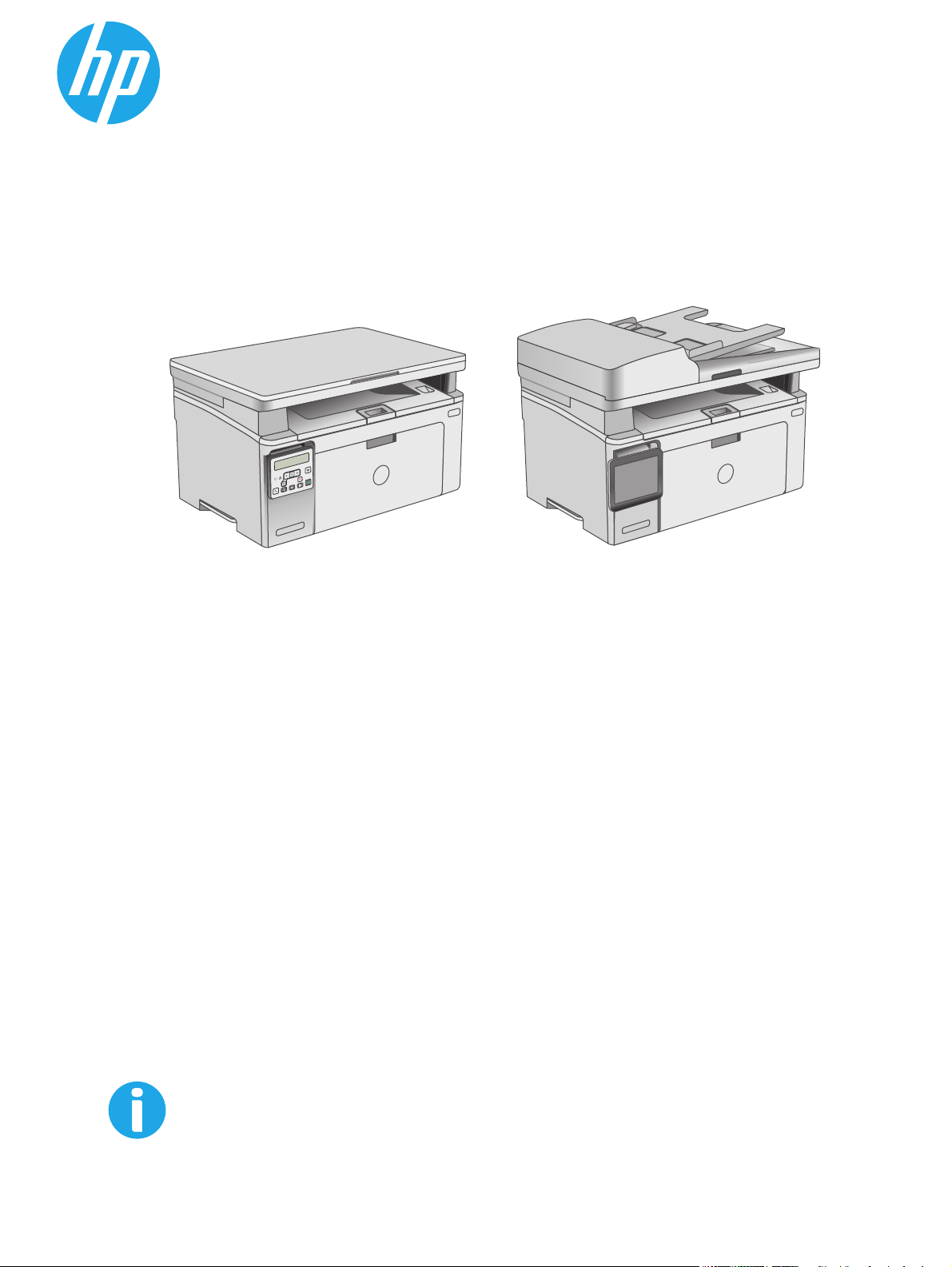
LaserJet Pro MFP M129-M132,
LaserJet Ultra MFP M133-M134
Användarhandbok
M129-M134
www.hp.com/support/ljM129MFP
Page 2
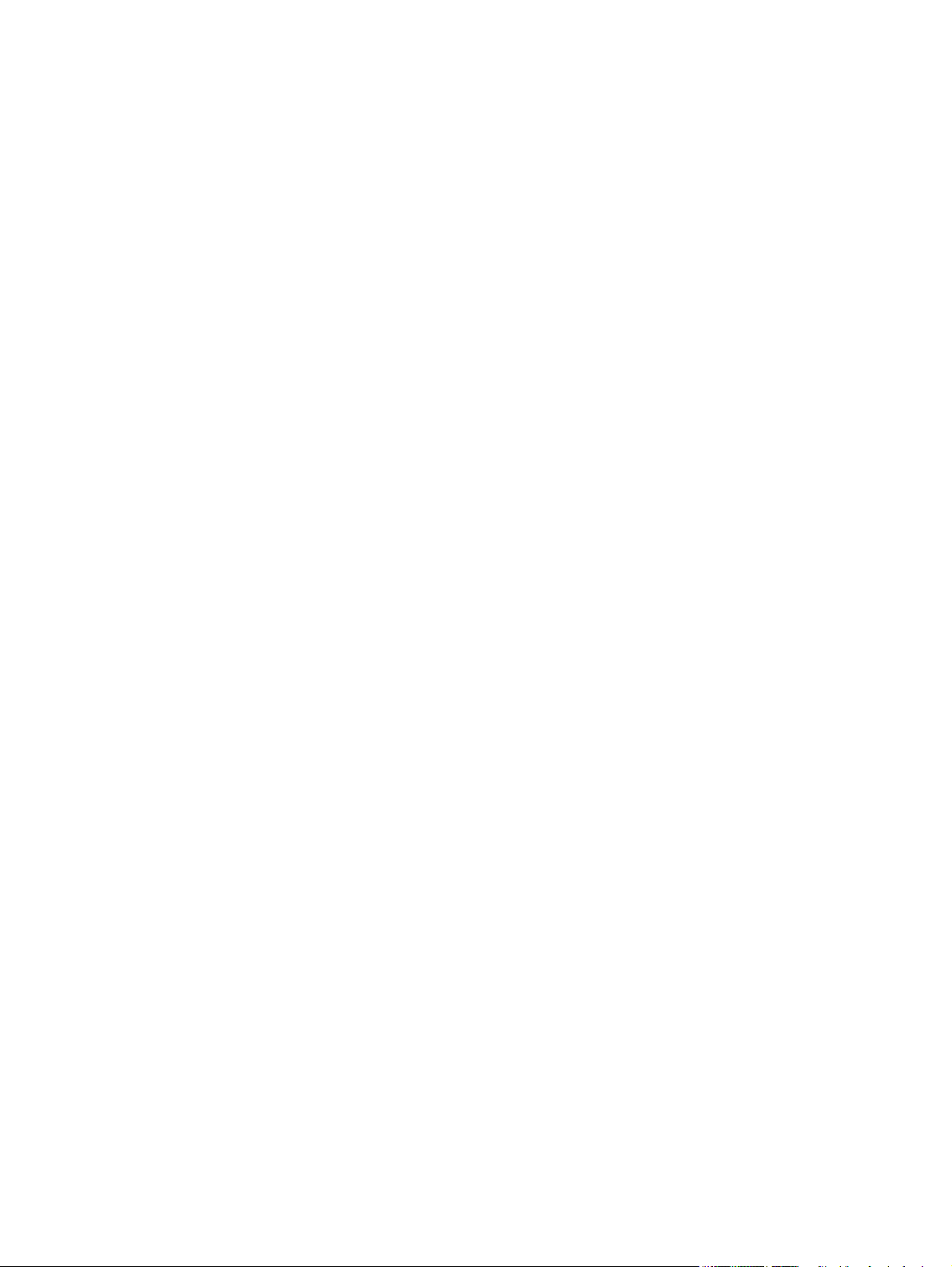
Page 3
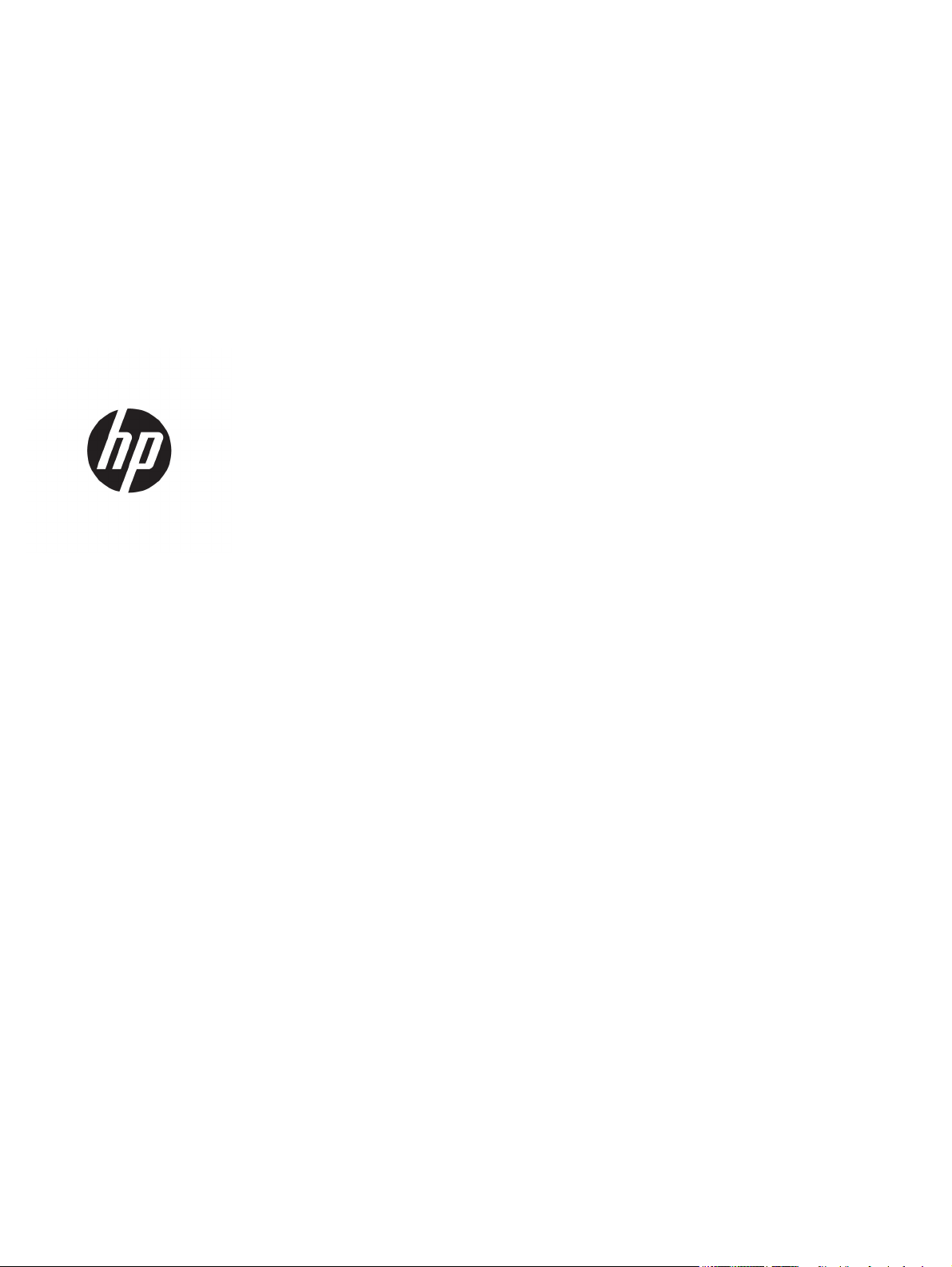
HP LaserJet Pro MFP M129-M132, LaserJet
Ultra MFP M133-M134
Användarhandbok
Page 4
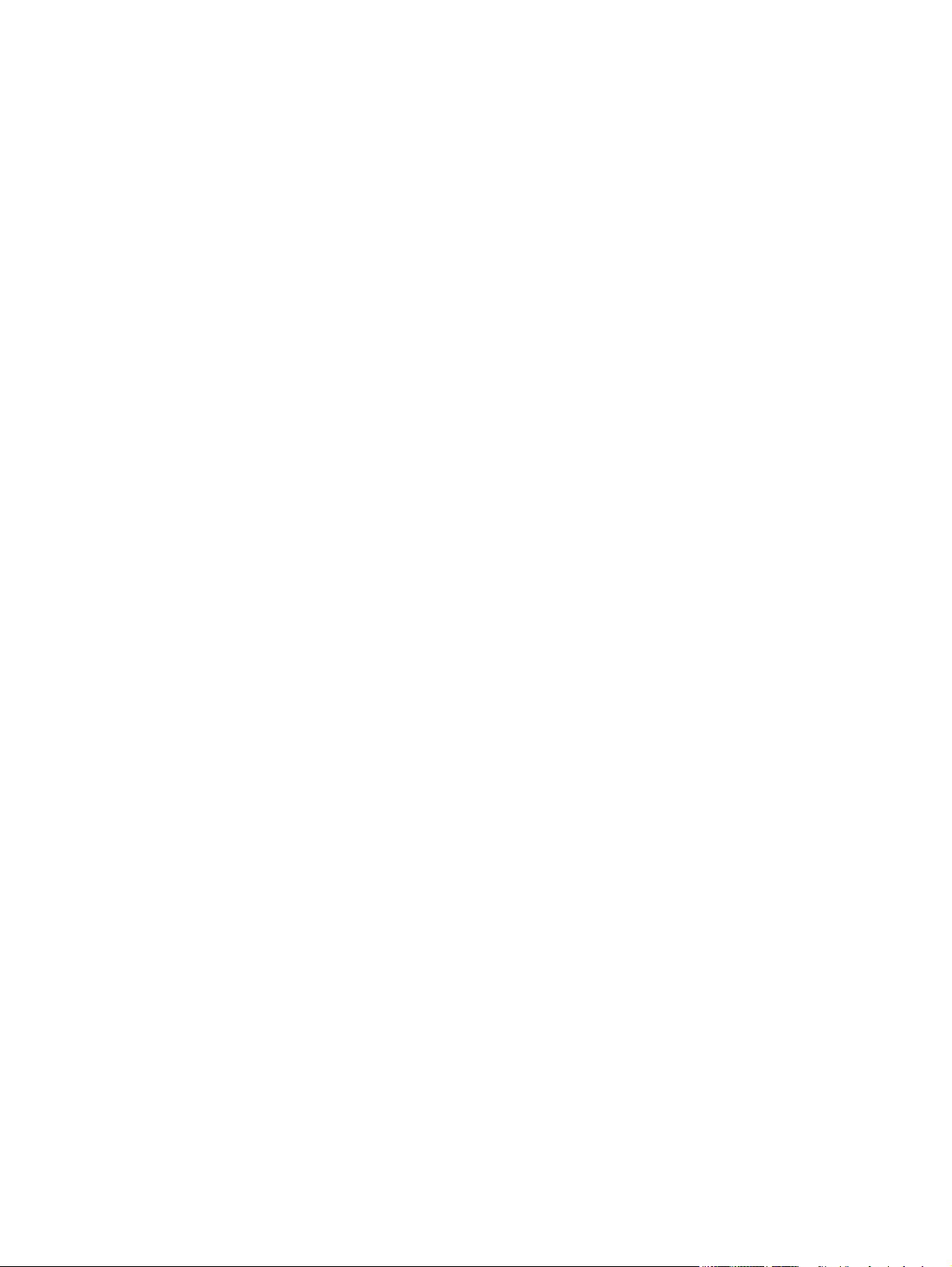
Copyright och licens
© Copyright 2016 HP Development Company,
L.P.
Det är förbjudet att reproducera, ändra eller
översätta den här handboken utan föregående
skriftligt medgivande, förutom i den
utsträckning som upphovsrättslagen tillåter.
Varumärken
®
, Adobe Photoshop®, Acrobat® och
Adobe
PostScript
®
är varumärken som tillhör Adobe
Systems Incorporated.
Apple och Apple-logotypen är varumärken som
tillhör Apple Inc. och är registrerade i USA och
andra länder/regioner.
Den här informationen kan ändras utan
föregående meddelande.
De enda garantierna för HP-produkterna och tjänsterna fastställs i de uttryckliga garantier
som medföljer produkterna och tjänsterna.
Inget i detta dokument ska tolkas som att det
utgör en ytterligare garanti. HP kan inte hållas
ansvarigt för tekniska fel, korrekturfel eller
utelämnanden i dokumentet.
Edition 2, 01/2019
OS X är ett varumärke som tillhör Apple, Inc.
och är registrerat i USA och andra länder.
AirPrint är ett varumärke som tillhör Apple, Inc.
och är registrerat i USA och andra länder.
Microsoft®, Windows®, Windows® XP och
Windows Vista® är amerikanska registrerade
varumärken som tillhör Microsoft Corporation.
Page 5
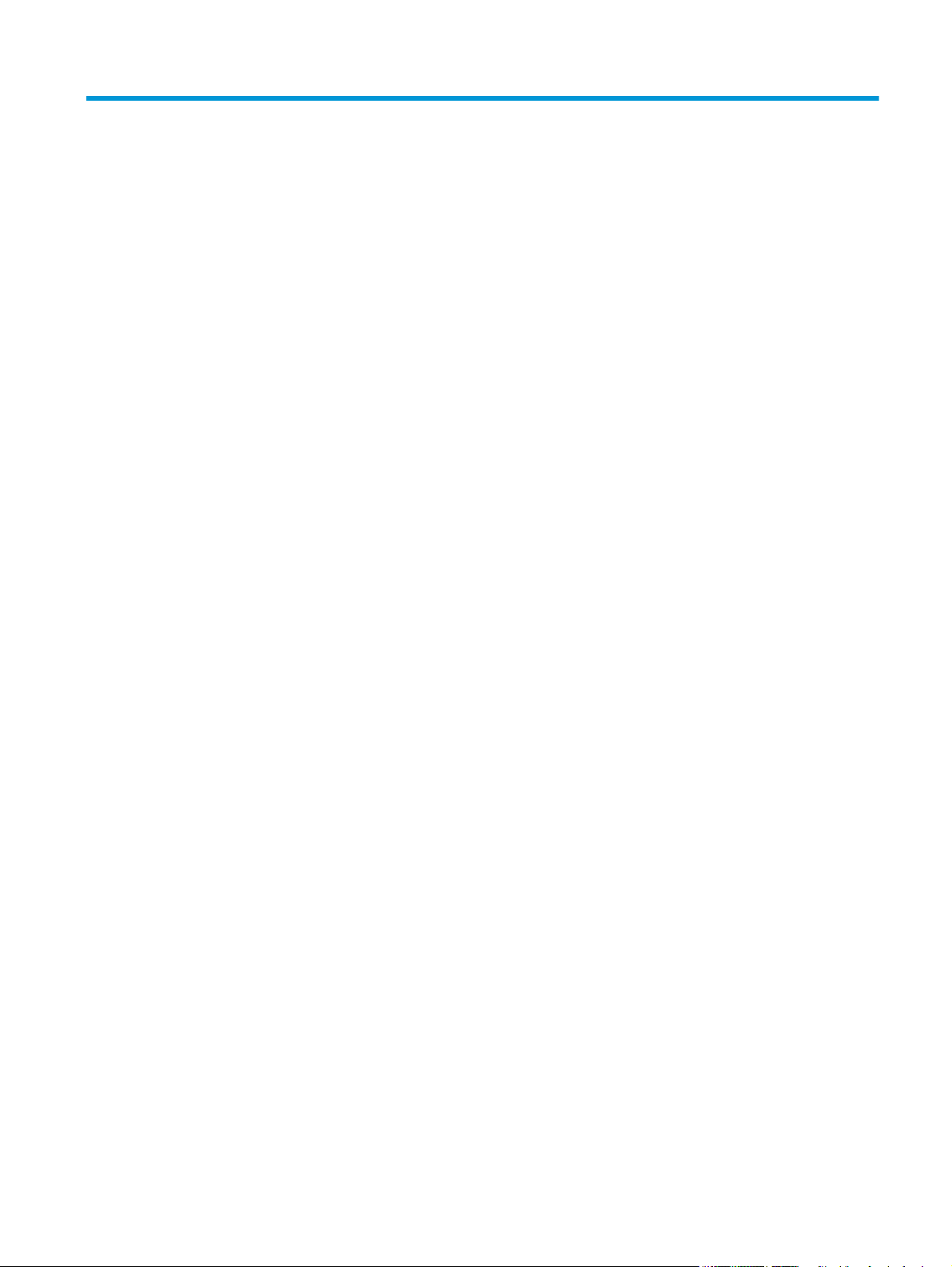
Innehåll
1 Skrivaröversikt ............................................................................................................................................. 1
Skrivarvyer ............................................................................................................................................................. 2
Skrivarens framsida ............................................................................................................................ 2
Skrivarens baksida .............................................................................................................................. 3
Gränssnittsportar ................................................................................................................................ 3
LED-kontrollpanelsvy (modellerna M130a, M132a, M133a och M134a) .......................................... 4
2-radig LCD-kontrollpanelsvy (modellerna M130nw, M132nw, och M132snw) ............................... 5
2-radig LCD-kontrollpanelsvy (modellerna M130fn, M132fn, M132fp, M133fn och M134fn) ......... 6
Kontrollpanelvy på pekskärm (modellerna M130fw, M132fw) ......................................................... 8
Startskärmens layout ....................................................................................................... 9
Använda kontrollpanelen på pekskärmen ....................................................................... 9
Skrivarspecifikationer ......................................................................................................................................... 11
Tekniska specifikationer ................................................................................................................... 11
Operativsystem som kan användas ................................................................................................. 11
Lösningar för mobila utskrifter ........................................................................................................ 13
Skrivarens mått ................................................................................................................................. 14
Effektförbrukning, elektriska specifikationer och akustisk emission ............................................. 15
Område för driftmiljö ........................................................................................................................ 15
Installation av skrivarens maskinvara och programvara ................................................................................... 16
2 Pappersfack ................................................................................................................................................ 17
Fylla på inmatningsfacket ................................................................................................................................... 18
Inledning ............................................................................................................................................ 18
Fyll på papper i inmatningsfacket .................................................................................................... 18
Fylla på och skriva ut på kuvert .......................................................................................................................... 21
Inledning ............................................................................................................................................ 21
Skriva ut på kuvert ............................................................................................................................ 21
Kuvertorientering .............................................................................................................................. 21
3 Förbrukningsmaterial, tillbehör och delar ..................................................................................................... 23
Beställa förbrukningsmaterial, tillbehör och reservdelar .................................................................................. 24
SVWW iii
Page 6
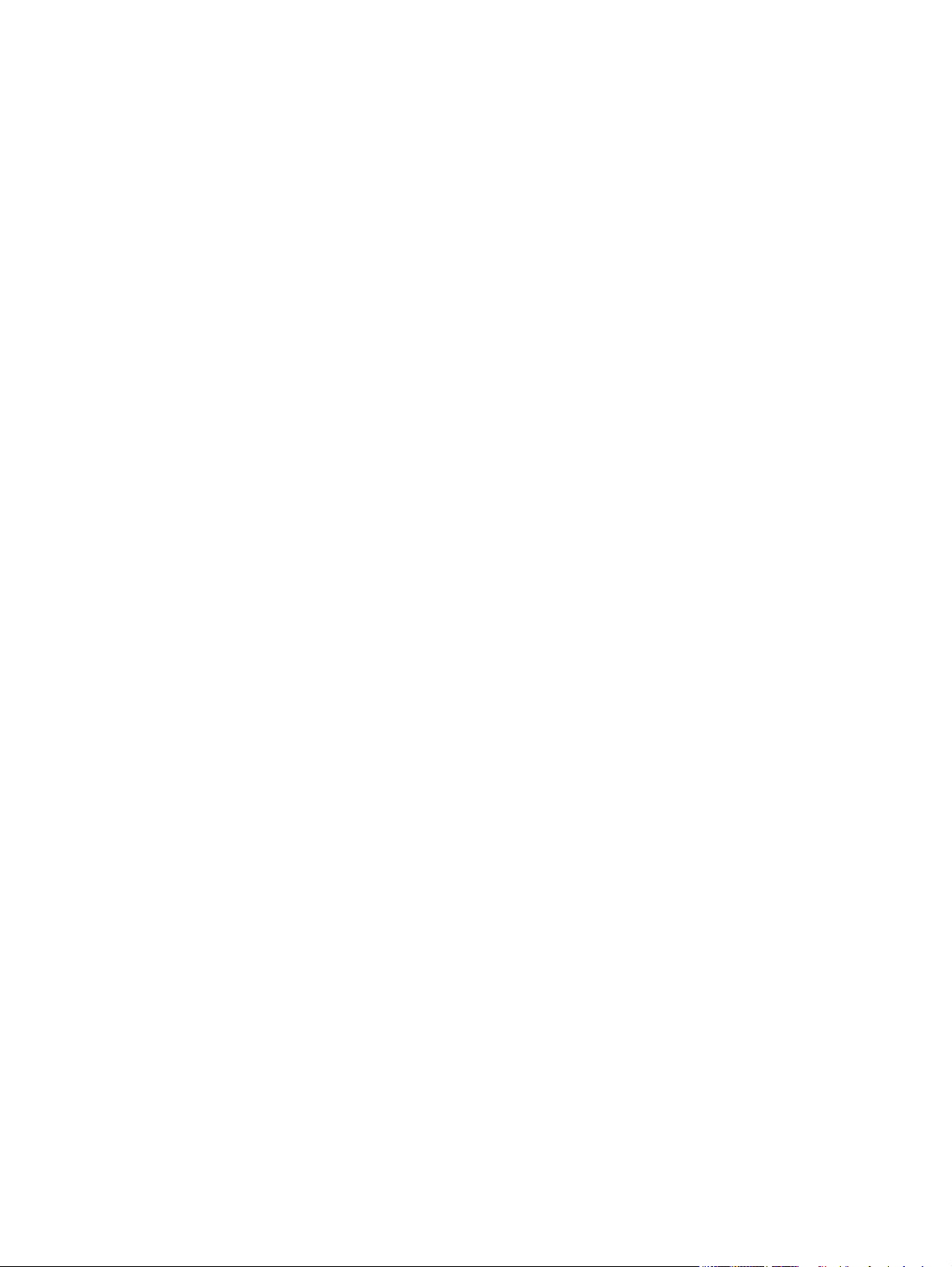
Beställning ........................................................................................................................................ 24
Förbrukningsmaterial och tillbehör .................................................................................................. 24
Komponenter för egenreparation .................................................................................................... 24
Konfigurera skyddet för HP-tonerkasetter i inställningar för förbrukningsmaterial ....................................... 26
Inledning ............................................................................................................................................ 26
Aktivera eller inaktivera funktionen Kassettpolicy .......................................................................... 26
Aktivera funktionen på pekkontrollpanelen och kontrollpanelen med två rader ........ 26
Inaktivera funktionen på pekkontrollpanelen och kontrollpanelen med två rader ..... 26
Använda HP:s inbyggda webbserver (EWS) för att aktivera funktionen
Kassettpolicy .................................................................................................................. 27
Använda HP:s inbyggda webbserver (EWS) för att inaktivera funktionen
Kassettpolicy .................................................................................................................. 27
Felsöka felmeddelanden på kontrollpanelen eller EWS för Kassettpolicy ................... 28
Aktivera eller inaktivera funktionen Kassettskydd .......................................................................... 28
Aktivera funktionen på pekkontrollpanelen och kontrollpanelen med två rader ........ 28
Inaktivera funktionen på pekkontrollpanelen och kontrollpanelen med två rader ..... 29
Använda HP:s inbyggda webbserver (EWS) för att aktivera funktionen
Kassettskydd .................................................................................................................. 29
Använda HP:s inbyggda webbserver (EWS) för att inaktivera funktionen
Kassettskydd .................................................................................................................. 30
Felsöka felmeddelanden på kontrollpanelen eller den inbyggda webbservern för
Kassettskydd .................................................................................................................. 31
Byt ut tonerkassetten .......................................................................................................................................... 32
Inledning ............................................................................................................................................ 32
Information om tonerkassetter och bildtrummor ........................................................................... 32
Byt ut tonerkassetten (M129-M132-modeller) ............................................................................... 33
Byt ut tonerkassetten (M133-M134-modeller) ............................................................................... 35
Byt ut bildtrumman (M129-M132-modeller) ................................................................................... 38
Byta ut bildtrumman (M133-M134-modeller) ................................................................................. 41
4 Skriv ut ....................................................................................................................................................... 45
Utskriftsmetoder (Windows) ............................................................................................................................... 46
Så här skriver du ut (Windows) ......................................................................................................... 46
Skriva ut på båda sidor manuellt (Windows) .................................................................................... 46
Skriva ut flera sidor per ark (Windows) ............................................................................................ 48
Välja papperstyp (Windows) ............................................................................................................. 48
Ytterligare utskriftsuppgifter ........................................................................................................... 48
Utskriftsuppgifter (OS X) ..................................................................................................................................... 49
Hur du skriver ut (OS X) ..................................................................................................................... 49
Skriva ut på båda sidor manuellt (OS X) ........................................................................................... 49
Skriva ut flera sidor per ark (OS X) .................................................................................................... 49
iv SVWW
Page 7
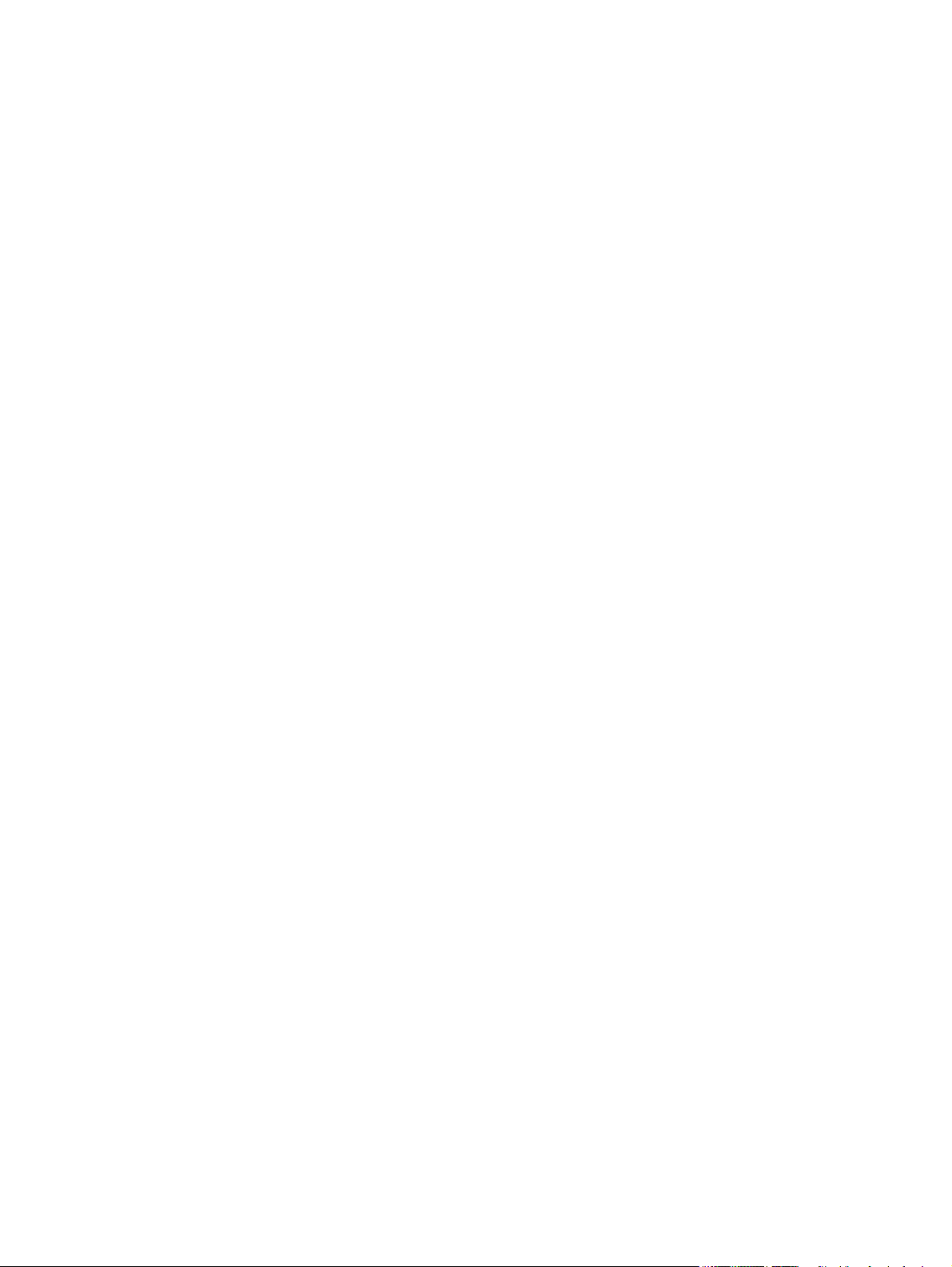
Välj papperstyp (OS X) ....................................................................................................................... 50
Ytterligare utskriftsuppgifter ........................................................................................................... 50
Mobila utskrifter .................................................................................................................................................. 51
Inledning ............................................................................................................................................ 51
HP Direct (endast trådlösa modeller) ............................................................................................... 51
Aktivera eller inaktivera Wi-Fi Direct ............................................................................. 53
Ändra skrivarens Wi-Fi Direct-namn .............................................................................. 54
HP ePrint via e-post .......................................................................................................................... 55
Programmet HP ePrint ...................................................................................................................... 56
AirPrint ............................................................................................................................................... 57
Androids inbyggda utskriftslösning ................................................................................................. 57
5 Kopiera ....................................................................................................................................................... 59
Göra kopior .......................................................................................................................................................... 60
Kopiera dubbelsidigt (duplex) ............................................................................................................................. 62
Kopiera manuellt på båda sidor ........................................................................................................ 62
Ytterligare kopieringsuppgifter .......................................................................................................................... 63
6 Skanna ....................................................................................................................................................... 65
Skanna med programmet HP Scan (Windows) ................................................................................................... 66
Skanna med programmet HP Easy Scan (OS X) .................................................................................................. 67
Konfigurera funktionen Skanna till e-post (endast pekskärmsmodeller) ......................................................... 68
Inledning ............................................................................................................................................ 68
Innan du börjar .................................................................................................................................. 68
Metod ett: Använda guiden Skanna till e-post (Windows) ............................................................... 68
Metod två: Konfigurera funktionen Skanna till e-post via HP EWS (Embedded Web Server)
(Windows) .......................................................................................................................................... 70
Steg ett: Öppna den inbyggda HP-webbservern (EWS) ................................................. 70
Steg två: Konfigurera funktionen Skanna till e-post ..................................................... 70
Steg tre: Lägga till kontakter till adressboken för e-post ............................................. 72
Steg fyra: Konfigurera standardalternativ för e-post ................................................... 72
Konfigurera funktionen Skanna till e-post på en Mac ..................................................................... 73
Steg ett: Öppna den inbyggda HP-webbservern (EWS) ................................................. 73
Metod ett: Använd en webbläsare om du vill öppna HP:s inbyggda
webbserver (EWS) ........................................................................................ 73
Metod två: Använd HP-verktyget om du vill öppna HP:s inbyggda
webbserver (EWS). ....................................................................................... 73
Steg två: Konfigurera funktionen Skanna till e-post ..................................................... 73
Steg tre: Lägga till kontakter till adressboken för e-post ............................................. 75
Steg fyra: Konfigurera standardalternativ för e-post ................................................... 75
Konfigurera funktionen Skanna till nätverksmapp (endast pekskärmsmodeller) ............................................ 77
SVWW v
Page 8
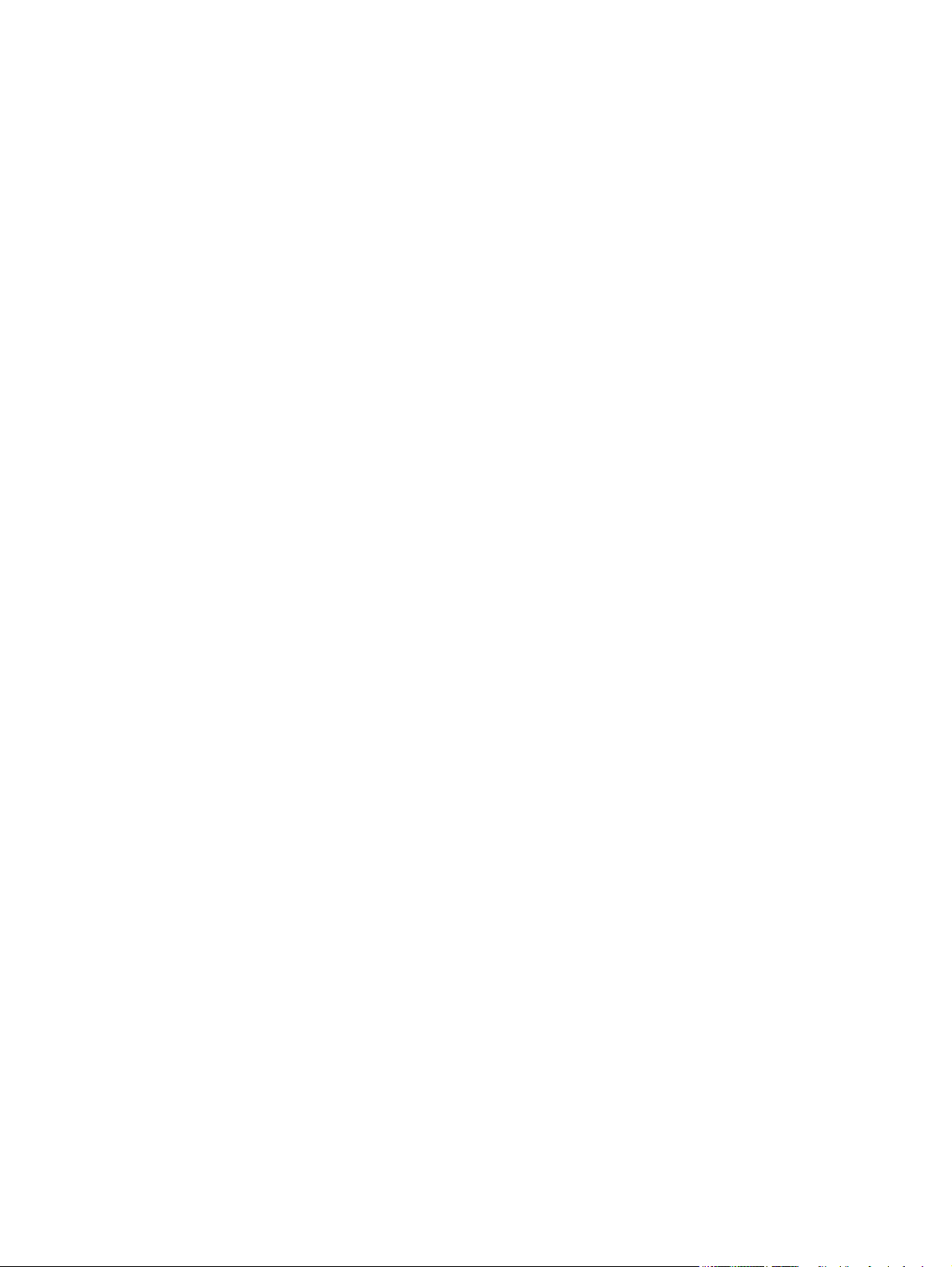
Inledning ............................................................................................................................................ 77
Innan du börjar .................................................................................................................................. 77
Metod ett: Använda guiden Skanna till nätverksmapp (Windows) .................................................. 77
Metod två: Konfigurera funktionen Skanna till nätverksmapp via HP EWS (Embedded Web
Server) (Windows) ............................................................................................................................. 79
Steg ett: Öppna den inbyggda HP-webbservern (EWS) ................................................. 79
Steg två: Konfigurera funktionen Skanna till nätverksmapp ........................................ 80
Konfigurera funktionen Skanna till nätverksmapp på en Mac. ....................................................... 81
Steg ett: Öppna den inbyggda HP-webbservern (EWS) ................................................. 81
Metod ett: Använd en webbläsare om du vill öppna HP:s inbyggda
webbserver (EWS) ........................................................................................ 81
Metod två: Använd HP-verktyget om du vill öppna HP:s inbyggda
webbserver (EWS). ....................................................................................... 81
Steg två: Konfigurera funktionen Skanna till nätverksmapp ........................................ 81
Skanna till e-post (endast pekskärmsmodeller) ................................................................................................ 83
Skanna till en nätverksmapp (endast pekskärmsmodeller) .............................................................................. 84
Ytterligare skanningsuppgifter ........................................................................................................................... 85
7 Faxa ........................................................................................................................................................... 87
Gör inställningar för att skicka och ta emot fax ................................................................................................. 88
Innan du startar ................................................................................................................................. 88
Steg 1: Identifiera telefonanslutningstypen .................................................................................... 88
Steg 2: Konfigurera faxen ................................................................................................................. 89
Dedikerad telefonlinje .................................................................................................... 89
Delad röst-/faxlinje ........................................................................................................ 90
Delad röst-/faxlinje med en telefonsvarare .................................................................. 91
Steg 3: Ställ in faxtid, faxdatum och faxrubrik ................................................................................ 93
HP Faxinställningsguide ................................................................................................. 93
Skrivarens kontrollpanel ................................................................................................ 93
Inbäddad HP-webbserver (EWS) och HP Device Toolbox (Windows) ............................ 94
Steg 4: Kör ett faxtest ....................................................................................................................... 95
Sända fax ............................................................................................................................................................. 96
Faxa från flatbäddsskannern. ........................................................................................................... 96
Faxa från dokumentmataren (endast modeller med dokumentmatare) ........................................ 97
Använda kortnummer och gruppkortnummer ................................................................................. 97
Skicka ett fax från programmet ....................................................................................................... 98
Skicka ett fax från tredjepartsprogramvara, till exempel Microsoft Word ..................................... 98
Ytterligare faxuppgifter ...................................................................................................................................... 99
8 Hantera skrivaren ...................................................................................................................................... 101
Använda HP:s webbtjänster (endast pekskärmsmodeller) .............................................................................. 102
vi SVWW
Page 9
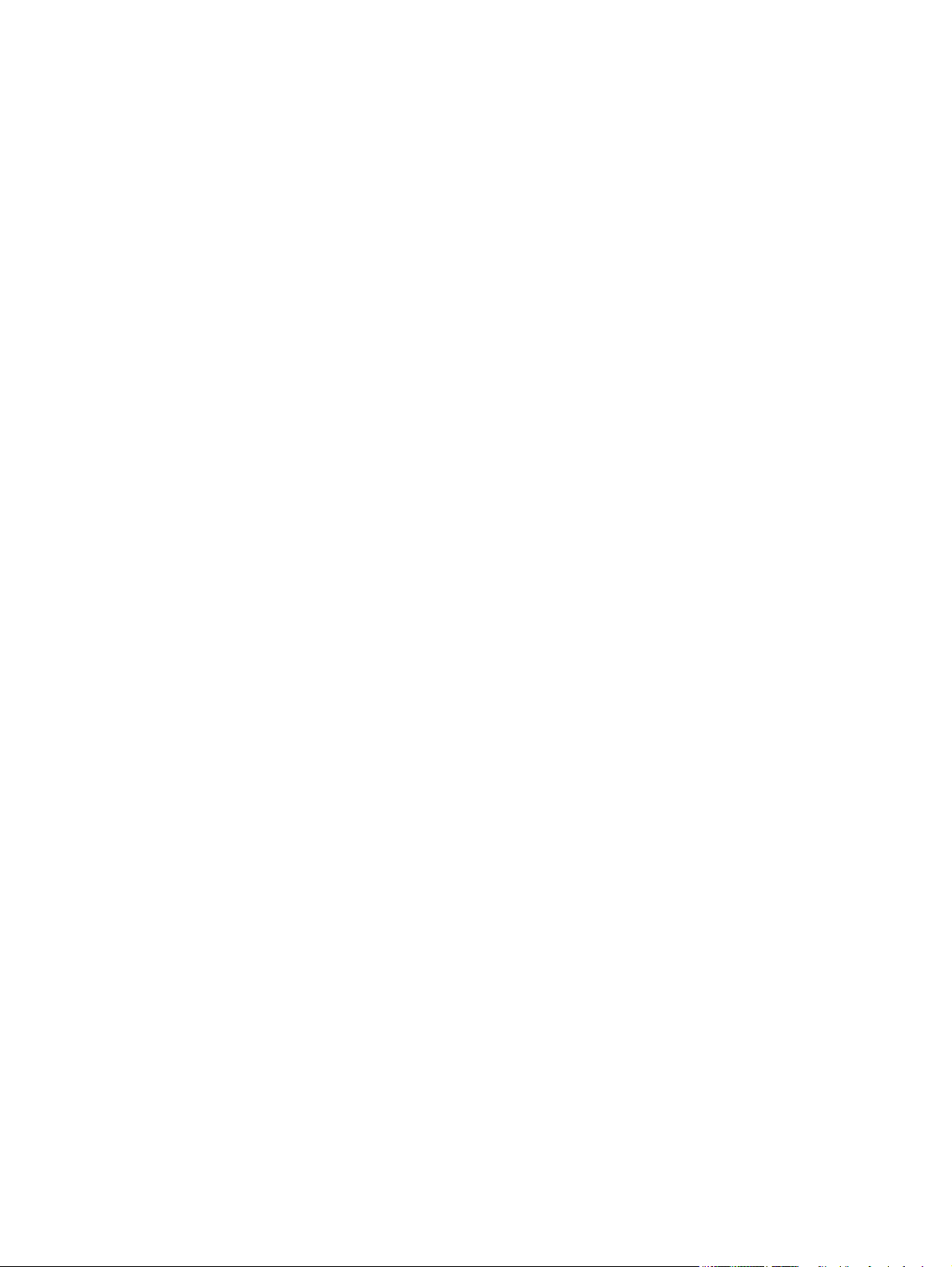
Ändra skrivarens anslutningstyp (Windows) .................................................................................................... 103
Avancerad konfiguration med den inbäddade HP-webbservern (EWS) och HP Device Toolbox (Windows) . . 104
Avancerad konfiguration med HP-program för OS X ....................................................................................... 108
Öppna HP-program ......................................................................................................................... 108
Funktioner för HP-program ............................................................................................................ 108
Konfigurera IP-nätverksinställningar ............................................................................................................... 110
Inledning .......................................................................................................................................... 110
Ansvarsbefrielse för skrivardelning ............................................................................................... 110
Visa och ändra nätverksinställningar ............................................................................................. 110
Byta namn på skrivaren i ett nätverk ............................................................................................. 111
Konfigurera IPv4 TCP/IP-parametrar manuellt på kontrollpanelen ............................................. 112
Inställningar för länkhastighet ....................................................................................................... 113
Skrivarens säkerhetsfunktioner ....................................................................................................................... 115
Inledning .......................................................................................................................................... 115
Tilldela eller ändra systemlösenordet via den inbäddade webbservern ...................................... 115
Låsa formaterare ............................................................................................................................ 116
Energisparinställningar ..................................................................................................................................... 117
Inledning .......................................................................................................................................... 117
Skriva ut med EconoMode .............................................................................................................. 117
Konfigurera inställningen Viloläge/Automatisk avstängning efter inaktivitet ............................ 117
Ställ in tiden för Automatisk avstängning efter inaktivitet och konfigurera skrivaren så att
max. 1 W ström används ................................................................................................................ 118
Ställ in fördröjd avstängning .......................................................................................................... 120
Uppdatera den inbyggda programvaran .......................................................................................................... 122
Metod ett: Uppdatera den inbyggda programvaran via kontrollpanelen med två rader eller
pekkontrollpanelen ........................................................................................................................ 122
Metod två: Uppdatera den fasta programvaran med verktyget för uppdatering av fast
programvara ................................................................................................................................... 123
9 Problemlösning ......................................................................................................................................... 125
Kundsupport ...................................................................................................................................................... 126
Avläsa mönstren för lamporna på kontrollpanelen (endast LED-kontrollpaneler) ........................................ 127
Kontrollpanelens hjälpsystem (endast modeller med pekskärm) .................................................................. 130
Återställa till standardinställningar ................................................................................................................. 131
Meddelandet "Kassetten nästan slut" eller "Kassetten nästan helt slut" visas på skrivarens
kontrollpanel eller EWS ..................................................................................................................................... 133
Ändra inställningar för "Snart slut" ................................................................................................ 133
För skrivare med faxfunktioner ................................................................................... 134
Beställ material ............................................................................................................................... 135
Produkten hämtar inte papper eller matar fram det fel .................................................................................. 136
Inledning .......................................................................................................................................... 136
SVWW vii
Page 10
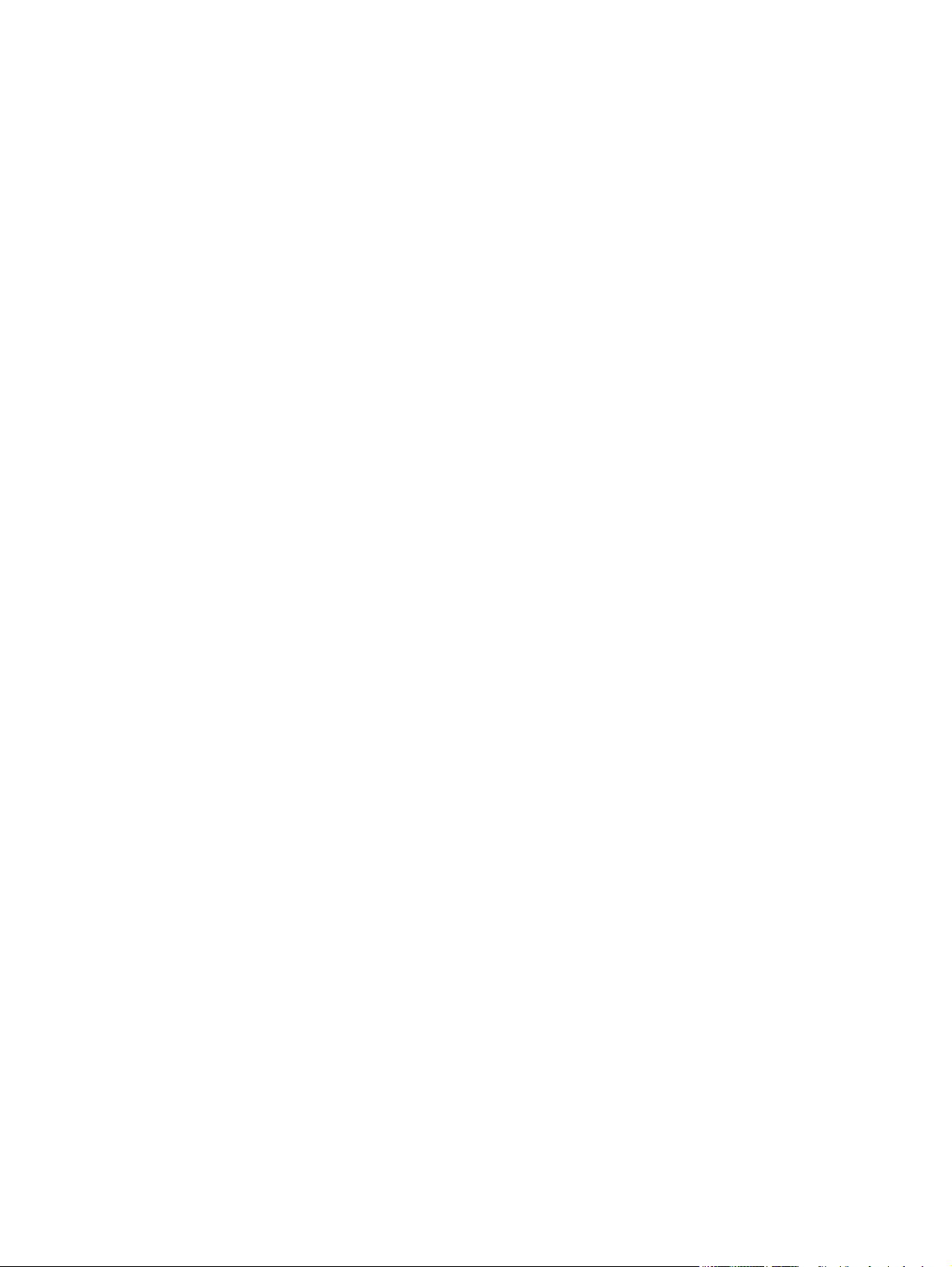
Skrivaren matar inte in papper ....................................................................................................... 136
Skrivaren matar in flera pappersark .............................................................................................. 137
Papper fastnar i dokumentmataren, eller så matar den in snett eller plockar flera
pappersark ...................................................................................................................................... 138
Rengör dokumentmatarens inmatningsvals och separeringsdyna .............................................. 139
Åtgärda papperstrassel ..................................................................................................................................... 141
Inledning .......................................................................................................................................... 141
Platser för papperstrassel .............................................................................................................. 141
Har du ofta papperstrassel? ........................................................................................................... 141
Åtgärda papperstrassel i inmatningsfacket ................................................................................... 144
Rensa papperstrassel vid tonerkassetten ..................................................................................... 146
Åtgärda papperstrassel i utmatningsfacket .................................................................................. 149
Åtgärda papperstrassel i dokumentmataren (endast dokumentmatarmodeller) ....................... 152
Rengör den utbytbara ADM-filmenheten ......................................................................................................... 155
Förbättra utskriftskvaliteten ............................................................................................................................ 157
Inledning .......................................................................................................................................... 157
Skriva ut från ett annat program .................................................................................................... 157
Kontrollera inställningen för utskriftsjobbets papperstyp ........................................................... 157
Kontrollera inställningen för papperstyp (Windows) .................................................. 157
Kontrollera inställningen för papperstyp (OS X) ......................................................... 157
Kontrollera tonerkassettstatusen .................................................................................................. 157
Rengöra skrivaren ........................................................................................................................... 159
Skriva ut en rengöringssida .......................................................................................... 159
Undersök tonerkassetten och bläckpatronen visuellt ................................................................... 160
Kontrollera papperet och utskriftsmiljön ...................................................................................... 160
Steg 1: Använd papper som uppfyller HP:s specifikationer för papper ...................... 160
Steg 2: Kontrollera miljön ............................................................................................ 160
Kontrollera EconoMode-inställningarna ........................................................................................ 161
Justera utskriftstäthet .................................................................................................................... 161
Förbättra kvaliteten på kopior och skanningar ................................................................................................ 163
Inledning .......................................................................................................................................... 163
Kontrollera att skannerglaset inte är smutsigt ............................................................................. 163
Kontrollera pappersinställningarna ............................................................................................... 163
Optimera för text eller bilder .......................................................................................................... 165
Kopiering från kant till kant ............................................................................................................ 166
Rengör dokumentmatarens inmatningsvals och separeringsdyna .............................................. 167
Förbättra faxkvaliteten ..................................................................................................................................... 168
Inledning .......................................................................................................................................... 168
Kontrollera att skannerglaset inte är smutsigt ............................................................................. 168
Kontrollera upplösningsinställningarna för att skicka fax ............................................................ 168
Kontrollera felkorrigeringsinställningarna .................................................................................... 169
viii SVWW
Page 11
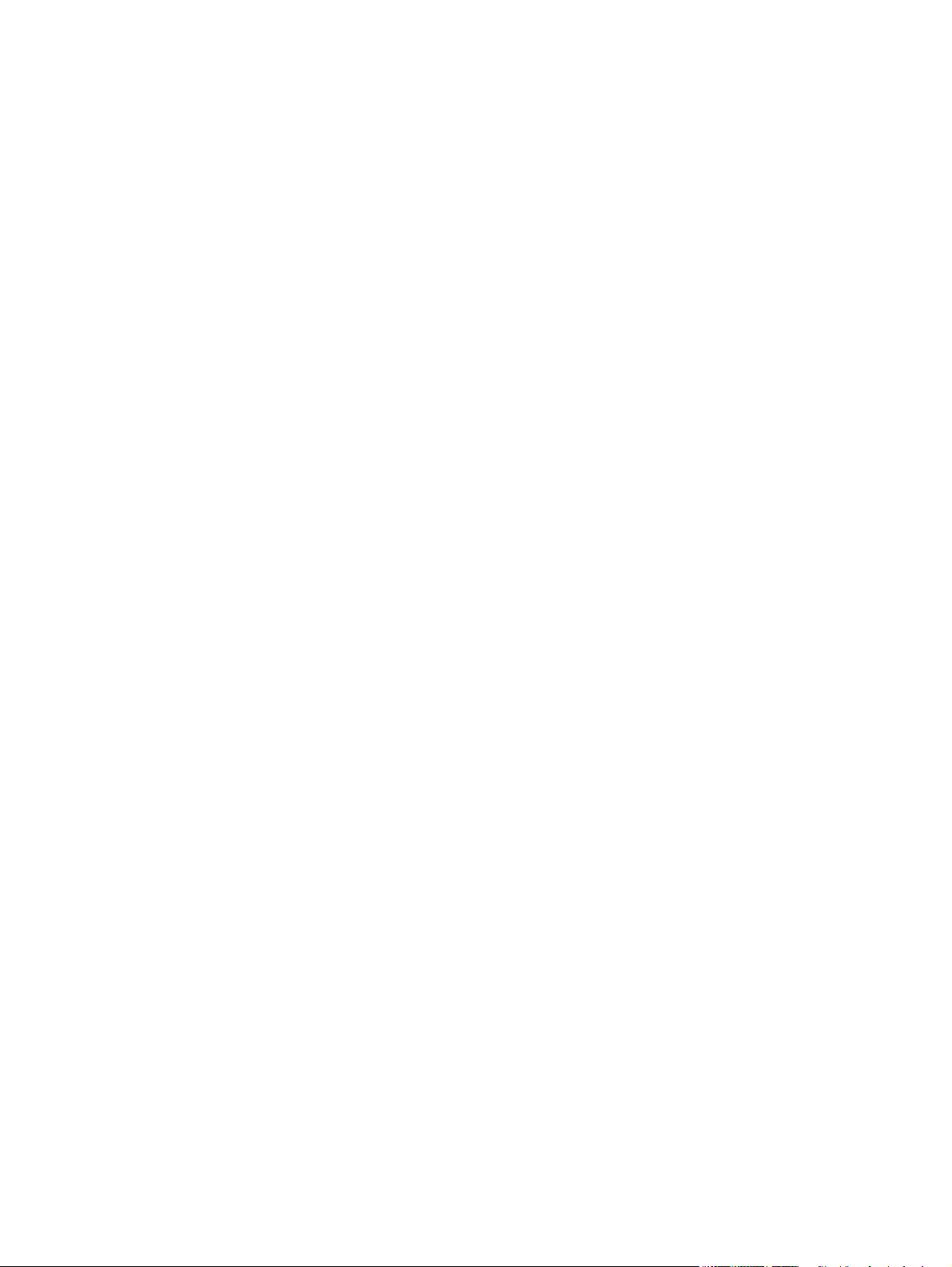
Kontrollera inställningen Passa till sidan ...................................................................................... 170
Rengör dokumentmatarens inmatningsvals och separeringsdyna .............................................. 171
Skicka till en annan fax ................................................................................................................... 172
Kontrollera avsändarens fax .......................................................................................................... 172
Lösa problem med trådanslutna nätverk ......................................................................................................... 173
Inledning .......................................................................................................................................... 173
Dålig fysisk anslutning .................................................................................................................... 173
Datorn använder en felaktig IP-adress för skrivaren .................................................................... 173
Datorn kan inte kommunicera med skrivaren ................................................................................ 173
Skrivaren använder felaktiga inställningar för länkhastighet för nätverket ................................ 174
Nya programvaror kan orsaka kompatibilitetsproblem ................................................................ 174
Datorn eller arbetsstationen är felaktigt inställd .......................................................................... 174
Skrivaren är avaktiverad eller så är andra nätverksinställningar felaktiga .................................. 174
Lösa problem med trådlösa nätverk ................................................................................................................. 175
Inledning .......................................................................................................................................... 175
Checklista för trådlös anslutning ................................................................................................... 175
Skrivaren skriver inte ut efter att den trådlösa konfigurationen är slutförd ................................ 176
Skrivaren skriver inte ut och datorn har en brandvägg från tredje part installerad ..................... 176
Den trådlösa anslutningen fungerar inte efter att den trådlösa routern eller skrivaren har
flyttats ............................................................................................................................................. 176
Det går inte att ansluta fler datorer till den trådlösa skrivaren .................................................... 176
Den trådlösa skrivaren tappar kommunikationen när den är ansluten till ett VPN ...................... 177
Nätverket visas inte i listan över trådlösa nätverk ........................................................................ 177
Det trådlösa nätverket fungerar inte ............................................................................................. 177
Göra ett diagnostiskt test av det trådlösa nätverket .................................................................... 177
Reducera störningar i ett trådlöst nätverk ..................................................................................... 17 8
Lösa faxproblem ................................................................................................................................................ 179
Inledning .......................................................................................................................................... 179
Checklista för felsökning av fax ..................................................................................................... 179
Lösa allmänna utskriftsproblem .................................................................................................... 180
Faxen sänds långsamt .................................................................................................. 181
Faxkvaliteten är dålig ................................................................................................... 182
Faxen klipps av eller skrivs ut på två sidor .................................................................. 183
Index ........................................................................................................................................................... 185
SVWW ix
Page 12
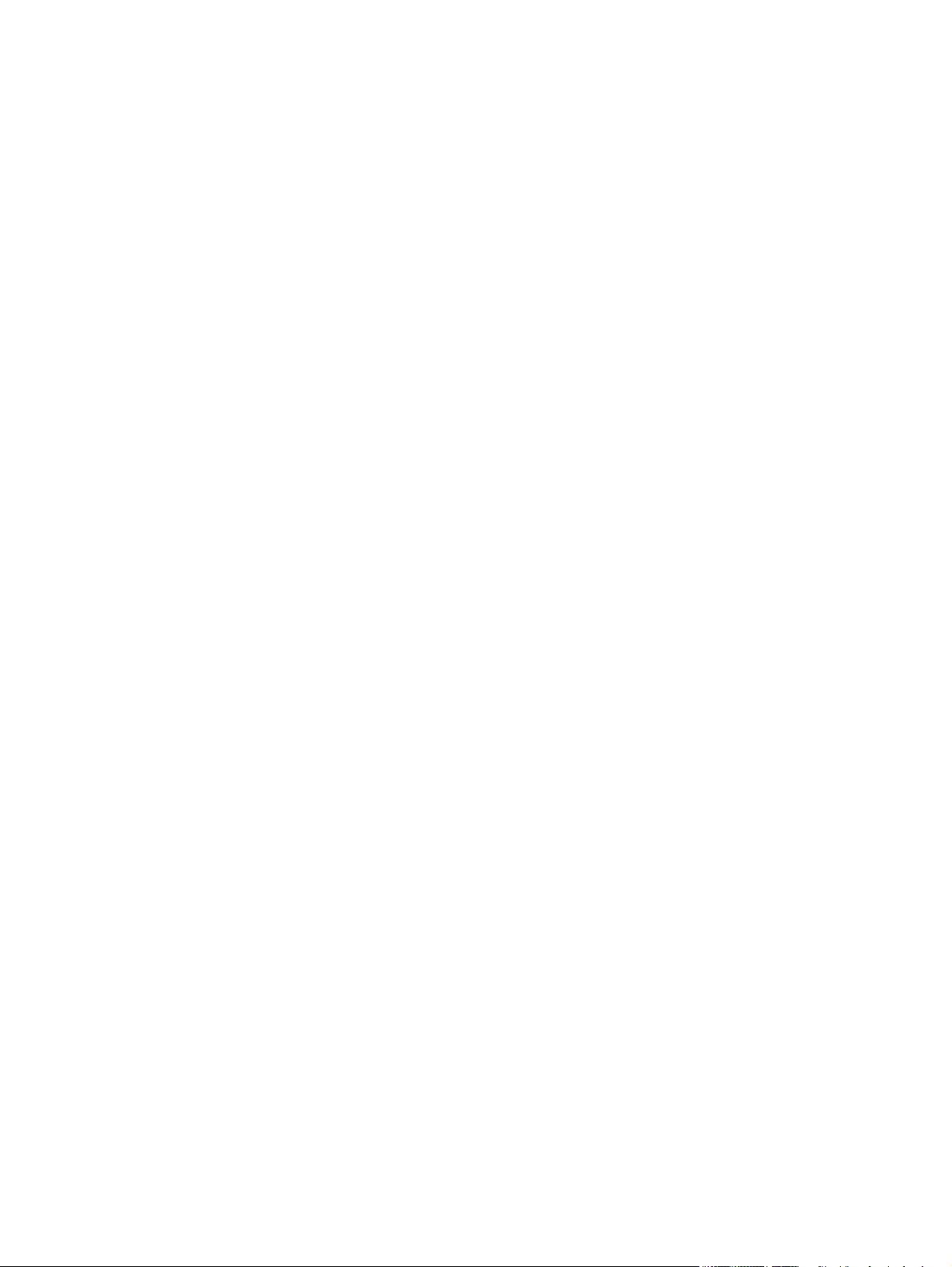
x SVWW
Page 13
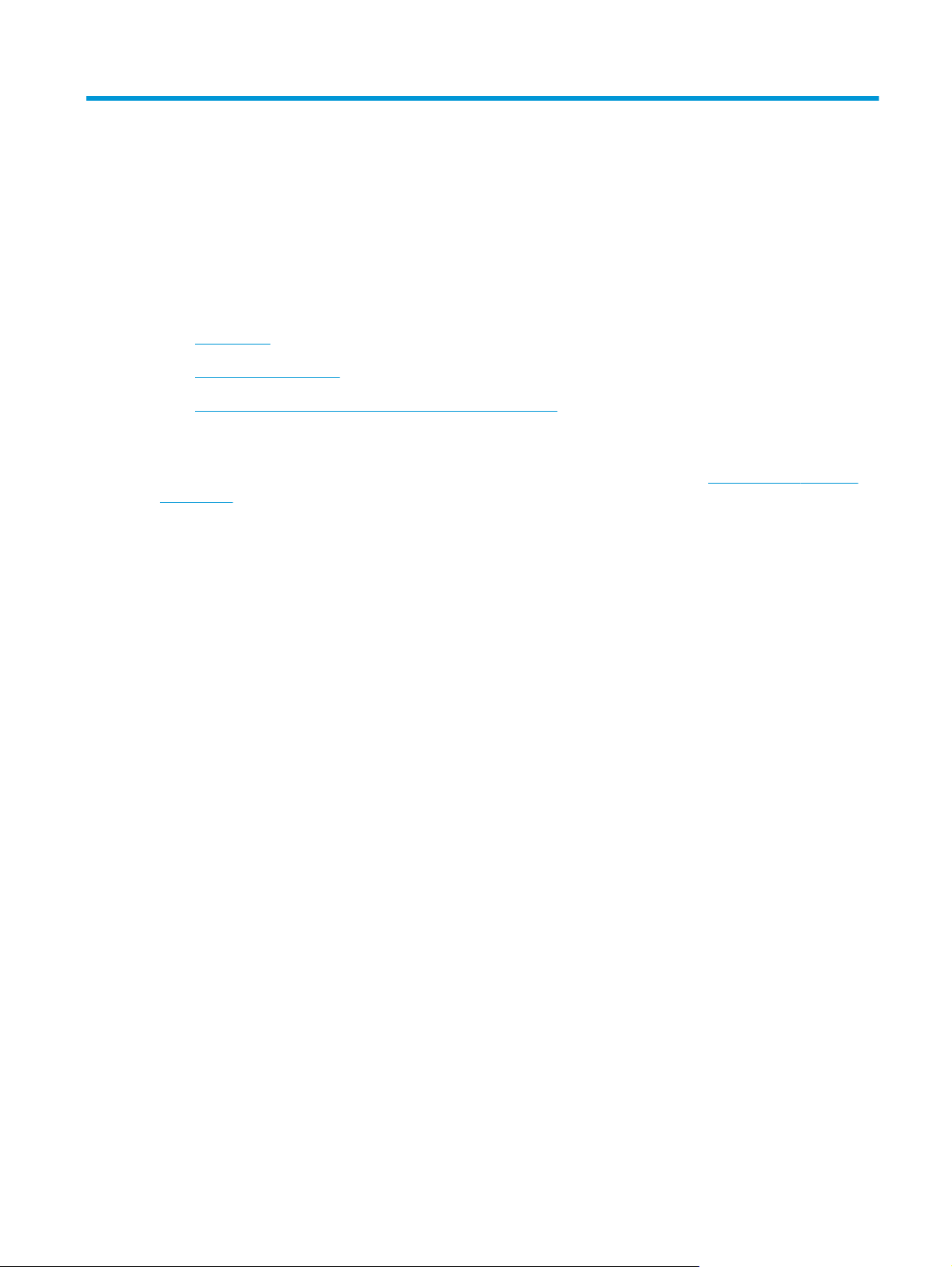
1 Skrivaröversikt
●
Skrivarvyer
●
Skrivarspecifikationer
●
Installation av skrivarens maskinvara och programvara
Mer information:
Följande information är korrekt vid publiceringstillfället. Aktuell information finns i
ljM129MFP.
HP:s heltäckande hjälp för skrivaren innehåller följande information:
●
Installera och konfigurera
●
Lär och använd
●
Problemlösning
●
Ladda ned uppdateringar av programvara och inbyggd programvara
●
Delta i supportforum
●
Hitta information om garanti och regler
www.hp.com/support/
SVWW 1
Page 14
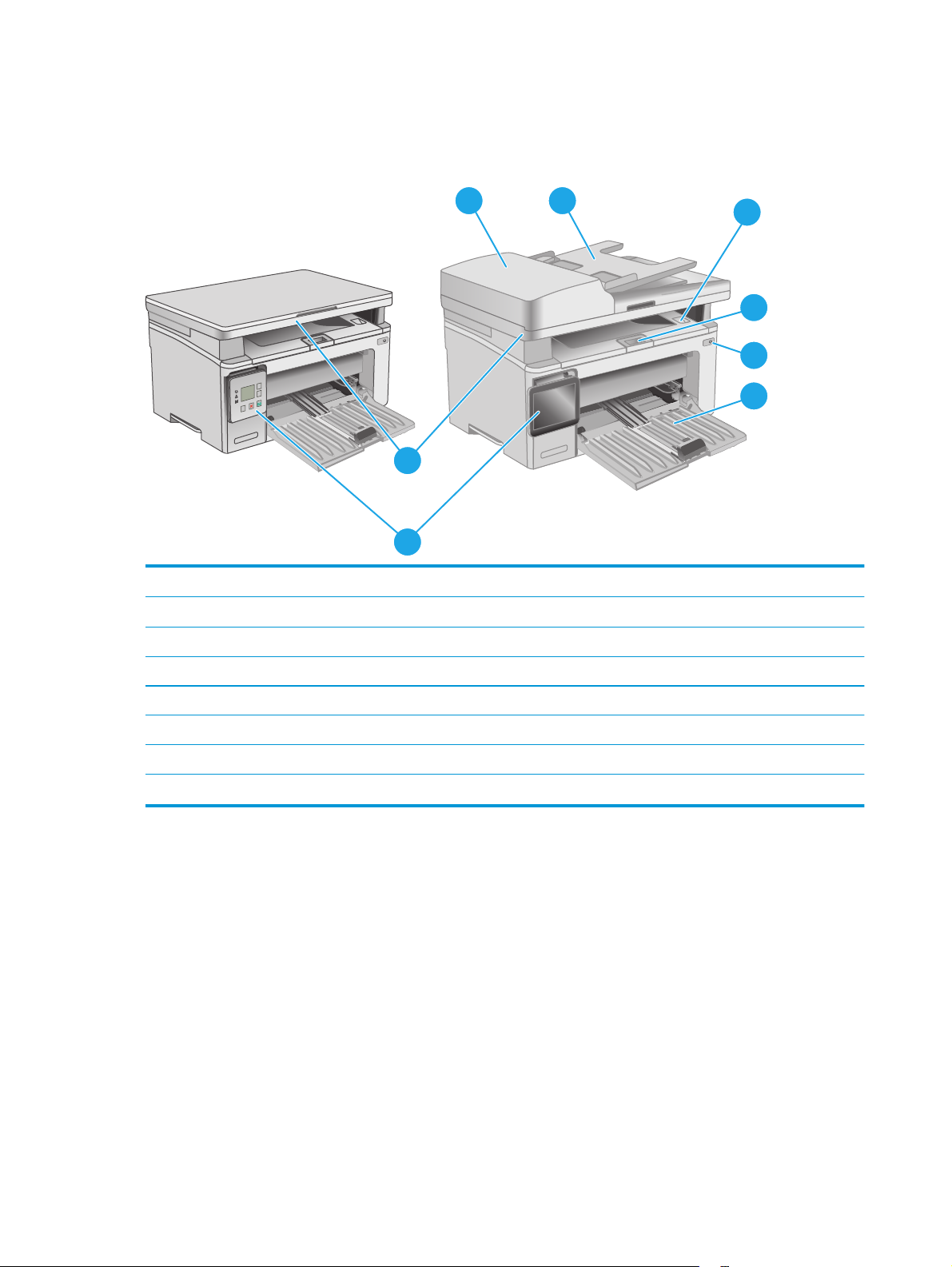
Skrivarvyer
Skrivarens framsida
7
?
6
5
1 Utmatningsfack och övre lucka (åtkomst till tonerkassett)
2 Förlängning för utmatningsfack
3 På/av-knapp
8
1
2
3
4
4 Inmatningsfack
5 Kontrollpanel (kan vinklas upp så att det blir lättare att se och typen varierar beroende på modell)
6 Skanner
7 Dokumentmatare
8 Inmatningsfack för dokumentmataren
2 Kapitel 1 Skrivaröversikt SVWW
Page 15
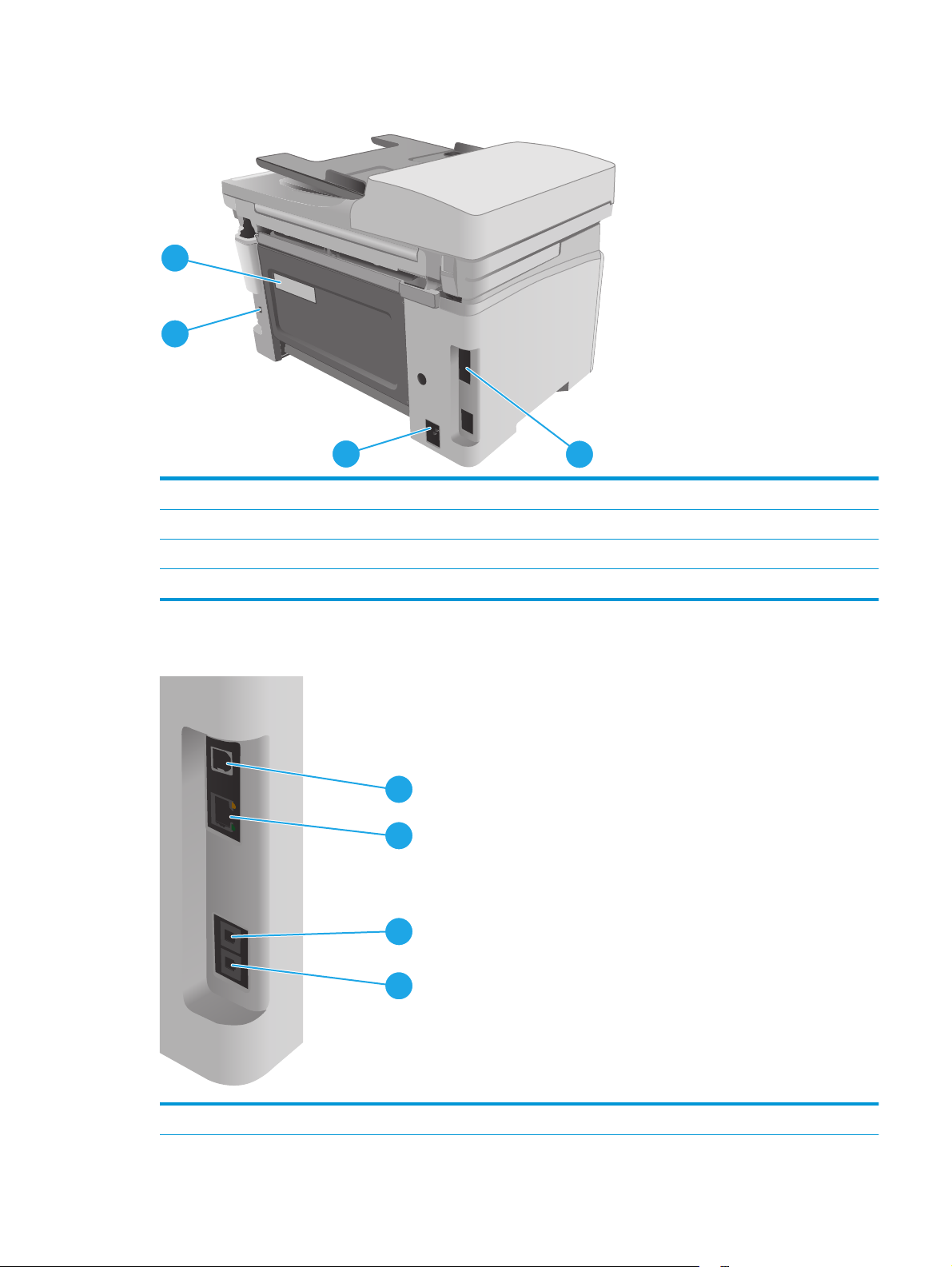
Skrivarens baksida
4
3
1I/O-portar
2 Strömanslutningskabel
3 Fack för säkerhetslås av kabeltyp
4 Etikett för serie- och skrivarnummer
Gränssnittsportar
2
1
1
2
3
4
1USB-port
SVWW Skrivarvyer 3
Page 16
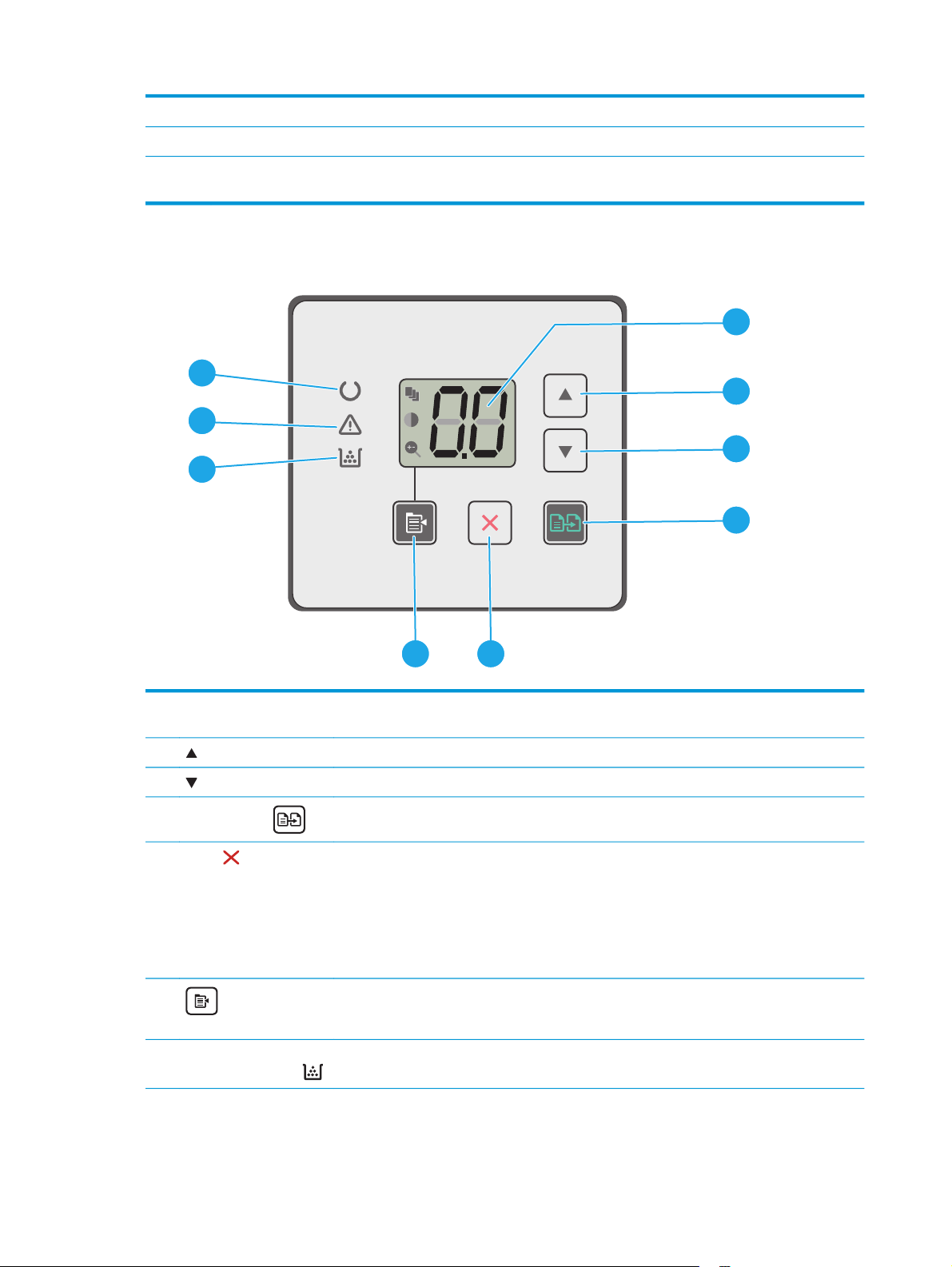
2 Ethernetportar (endast nätverksmodeller)
3 Port för inkommande faxlinje, används för att ansluta faxlinjen till produkten (endast faxmodeller)
4 Port för utgående telefonlinje, används för att ansluta av anknytningstelefon, telefonsvarare eller andra enheter (endast
faxmodeller)
LED-kontrollpanelsvy (modellerna M130a, M132a, M133a och M134a)
9
8
7
1
2
3
4
56
1 Kontrollpanelens LED-
skärm
Uppåt Använd den här knappen om du vill öka värdet som visas på skärmen.
2
Nedåt Använd den här knappen om du vill minska värdet som visas på skärmen.
3
4
Starta kopiering
5
Avbryt
6
Kopieringsinställningar
7 Lampan
Förbrukningsmaterial
På den här skärmen visas numerisk information för kopieringsjobb.
Tryck på den här knappen när du vill starta kopieringen.
Tryck på den här knappen om du vill göra något av följande:
●
Avbryta ett utskriftsjobb när skrivaren skriver ut.
●
Återställa aktuella kopieringsinställningar till standardvärden när skrivaren är i viloläge.
●
Avsluta standardinställningsläge för kopiering utan att spara värdet när skrivaren är i
standardinställningsläge för kopiering.
Använd den här knappen för att bläddra genom alternativen för antal kopior, ljusare/mörkare och
förminska/förstora. Standardalternativet är antal kopior.
Lampan Förbrukningsmaterial blinkar när ett förbrukningsmaterialfel uppstår och den lyser utan
att blinka när förbrukningsmaterialet snart är slut och måste ersättas.
4 Kapitel 1 Skrivaröversikt SVWW
Page 17
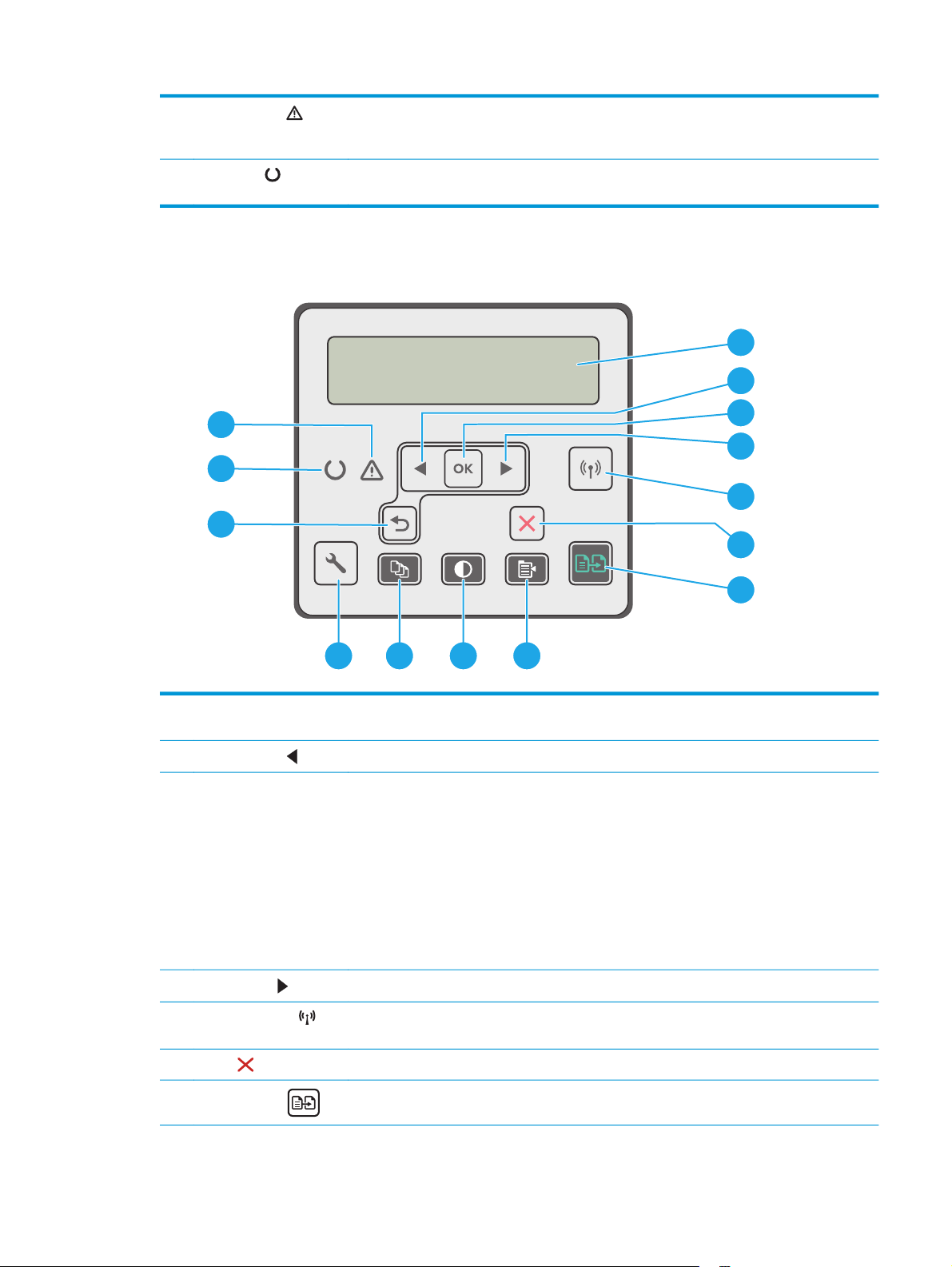
8 Varningslampan Varningslampan blinkar när en åtgärd krävs av användaren, t.ex när papperet är slut i skrivaren
eller en tonerkassett måste bytas ut. Om lampan lyser utan att blinka är det något fel med
skrivaren.
9 Redo-lampa
Redo-lampan lyser utan att blinka när skrivaren är redo för utskrift. Den blinkar när skrivaren tar
emot utskriftsdata eller avbryter ett utskriftsjobb.
2-radig LCD-kontrollpanelsvy (modellerna M130nw, M132nw, och M132snw)
1
2
14
3
4
13
5
12
6
7
891011
1 2-radig
kontrollpaneldisplay
2
Vänsterpilknapp
3 Knappen OK Tryck på knappen OK för följande åtgärder:
4
Högerpilknapp
5
Knapp för trådlöst
(endast trådlösa modeller)
6 Avbryt
7
Starta kopiering
På den här skärmen visas menyer och skrivarinformation.
Använd knappen för att bläddra på menyerna eller minska ett värde som visas i teckenfönstret.
●
Öppna kontrollpanelens menyer.
●
Öppna en undermeny som visas i teckenfönstret på kontrollpanelen.
●
Välja ett menyalternativ.
●
Radera vissa fel.
●
Starta ett utskriftsjobb som svar på en kontrollpanelsprompt (t.ex. när meddelandet Tryck
OK för att fortsätta visas i teckenfönstret på kontrollpanelen).
Använd knappen om du vill bläddra i menyerna eller öka ett värde som visas i teckenfönstret.
Använd den här knappen för att navigera på menyn Trådlöst och statusinformation om trådlösa
anslutningar.
Använd den här knappen om du vill avbryta en utskrift eller avsluta kontrollpanelsmenyerna.
Använd den här knappen för att starta ett kopieringsjobb.
SVWW Skrivarvyer 5
Page 18
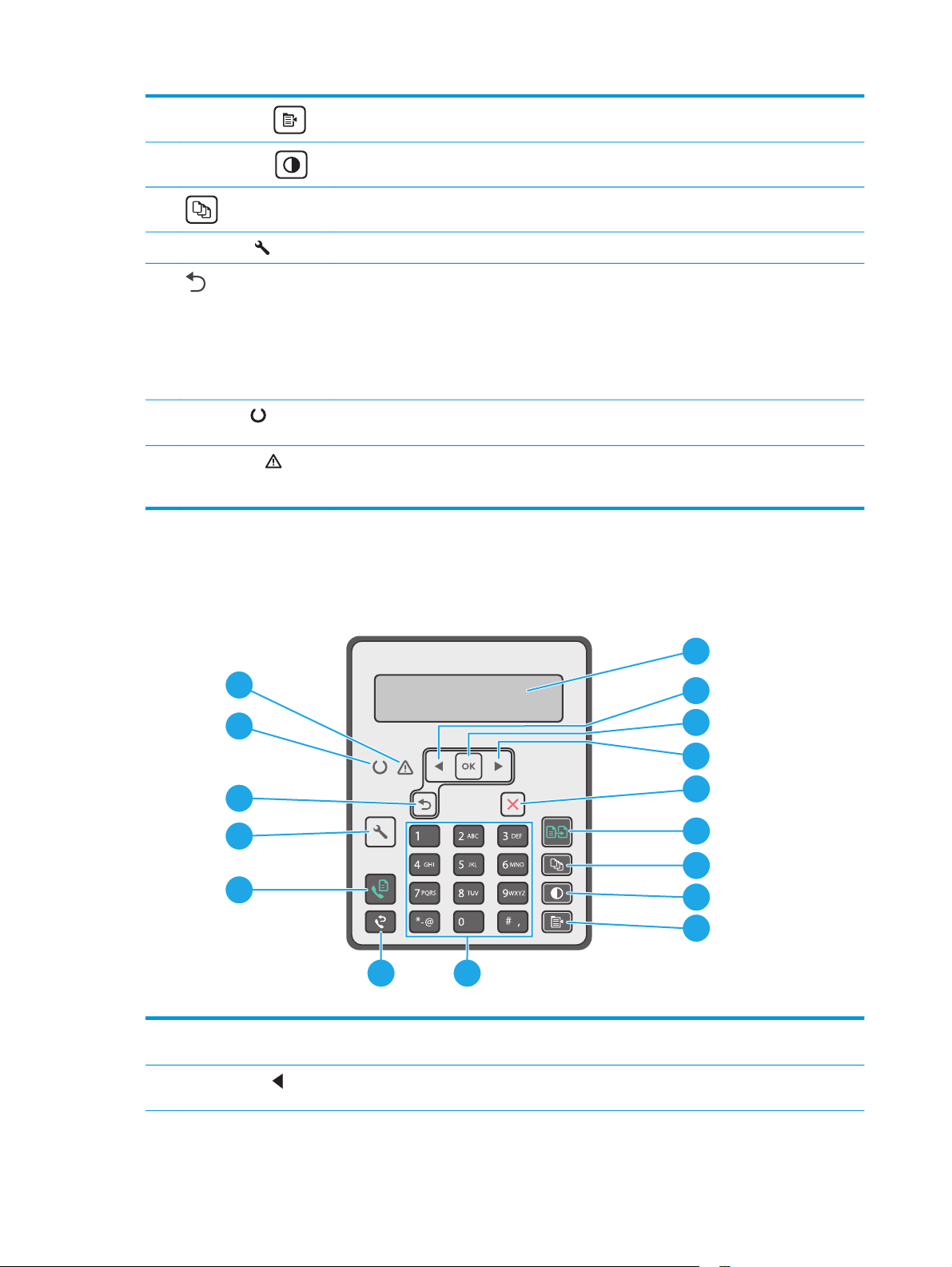
8
Kopieringsmeny
Använd den här knappen för att öppna menyn Kopiera.
9
Ljusare/Mörkare
10
11 Inställningar
12
13 Redo-lampa
14 Varningslampa
Antal kopior
Bakåtpilsknapp
Använd den här knappen för att göra kopiorna ljusare eller mörkare.
Använd den här knappen för att ställa in antalet kopior.
Tryck på den här knappen för att öppna menyn Inställningar.
Använd knappen om du vill:
●
Avsluta kontrollpanelens menyer.
●
Gå tillbaka till föregående meny i en undermenylista.
●
Gå tillbaka till ett föregående menyalternativ i en undermenylista (utan att spara ändringar
för menyalternativet).
Redo-lampan lyser utan att blinka när skrivaren är redo för utskrift. Den blinkar när skrivaren tar
emot utskriftsdata eller avbryter ett utskriftsjobb.
Varningslampan blinkar när en åtgärd krävs av användaren, t.ex när papperet är slut i skrivaren
eller en tonerkassett måste bytas ut. Om lampan lyser utan att blinka är det något fel med
skrivaren.
2-radig LCD-kontrollpanelsvy (modellerna M130fn, M132fn, M132fp, M133fn och
M134fn)
1 2-radig
kontrollpaneldisplay
2
Vänsterpilknapp
16
15
14
13
12
1
2
3
4
5
6
7
8
9
1011
På den här skärmen visas menyer och skrivarinformation.
Använd knappen om du vill bläddra på menyerna eller minska ett värde som visas i
teckenfönstret.
6 Kapitel 1 Skrivaröversikt SVWW
Page 19
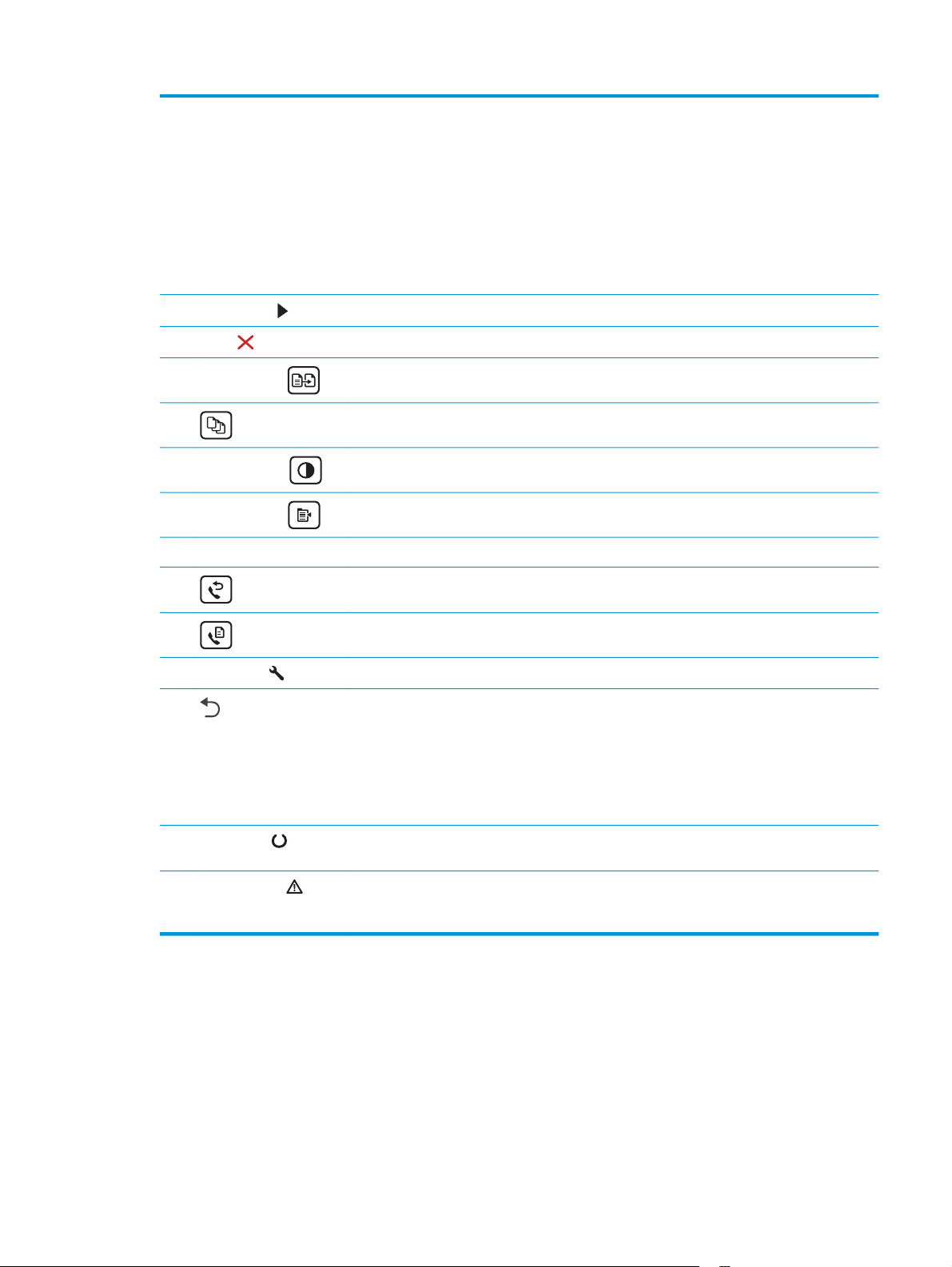
3 Knappen OK Tryck på knappen OK för följande åtgärder:
●
Öppna kontrollpanelens menyer.
●
Öppna en undermeny som visas i teckenfönstret på kontrollpanelen.
●
Välja ett menyalternativ.
●
Radera vissa fel.
●
Starta ett utskriftsjobb som svar på en kontrollpanelsprompt (t.ex. när meddelandet Tryck
OK för att fortsätta visas i teckenfönstret på kontrollpanelen).
4
Högerpilknapp
5 Avbryt
6
Starta kopiering
7
8
9
10 Alfanumerisk knappsats Ange faxnummer med hjälp av knappsatsen.
11
12
13 Inställningar
14
Antal kopior
Ljusare/Mörkare
Kopieringsmeny
Faxåteruppringning
Starta fax
Bakåtpilsknapp
Använd knappen om du vill bläddra i menyerna eller öka ett värde som visas i teckenfönstret.
Använd den här knappen om du vill avbryta en utskrift eller avsluta kontrollpanelsmenyerna.
Använd den här knappen för att starta ett kopieringsjobb.
Använd den här knappen för att ställa in antalet kopior.
Använd den här knappen om du vill justera inställningen svärta för det aktuella kopieringsjobbet.
Använd den här knappen för att öppna menyn Kopiera.
Använd den här knappen om du vill göra en ny uppringning med faxnumret som du använde för
det föregående faxjobbet.
Använd knappen för att starta ett faxjobb.
Tryck på den här knappen för att öppna menyn Inställningar.
Använd knappen om du vill:
●
Avsluta kontrollpanelens menyer.
●
Gå tillbaka till föregående meny i en undermenylista.
●
Gå tillbaka till ett föregående menyalternativ i en undermenylista (utan att spara ändringar
för menyalternativet).
15 Redo-lampan
16 Varningslampan
Redo-lampan lyser utan att blinka när skrivaren är redo för utskrift. Den blinkar när skrivaren tar
emot utskriftsdata eller avbryter ett utskriftsjobb.
Varningslampan blinkar när en åtgärd krävs av användaren, t.ex när papperet är slut i skrivaren
eller en tonerkassett måste bytas ut. Om lampan lyser utan att blinka är det något fel med
skrivaren.
SVWW Skrivarvyer 7
Page 20
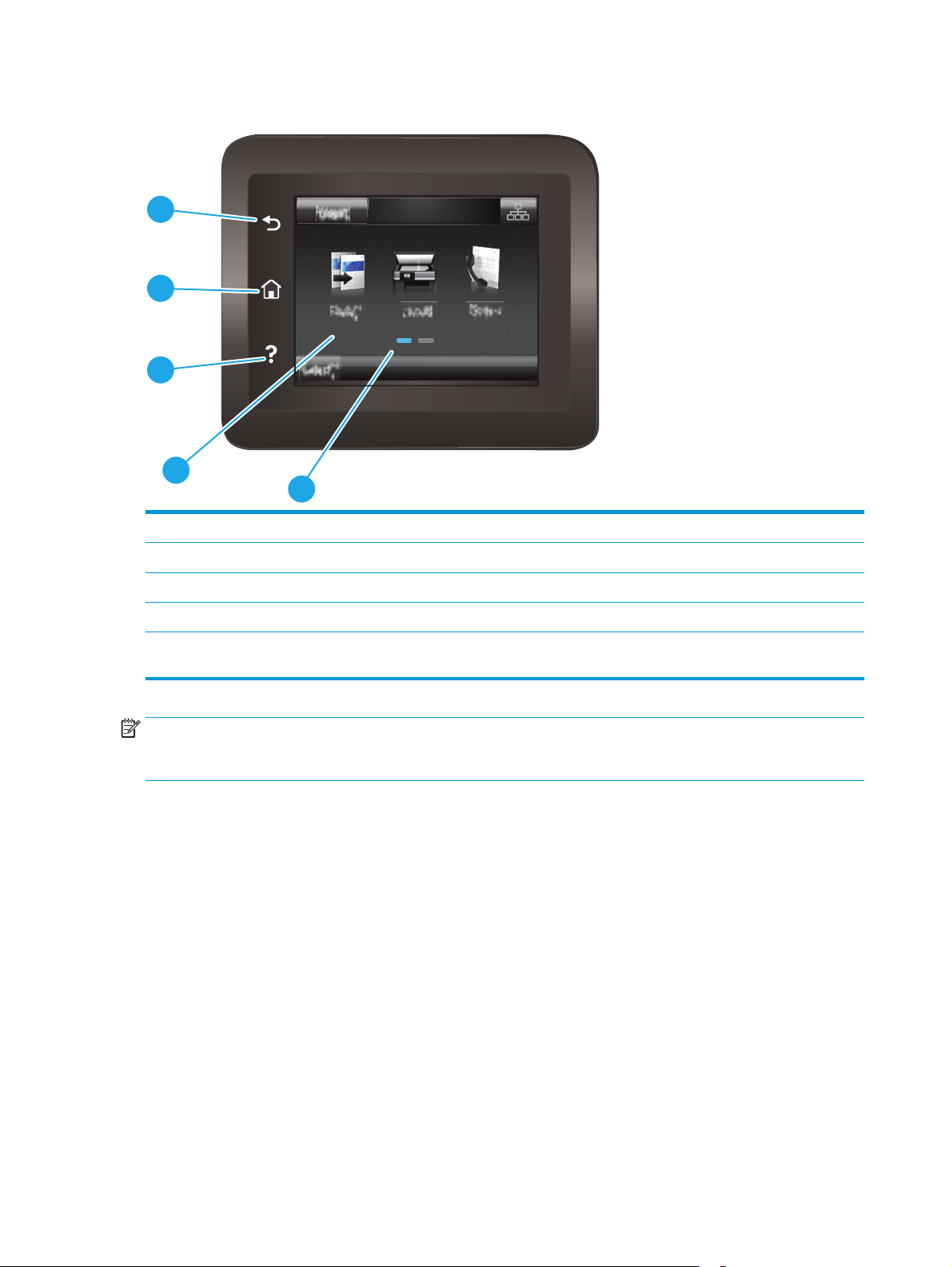
Kontrollpanelvy på pekskärm (modellerna M130fw, M132fw)
1
2
3
4
5
1 Tillbaka, knapp Med den här knappen återgår du till föregående skärm
2 Knappen Hem Med den här knappen återgår du till startskärmen
3 Hjälp-knapp Med den här knappen öppnar du kontrollpanelens hjälpsystem
4 Pekskärm i färg Ger åtkomst till menyer, hjälpanimationer och skrivarinformation.
5 Skärmindikator för
startsida
OBS! Det finns ingen standardknapp för Avbryt på kontrollpanelen, men under många skrivarprocesser
visas en Avbryt-knapp på pekskärmen. Det gör att användarna kan avbryta en process innan skrivaren har
slutfört den.
I teckenfönstret visas vilken startsida som visas på kontrollpanelen för närvarande.
8 Kapitel 1 Skrivaröversikt SVWW
Page 21
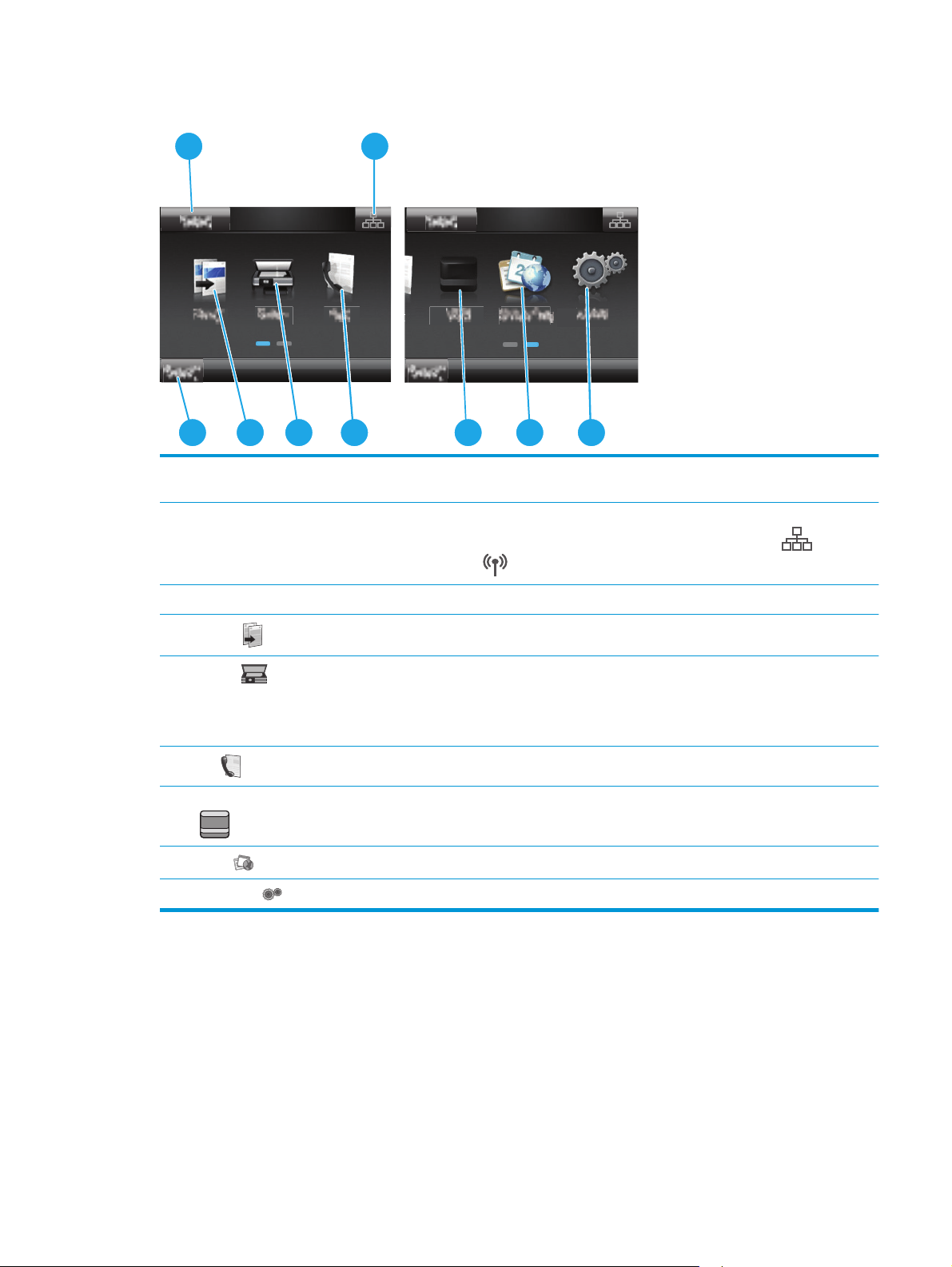
Startskärmens layout
2
1
3
1 Återställning Tryck på knappen när du vill återställa tillfälliga inställningar och återgå till standardinställningar
2 Anslutningsinformation Tryck på den här knappen när du vill öppna menyn Anslutningsinformation och visa
3 Skrivarstatus Här visas information om skrivarens övergripande status.
4 5 6
2
7
för skrivaren.
nätverksinformation. Knappen visas antingen som en trådansluten nätverksikon
en trådlös nätverksikon
8
, beroende på vilken typ av nätverk som skrivaren är ansluten till.
9
eller som
4
Kopiera
5
Skanna
6
Fax
7 Förbrukningsmaterial
8
Appar
9 Installation
Öppna menyn Kopiera genom att trycka på knappen.
Ger tillgång till skanningsmenyerna:
●
Skanna till nätverksmapp
●
Skanna till e-post
Öppna faxmenyerna genom att trycka på knappen.
Visar statusinformation om förbrukningsmaterial.
Ger tillgång till menyn Apps där du kan skriva ut direkt från vissa webbtillämpningar.
Öppnar menyn Inställningar.
Använda kontrollpanelen på pekskärmen
Använd de här åtgärderna när du vill använda skrivarens kontrollpanel med pekskärm.
SVWW Skrivarvyer 9
Page 22
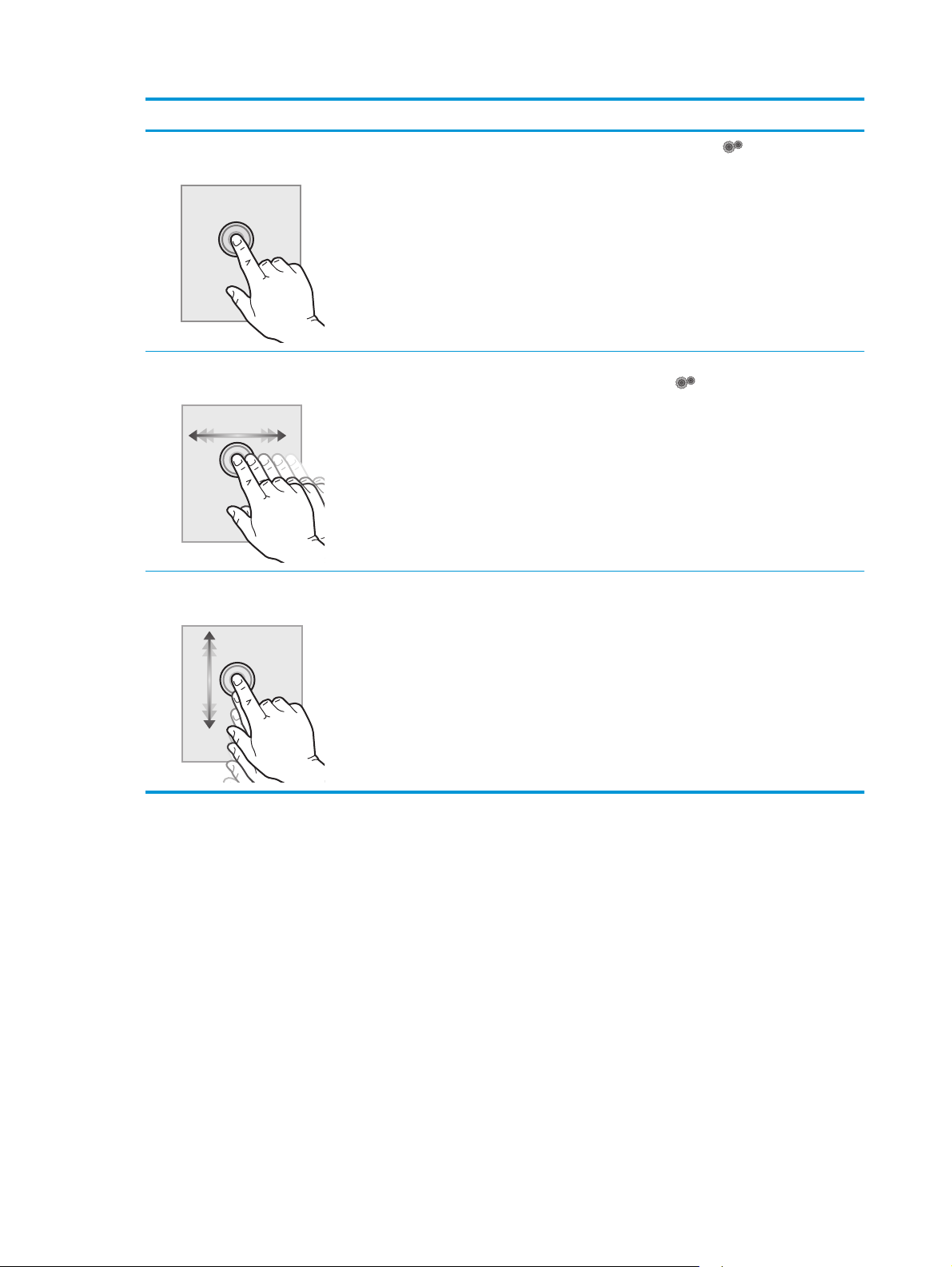
Åtgärd Beskrivning Exempel
Tryck
Svepa
Bläddra
Tryck på ett objekt på skärmen om du vill välja
det eller öppna den menyn. När du bläddrar
genom menyer kan du hastigt trycka på
skärmen för att stoppa bläddringen.
Rör vid skärmen och svep med fingret åt sidan
för att bläddra i sidled på skärmen.
Rör vid skärmen, och utan att lyfta fingret
flyttar du det i sidled för att flytta skärmbilden.
Tryck på Inställningar om du vill öppna
menyn Inställningar.
På startskärmen sveper du för att komma till
Inställningar
Bläddra genom menyn Inställningar.
.
10 Kapitel 1 Skrivaröversikt SVWW
Page 23
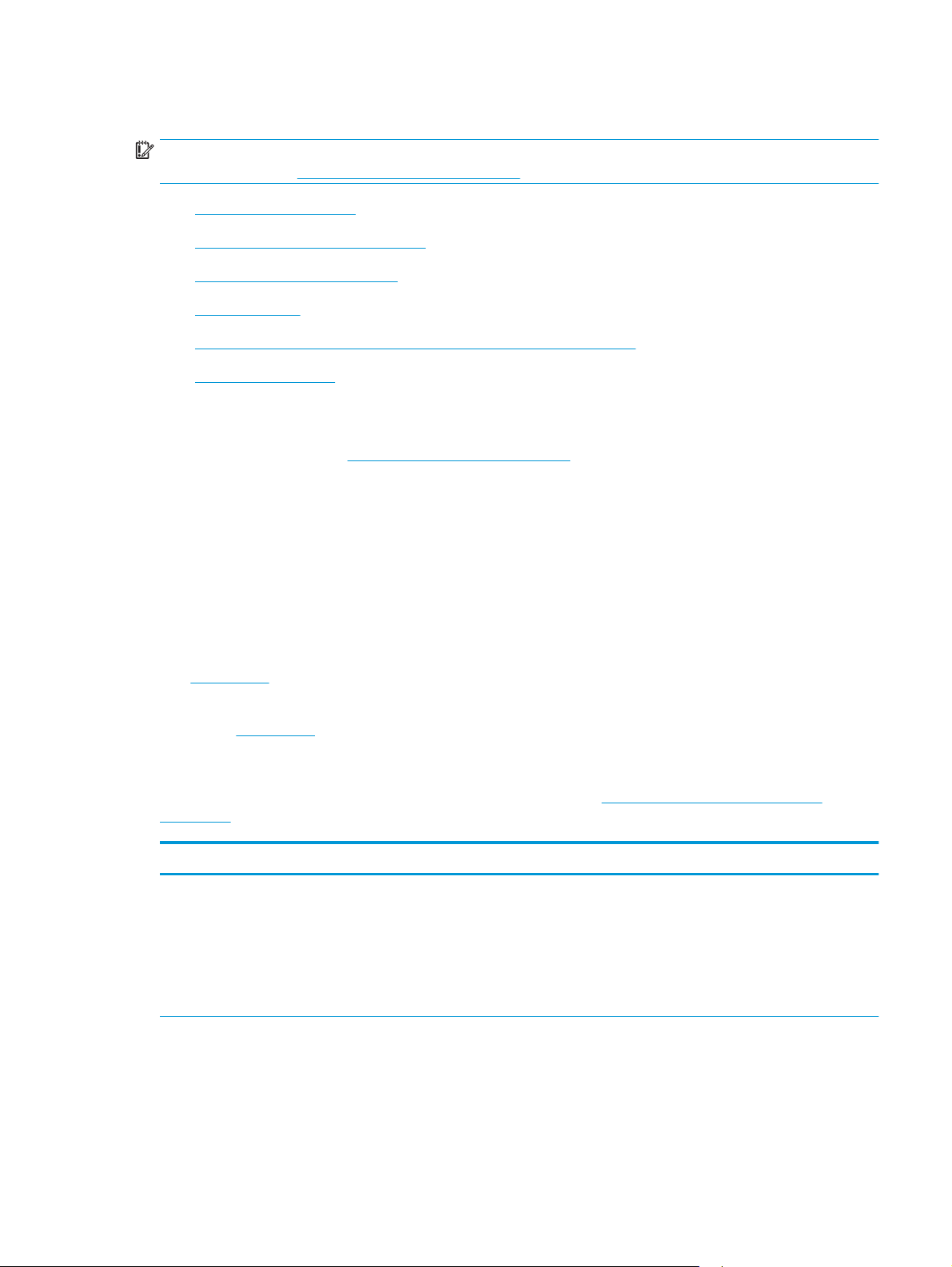
Skrivarspecifikationer
VIKTIGT: Följande specifikationer är korrekta vid tiden för publicering, men kan komma att ändras. Aktuell
information finns på
●
Tekniska specifikationer
●
Operativsystem som kan användas
●
Lösningar för mobila utskrifter
●
Skrivarens mått
●
Effektförbrukning, elektriska specifikationer och akustisk emission
●
Område för driftmiljö
Tekniska specifikationer
Aktuell information finns på www.hp.com/support/ljM129MFP.
Operativsystem som kan användas
Följande information gäller för de skrivarspecifika skrivardrivrutinerna Windows PCLmS och OS X.
Windows: Med HP:s programinstallation installeras antingen drivrutinen PCLm.S, PCLmS eller PCLm-S,
beroende på vilket Windows-operativsystem som används, tillsammans med eventuell ytterligare
programvara när det fullständiga installationsprogrammet används. Mer information hittar du i
installationshandboken till programvaran.
www.hp.com/support/ljM129MFP.
OS X: Mac-datorer stöds för den här produkten. Hämta HP Easy Start från skrivarens installations-CD eller
från
123.hp.com och använd sedan HP Easy Start för att installera HP-skrivardrivrutinen och verktyg. Mer
information hittar du i installationshandboken till programvaran.
1. Gå till
123.hp.com.
2. Följ angivna steg för att ladda ned skrivarens programvara.
Linux: Mer information och skrivardrivrutiner för Linux hittar du på
hplipopensource.com/hplip-web/
index.html.
Operativsystem Skrivardrivrutinen är installerad Anteckningar
Windows® XP SP3 eller senare,
32 bitar
Den skrivarspecifika
skrivardrivrutinen HP PCLm.S
installeras för det här
operativsystemet som en del av den
grundläggande
programvaruinstallationen. Den
grundläggande installationen
installerar endast drivrutinen.
Microsoft-support för Windows XP upphörde i april 2009.
HP fortsätter att tillhandahålla begränsad support för det
avslutade XP-operativsystemet.
SVWW Skrivarspecifikationer 11
Page 24
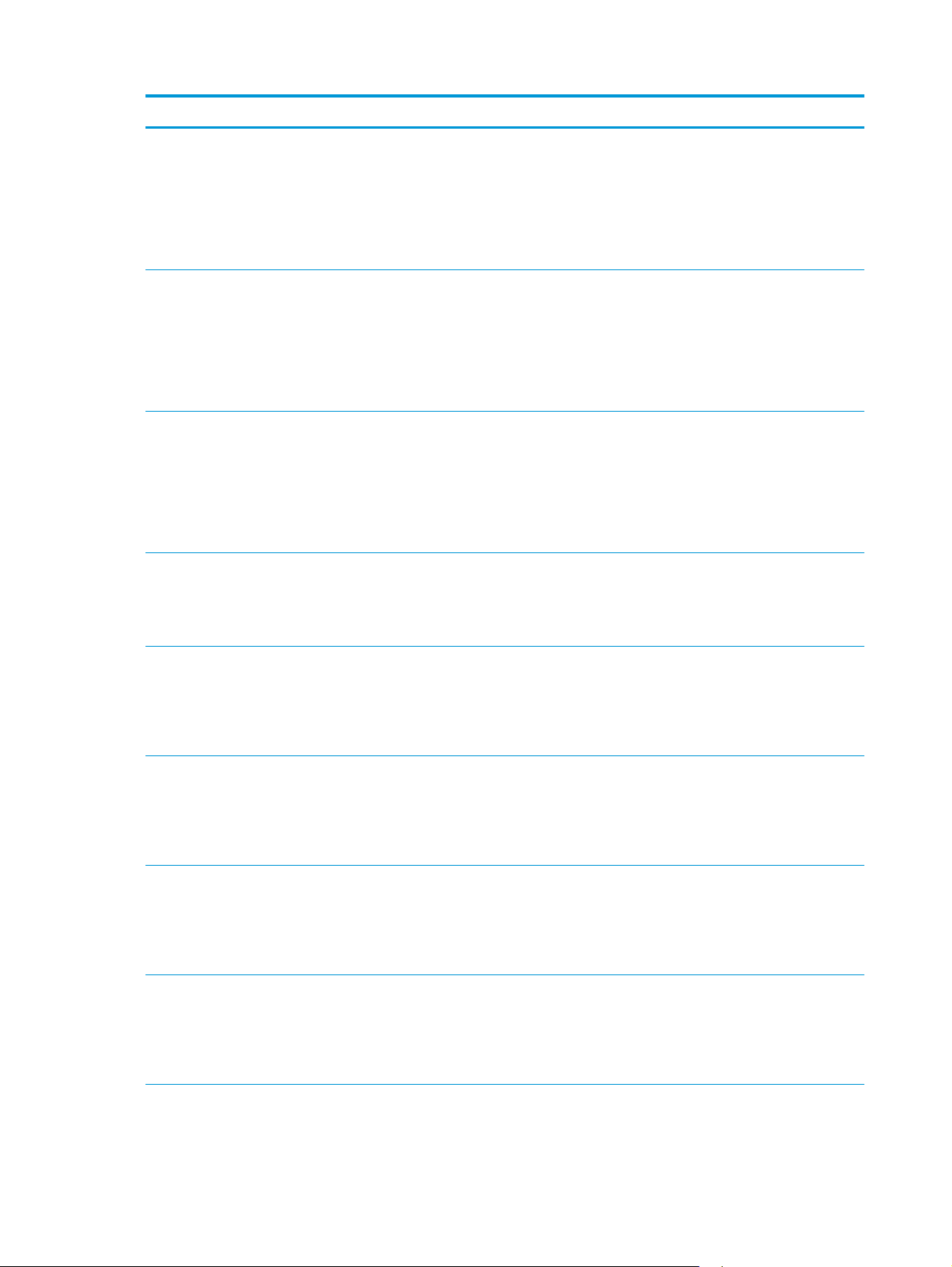
Operativsystem Skrivardrivrutinen är installerad Anteckningar
Windows Vista®, 32-bitars Den skrivarspecifika
Windows Server 2003, SP2 eller
senare, 32-bitars
Windows Server 2003, R2, 32bitars
Windows 7, 32-bitars och 64bitars
skrivardrivrutinen HP PCLm.S
installeras för det här
operativsystemet som en del av den
grundläggande
programvaruinstallationen. Den
grundläggande installationen
installerar endast drivrutinen.
Den skrivarspecifika
skrivardrivrutinen HP PCLm.S
installeras för det här
operativsystemet som en del av den
grundläggande
programvaruinstallationen. Den
grundläggande installationen
installerar endast drivrutinen.
Den skrivarspecifika
skrivardrivrutinen HP PCLm.S
installeras för det här
operativsystemet som en del av den
grundläggande
programvaruinstallationen. Den
grundläggande installationen
installerar endast drivrutinen.
Den skrivarspecifika
skrivardrivrutinen HP PCLmS
installeras för det här
operativsystemet som en del av den
fullständiga programinstallationen.
Microsoft-support för Windows Server 2003 upphörde i juli
2010. HP fortsätter att tillhandahålla begränsad support
för det avslutade Server 2003-operativsystemet.
Microsoft-support för Windows Server 2003 upphörde i juli
2010. HP fortsätter att tillhandahålla begränsad support
för det avslutade Server 2003-operativsystemet.
Windows 8, 32-bitars och 64bitars
Windows 8.1, 32-bitar och 64bitar
Windows 10, 32-bitars och 64bitars
Windows Server 2008, 32-bitars
och 64-bitars
Den skrivarspecifika
skrivardrivrutinen HP PCLmS
installeras för det här
operativsystemet som en del av den
grundläggande
programvaruinstallationen.
Den skrivarspecifika
skrivardrivrutinen HP PCLm-S
installeras för det här
operativsystemet som en del av den
grundläggande
programvaruinstallationen.
Den skrivarspecifika
skrivardrivrutinen HP PCLm-S
installeras för det här
operativsystemet som en del av den
grundläggande
programvaruinstallationen.
Den skrivarspecifika
skrivardrivrutinen HP PCLm.S
installeras för det här
operativsystemet som en del av den
grundläggande
programvaruinstallationen.
Stöd för Windows 8 RT tillhandahålls via drivrutinen för
Microsoft IN OS version 4, 32- bitars.
Stöd för Windows 8.1 RT tillhandahålls via drivrutinen för
Microsoft IN OS version 4, 32-bitars.
12 Kapitel 1 Skrivaröversikt SVWW
Page 25
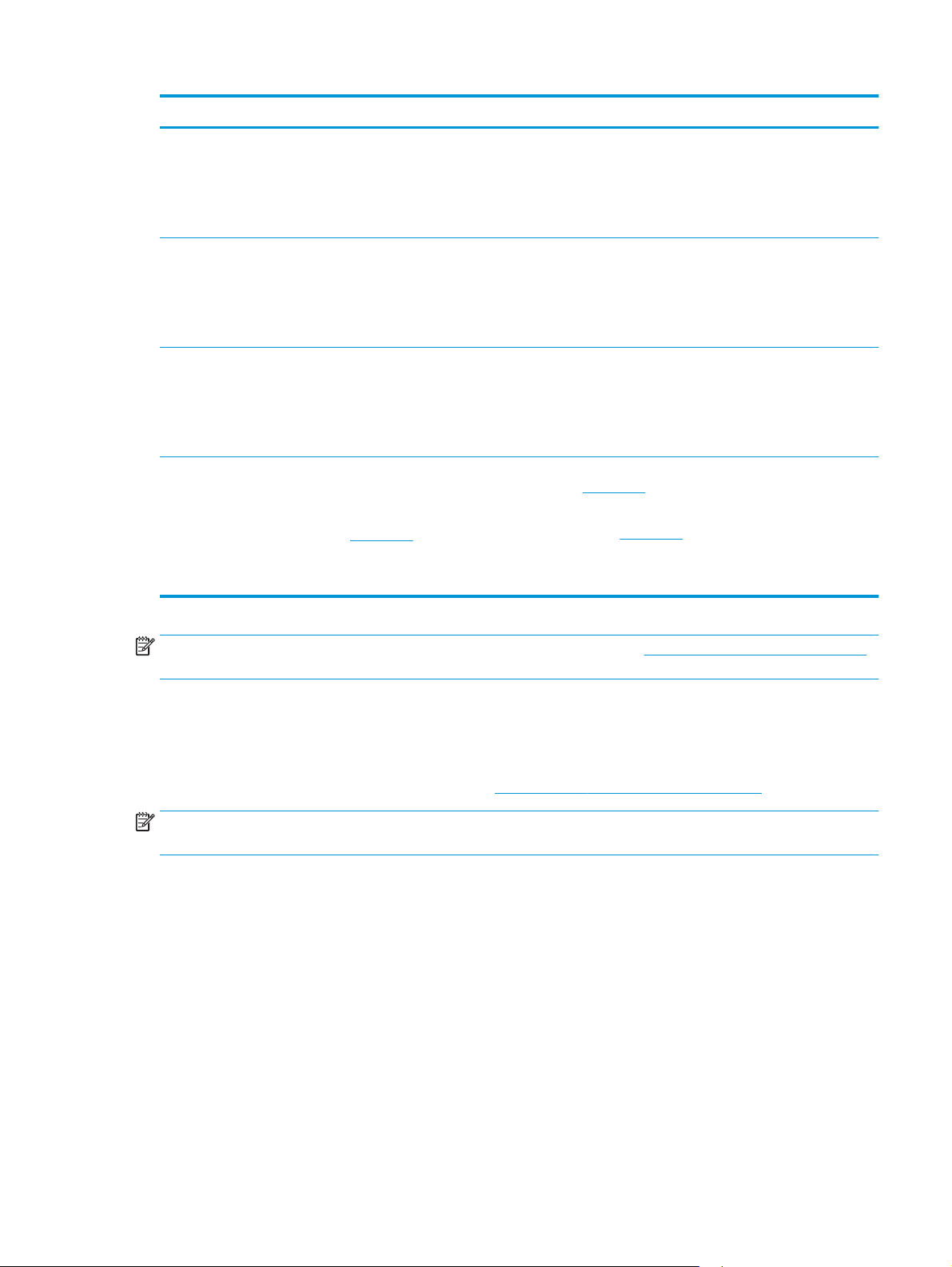
Operativsystem Skrivardrivrutinen är installerad Anteckningar
Windows Server 2008, R2, 64bitars
Windows Server 2012, 64-bitars Den skrivarspecifika
Windows Server 2012 R2, 64bitars
OS X 10.9 Mavericks, OS X 10.10
Yosemite och OS X 10.11 El
Capitan
Den skrivarspecifika
skrivardrivrutinen HP PCLmS
installeras för det här
operativsystemet som en del av den
grundläggande
programvaruinstallationen.
skrivardrivrutinen HP PCLmS
installeras för det här
operativsystemet som en del av den
grundläggande
programvaruinstallationen.
Den skrivarspecifika
skrivardrivrutinen HP PCLm-S
installeras för det här
operativsystemet som en del av den
grundläggande
programvaruinstallationen.
Skrivardrivrutinen och
skrivarverktygen för OS X är
tillgängliga för hämtning från
installations-CD:n eller från
123.hp.com.
Hämta HP Easy Start från skrivarens installations-CD eller
123.hp.com och använd sedan HP Easy Start för att
från
installera HP-skrivardrivrutinen och verktyg.
1. Gå till
2. Följ angivna steg för att ladda ned skrivarens
123.hp.com.
programvara.
OBS! För en aktuell lista över de operativsystem som stöds, besöker du www.hp.com/support/ljM129MFP
för att ta del av HP:s heltäckande hjälp för produkten.
Lösningar för mobila utskrifter
HP erbjuder flera lösningar för mobila utskrifter och ePrint-lösningar för att göra det enklare att skriva ut till
en HP-skrivare från en bärbar dator, surfplatta, smartphone eller annan mobil enhet. Om du vill se en
fullständig lista och hitta det bästa valet går du till
OBS! Uppdatera skrivarens inbyggda programvara för att se till att alla funktioner för mobil utskrift och
ePrint kan användas.
●
HP Direct (endast trådlösa modeller)
●
HP ePrint via e-post (HP:s webbtjänster måste vara aktiverade och skrivaren måste vara registrerad på
HP Connected)
●
Programmet HP ePrint
●
Android-utskrift
●
AirPrint
www.hp.com/go/LaserJetMobilePrinting.
SVWW Skrivarspecifikationer 13
Page 26
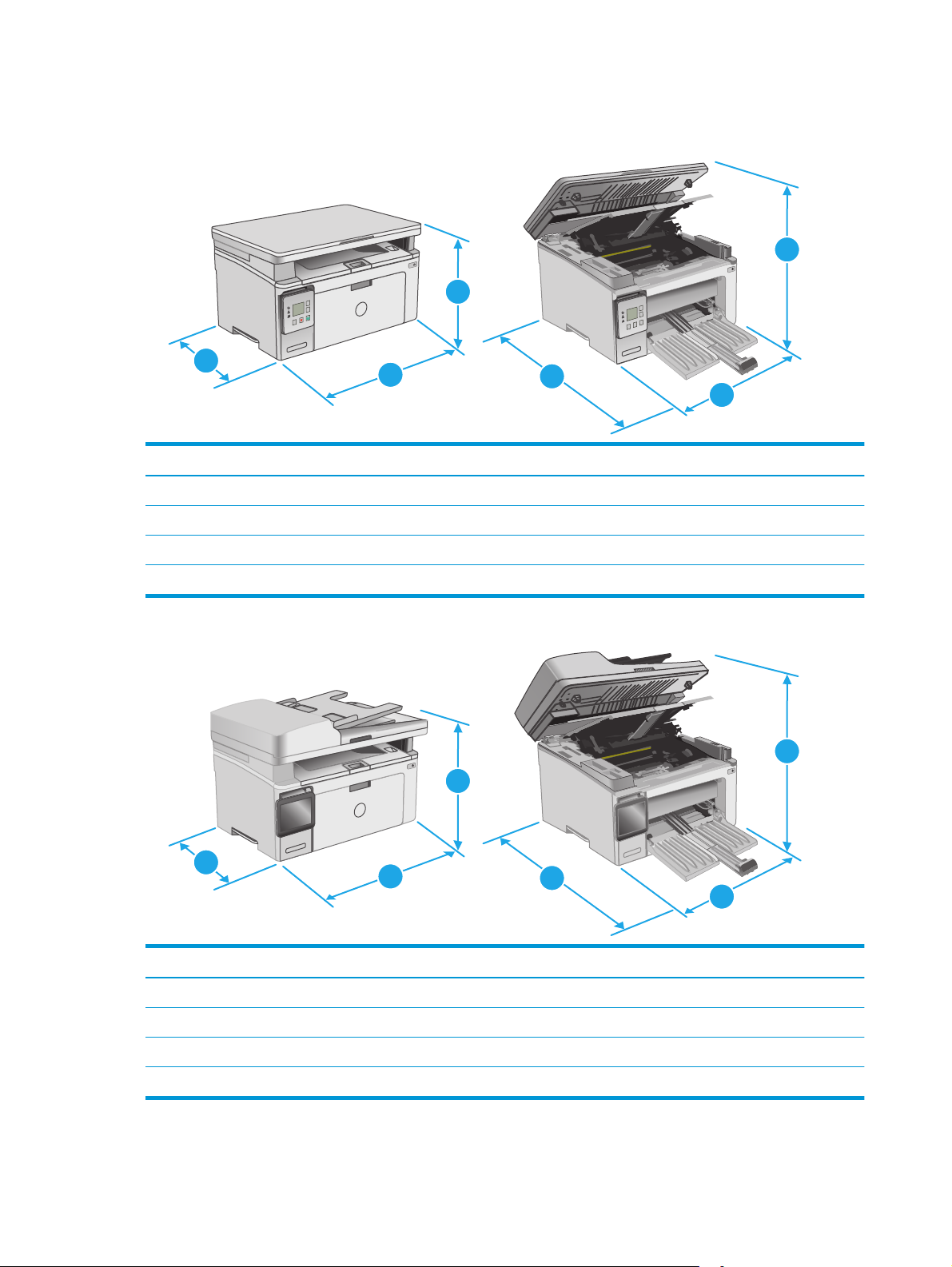
Skrivarens mått
1
1
?
3
2
Skrivaren helt stängd Skrivaren helt öppen
1. Höjd 231 mm 388 mm
2. Bredd 398 mm 398 mm
3. Djup 288 mm 482 mm
Vikt (med bläckpatroner) 9,1 kg till 9,33 kg
3
1
2
1
3
2
3
2
Skrivaren helt stängd Skrivaren helt öppen
1. Höjd 279,5 mm 423,7 mm
2. Bredd 423 mm 423 mm
3. Djup 288,6 mm 511 mm
Vikt (med bläckpatroner) 10,2 kg till 10,6 kg
14 Kapitel 1 Skrivaröversikt SVWW
Page 27
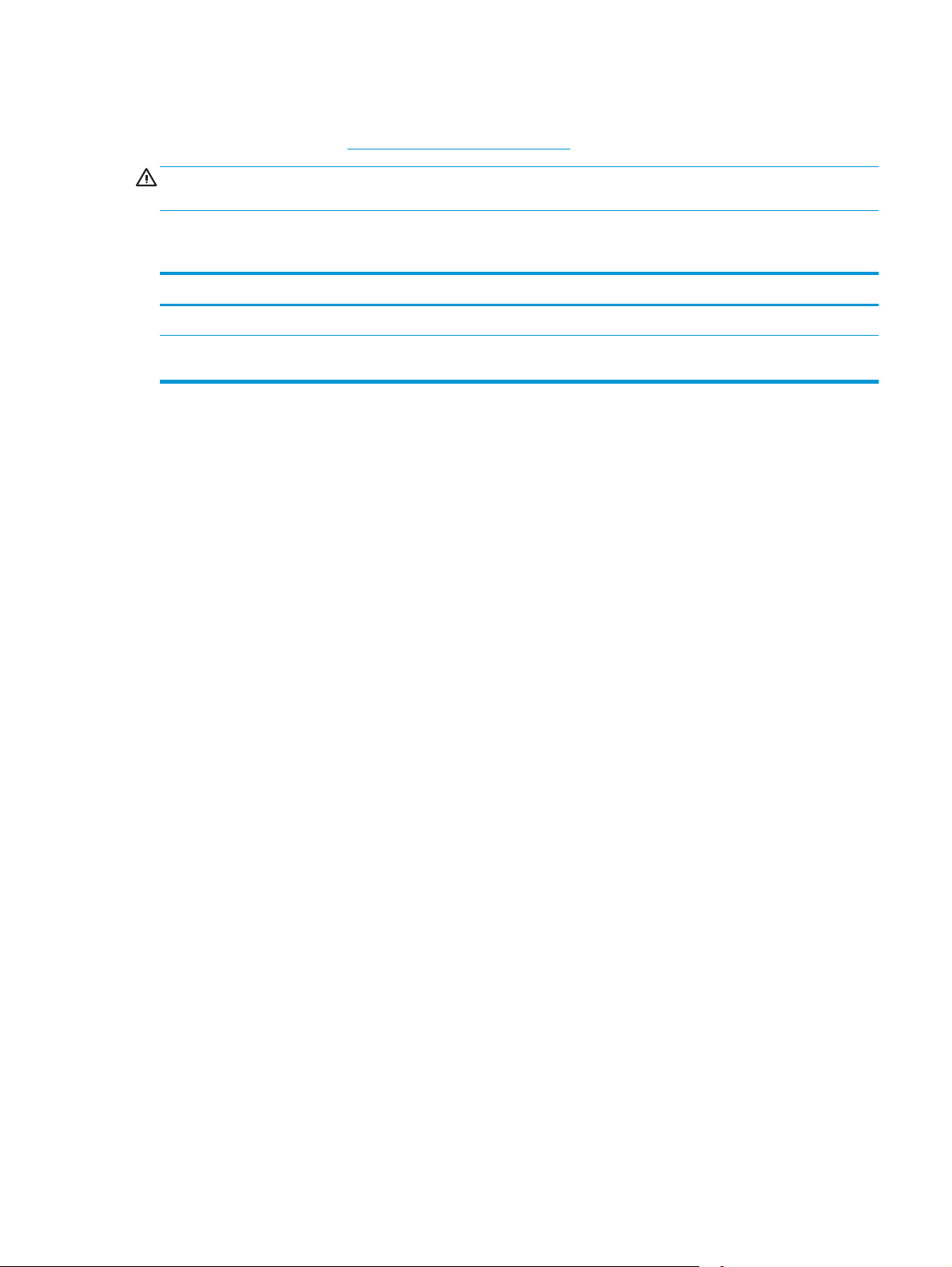
Effektförbrukning, elektriska specifikationer och akustisk emission
Aktuell information finns på www.hp.com/support/ljM129MFP.
VIKTIGT: Strömkraven baseras på land/region där skrivaren säljs. Frekvensomvandla ej spänningen i nätet.
Det skadar skrivaren och gör skrivarens garanti ogiltig.
Område för driftmiljö
Miljö Rekommenderat Tillåtet
Temperatur 15 till 27 °C 15 till 30 °C
Relativ fuktighet 20 till 70 % relativ luftfuktighet RH (ej
kondenserande)
10 till 80 % (RH), icke-kondenserande
SVWW Skrivarspecifikationer 15
Page 28
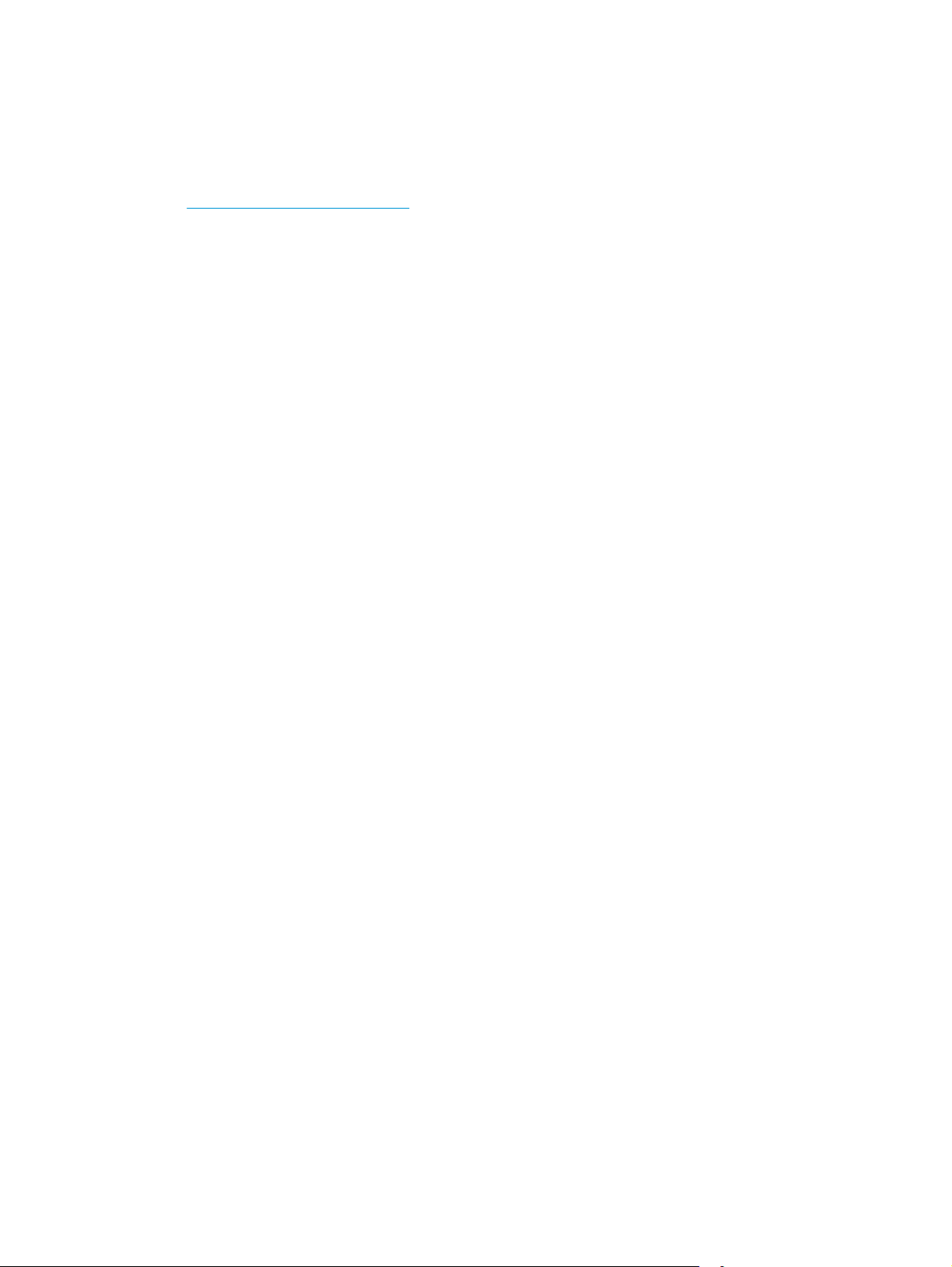
Installation av skrivarens maskinvara och programvara
Grundläggande installationsanvisningar finns på installationsaffischen och i startguiden som medföljde
skrivaren. Fler instruktioner finns på HP-supporten på webben.
Gå till
www.hp.com/support/ljM129MFP för HP:s heltäckande hjälp för skrivaren. Leta upp följande support:
●
Installera och konfigurera
●
Lär och använd
●
Problemlösning
●
Hämta uppdateringar av programvara och inbyggd programvara
●
Delta i supportforum
●
Hitta information om garanti och regler
16 Kapitel 1 Skrivaröversikt SVWW
Page 29
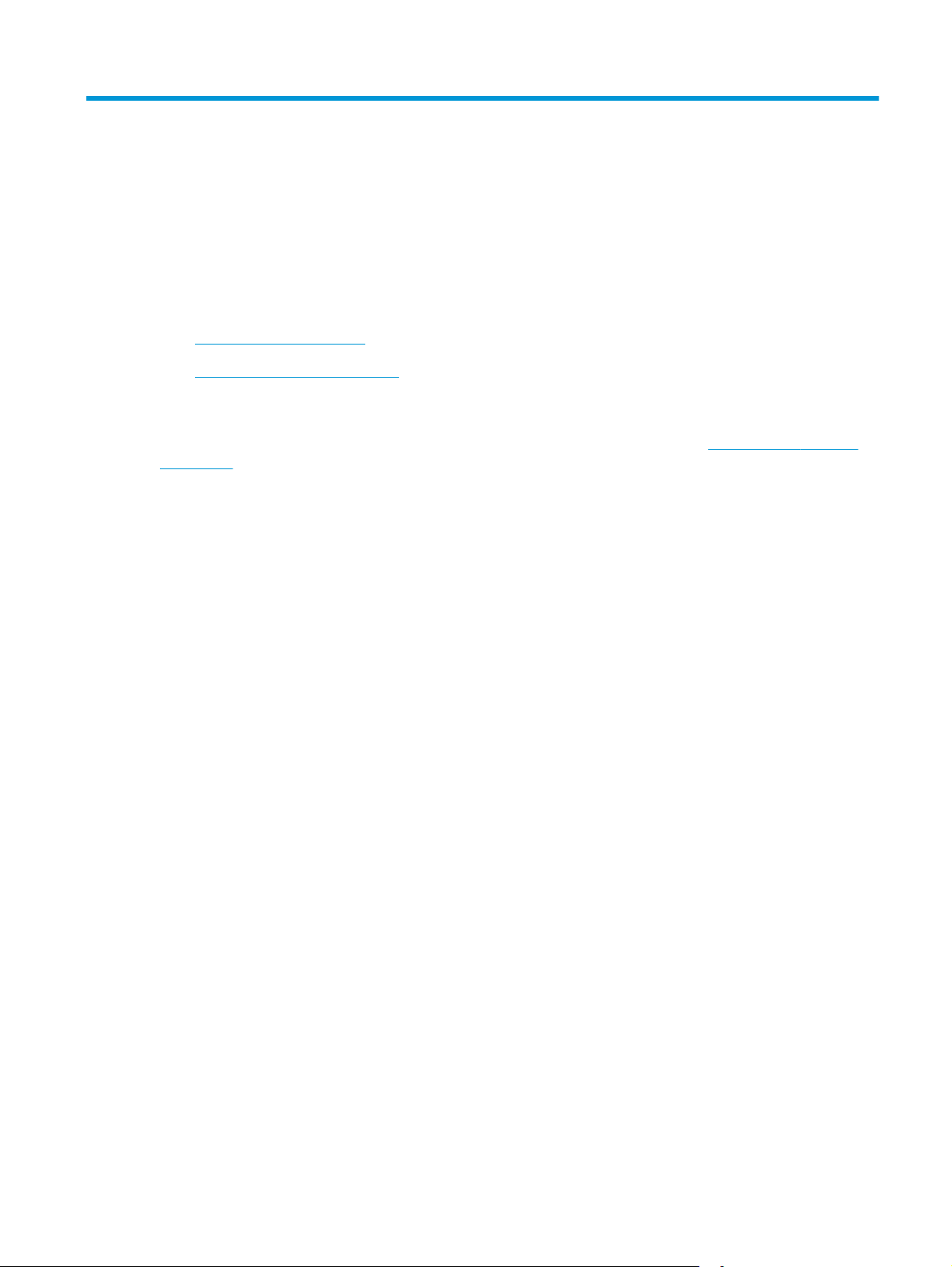
2 Pappersfack
●
Fylla på inmatningsfacket
●
Fylla på och skriva ut på kuvert
Mer information:
Följande information är korrekt vid publiceringstillfället. Aktuell information finns i
ljM129MFP.
HP:s heltäckande hjälp för skrivaren innehåller följande information:
●
Installera och konfigurera
●
Lär och använd
●
Problemlösning
●
Ladda ned uppdateringar av programvara och inbyggd programvara
●
Delta i supportforum
●
Hitta information om garanti och regler
www.hp.com/support/
SVWW 17
Page 30
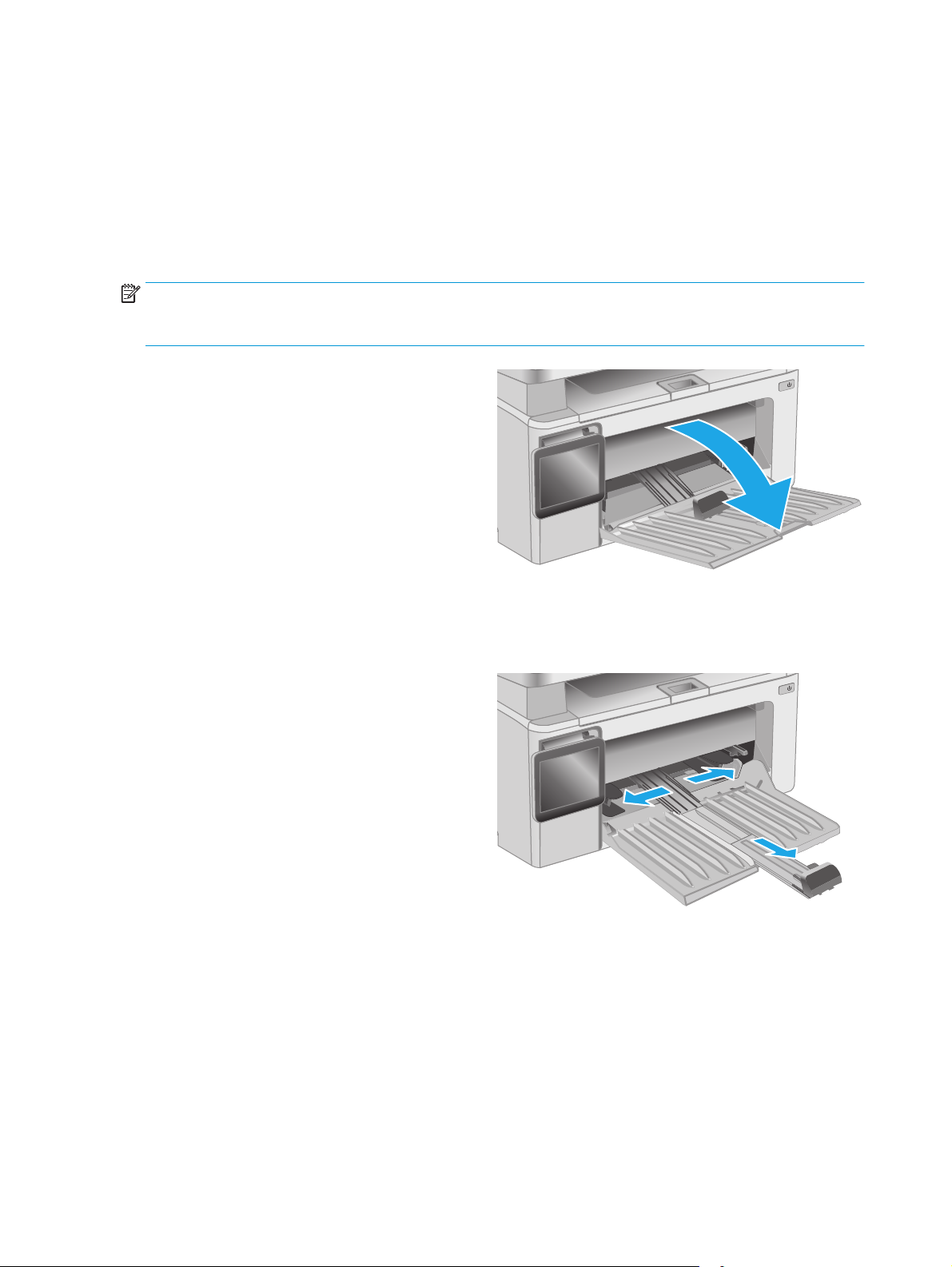
Fylla på inmatningsfacket
Inledning
Följande information beskriver hur du fyller på papper i inmatningsfacket. Facket rymmer upp till 150 ark
2
75 g/m
Fyll på papper i inmatningsfacket
OBS! När du lägger i nytt papper måste du ta bort allt papper från inmatningsfacket och rätta till
pappersbunten. Bläddra inte igenom pappersbunten. Om du gör det kan det nämligen uppstå papperstrassel
till följd av att flera pappersark matas in samtidigt i produkten.
papper.
1. Öppna inmatningsfacket om det inte redan är
öppet.
2. Justera pappersledaren för bredd och längd utåt.
18 Kapitel 2 Pappersfack SVWW
Page 31

3. Lägg i papperet med utskriftssidan uppåt och
överkanten framåt i inmatningsfacket.
Papperets orientering i facket varierar beroende
på typen av utskriftsjobb. Mer information finns i
tabellen nedan.
4. Justera pappersledarna inåt tills de ligger tätt an
mot papperet.
SVWW Fylla på inmatningsfacket 19
Page 32

Papperstyp Läget för dubbelsidig utskrift Fylla på papper
123
123
Brevhuvud eller annat förtryck Enkel- eller dubbelsidig utskrift Utskriftssidan uppåt
Överkanten matas in först i produkten
Hålat Enkel- eller dubbelsidig utskrift Utskriftssidan uppåt
Med hålen vända mot produktens vänstra sida
20 Kapitel 2 Pappersfack SVWW
Page 33

Fylla på och skriva ut på kuvert
Inledning
Följande information beskriver hur du skriver ut på och fyller på kuvert. Endast 5 mm--kuvert (4 till 6 kuvert)
ska fyllas på i prioritetsmatningsfacket för bästa prestanda och endast 10 kuvert ska fyllas på i
inmatningsfacket.
Om du vill skriva ut kuvert följer du de här stegen för att välja rätt inställningar i skrivardrivrutinen.
Skriva ut på kuvert
1. Välj alternativet Skriv ut i programvaran.
2. Välj skrivaren i listan med skrivare och klicka sedan på eller tryck på Egenskaper eller Inställningar för
att öppna skrivardrivrutinen.
OBS! Namnet på knappen varierar för olika program.
OBS! Om du vill få åtkomst till funktionerna på startskärmen i Windows 8 eller 8.1 väljer du Enheter,
Skriv ut och sedan skrivaren.
3. Klicka eller tryck på fliken Papper/kvalitet.
4. I listrutan Papperskälla väljer du vilket fack som ska användas.
5. I listrutan Media väljer du Kuvert.
6. Klicka på OK för att stänga dialogrutan Dokumentegenskaper.
7. I dialogrutan Skriv ut klickar du på knappen OK för att skriva ut.
Kuvertorientering
Fyll på kuvert i inmatningsfacket med framsidan uppåt och så att
den korta sidan med returadressen matas in först i skrivaren.
SVWW Fylla på och skriva ut på kuvert 21
Page 34

22 Kapitel 2 Pappersfack SVWW
Page 35

3 Förbrukningsmaterial, tillbehör och delar
●
Beställa förbrukningsmaterial, tillbehör och reservdelar
●
Konfigurera skyddet för HP-tonerkasetter i inställningar för förbrukningsmaterial
●
Byt ut tonerkassetten
Mer information:
Följande information är korrekt vid publiceringstillfället. Aktuell information finns i
ljM129MFP.
HP:s heltäckande hjälp för skrivaren innehåller följande information:
●
Installera och konfigurera
●
Lär och använd
●
Problemlösning
●
Ladda ned uppdateringar av programvara och inbyggd programvara
●
Delta i supportforum
●
Hitta information om garanti och regler
www.hp.com/support/
SVWW 23
Page 36

Beställa förbrukningsmaterial, tillbehör och reservdelar
Beställning
Beställa förbrukningsmaterial och papper www.hp.com/go/suresupply
Beställa äkta delar och tillbehör till HP
Beställa via service- eller supportleverantörer Kontakta en auktoriserad HP-service- eller supportleverantör.
Beställning med den inbyggda HP-webbservern (EWS) Öppna det genom att ange skrivarens IP-adress eller värdnamn i
www.hp.com/buy/parts
adress-/URL-fältet i datorns webbläsare. Den inbyggda
webbservern innehåller en länk till HP SureSupply-webbplatsen,
där det finns många alternativ för köp av original-HP-tillbehör.
Förbrukningsmaterial och tillbehör
Objekt Beskrivning Kassettnummer Artikelnummer
Förbrukningsmaterial
HP 17A svart LaserJet-tonerkassett,
original
HP 18A svart LaserJet-tonerkassett,
original
HP 19A LaserJet bildtrumma, original Ersättningsbildtrumma för modellerna M129-
HP 33A svart LaserJet-tonerkassett,
original
HP 34A LaserJet bildtrumma, original Ersättningsbildtrumma för modellerna M133-
Svart ersättningstonerkassett för modellerna
M129-M130
Svart ersättningstonerkassett för modellerna
M132-M133
M132
Svart ersättningstonerkassett för modellerna
M133-M134
M134
17A CF217A
18A CF218A
19A CF219A
33A CF233A
34A CF234A
Komponenter för egenreparation
Komponenter för egenreparation, eller CSR-komponenter, är delar som kunden kan byta själv och som finns
för många HP LaserJet-produkter i syfte att förkorta reparationstiden. Mer information om CSR-programmet
och dess fördelar finns på
Äkta HP-reservdelar kan beställas på
eller -support. När du beställer behöver du något av följande: artikelnummer, serienummer (finns på
baksidan av skrivaren), produktnummer eller skrivarens namn.
●
Artiklar som anges som obligatoriska för egenutbyte måste installeras av kunden, såvida du inte vill
betala för att HP:s servicepersonal utför reparationen. För dessa artiklar finns ingen på plats- eller retur
till depå-support enligt HP-produktgarantin.
●
Artiklar som anges som Valfria för egenutbyte kan installeras av HP:s servicepersonal på begäran utan
extra kostnad under skrivarens garantiperiod.
Objekt Beskrivning Alternativ för
Plockvals Ersättningsplockvals för inmatningsfacket Obligatoriskt RL1-2593-000CN
24 Kapitel 3 Förbrukningsmaterial, tillbehör och delar SVWW
www.hp.com/go/csr-support och www.hp.com/go/csr-faq.
www.hp.com/buy/parts eller hos en behörig leverantör av HP-service
Artikelnummer
egenutbyte
Page 37

Objekt Beskrivning Alternativ för
egenutbyte
Telefonlur Telefonlursenhet för Kina Obligatoriskt G3Q59-60131CN
Utbytbar ADF-filmenhet Ersättningsfilm för ADF-skanningsfönster Obligatoriskt RM2-1185-000CN
Artikelnummer
SVWW Beställa förbrukningsmaterial, tillbehör och reservdelar 25
Page 38

Konfigurera skyddet för HP-tonerkasetter i inställningar för förbrukningsmaterial
●
Inledning
●
Aktivera eller inaktivera funktionen Kassettpolicy
●
Aktivera eller inaktivera funktionen Kassettskydd
Inledning
Använd HP:s Kassettpolicy och Kassettskydd för att kontrollera vilka kassetter som finns installerade i
skrivaren och skydda installerade kassetter från stöld.
●
Kassettpolicy: Den här funktionen skyddar skrivaren från förfalskade tonerkassetter genom att tillåta
att endast äkta HP-kassetter kan användas med skrivaren. Äkta HP-kassetter garanterar den bästa
möjliga utskriftskvaliteten. När någon installerar en kassett som inte är en äkta HP-tonerkassett visas
ett meddelande på skrivarens kontrollpanel om att kassetten inte är auktoriserad och information som
förklarar hur du fortsätter.
●
Kassettskydd: Den här funktionen kopplar tonerkassetter permanent med en viss skrivare eller en
skrivarflotta, så att de inte kan användas i andra skrivare. Att skydda kassetter skyddar din investering.
Om någon försöker att överföra en skyddade kassett från den ursprungliga skrivaren till en ickegodkänd skrivare medan funktionen är aktiverad, kan den nya skrivaren inte skriva ut med den
skyddade kassetten. På skrivarens kontrollpanel visas ett meddelande om att kassetten är skyddad och
information som förklarar hur du fortsätter.
VIKTIGT: Efter att du har aktiverat kassettskydd på skrivaren, skyddas alla efterföljande
tonerkassetter som installerats i skrivaren automatiskt och permanent. Om du inte vill skydda en ny
kassett, måste du inaktivera funktionen innan du installerar den nya kassetten.
När du inaktiverar funktionen stängs inte skyddet för redan installerade kassetter av.
Båda funktionerna är av som standard. Använd den här metoden för att aktivera eller inaktivera dem.
Aktivera eller inaktivera funktionen Kassettpolicy
Aktivera funktionen på pekkontrollpanelen och kontrollpanelen med två rader
1. Öppna menyn Inställningar på skrivarens kontrollpanel.
2. Öppna följande menyer:
●
Systeminstallation
●
Inställningar för förbrukningsmaterial
●
Kassettpolicy
3. Välj Auktoriserad HP.
Inaktivera funktionen på pekkontrollpanelen och kontrollpanelen med två rader
1. Öppna menyn Inställningar på skrivarens kontrollpanel.
2. Öppna följande menyer:
26 Kapitel 3 Förbrukningsmaterial, tillbehör och delar SVWW
Page 39

●
Systeminstallation
●
Inställningar för förbrukningsmaterial
●
Kassettpolicy
3. Välj Av.
Använda HP:s inbyggda webbserver (EWS) för att aktivera funktionen Kassettpolicy
1. Öppna HP:s inbyggda webbserver.
a. LED-kontrollpaneler: Öppna HP Printer Assistant.
●
Windows 8.1: Klicka på nedpilen i nedre vänstra hörnet på skärmen Start och välj sedan
skrivarens namn.
●
Windows 8: Högerklicka på ett tomt område på skärmen Start, klicka på Alla appar i
appfältet och välj sedan skrivarens namn.
●
Windows 7, Windows Vista och Windows XP: På datorns skrivbord klickar du på Start, väljer
Alla program, klickar på HP, klickar på mappen för skrivaren, väljer ikonen med skrivarens
namn och öppnar sedan HP Printer Assistant.
I HP Printer Assistant väljer du Skriv ut och sedan HP Device Toolbox.
Kontrollpaneler med två rader: Visa kontrollpanelens display så ser du IP-adressen.
Pekkontrollpaneler: Från startskärmen på skrivarens kontrollpanel pekar du på knappen Nätverk
för att visa IP-adressen eller värdnamnet.
b. Öppna en webbläsare och ange IP-adressen eller värdnamnet på adressraden, exakt så som det
visas på skrivarens kontrollpanel. Tryck på Retur på tangentbordet. Den inbyggda webbservern
öppnas.
OBS! Om webbläsaren visar ett meddelande som anger att åtkomst till webbplatsen kanske inte
är säker väljer du alternativet för att fortsätta till webbplatsen. Åtkomst till den här webbplatsen
skadar inte datorn.
2. I HP:s inbyggda webbserver klickar du på fliken System.
3. Välj Inställningar för förbrukningsvaror i det vänstra navigeringsfönstret.
4. Välj Auktoriserad HPi listrutan Kassettpolicy .
5. Klicka på Verkställ.
Använda HP:s inbyggda webbserver (EWS) för att inaktivera funktionen Kassettpolicy
1. Öppna HP:s inbyggda webbserver.
a. LED-kontrollpaneler: Öppna HP Printer Assistant.
SVWW Konfigurera skyddet för HP-tonerkasetter i inställningar för förbrukningsmaterial 27
Page 40

●
Windows 8.1: Klicka på nedpilen i nedre vänstra hörnet på skärmen Start och välj sedan
skrivarens namn.
●
Windows 8: Högerklicka på ett tomt område på skärmen Start, klicka på Alla appar i
appfältet och välj sedan skrivarens namn.
●
Windows 7, Windows Vista och Windows XP: På datorns skrivbord klickar du på Start, väljer
Alla program, klickar på HP, klickar på mappen för skrivaren, väljer ikonen med skrivarens
namn och öppnar sedan HP Printer Assistant.
I HP Printer Assistant väljer du Skriv ut och sedan HP Device Toolbox.
Kontrollpaneler med två rader: Visa kontrollpanelens display så ser du IP-adressen.
Pekkontrollpaneler: Från startskärmen på skrivarens kontrollpanel pekar du på knappen Nätverk
för att visa IP-adressen eller värdnamnet.
b. Öppna en webbläsare och ange IP-adressen eller värdnamnet på adressraden, exakt så som det
visas på skrivarens kontrollpanel. Tryck på Retur på tangentbordet. Den inbyggda webbservern
öppnas.
OBS! Om webbläsaren visar ett meddelande som anger att åtkomst till webbplatsen kanske inte
är säker väljer du alternativet för att fortsätta till webbplatsen. Åtkomst till den här webbplatsen
skadar inte datorn.
2. Klicka på fliken System.
3. Välj Inställningar för förbrukningsvaror i det vänstra navigeringsfönstret.
4. Välj Av i listmenyn Kassettpolicy.
5. Klicka på Verkställ.
Felsöka felmeddelanden på kontrollpanelen eller EWS för Kassettpolicy
Felmeddelande Beskrivning Rekommenderad åtgärd
10.30.0X Icke-godkänd <färg> kassett Administratören har ställt in så att
skrivaren bara kan användas med äkta
förbrukningsmaterial från HP där garantin
fortfarande gäller. Kassetten måste bytas
för att du ska kunna fortsätta skriva ut.
Byt ut kassetten mot en äkta HPtonerkassett.
Om du tror att du har köpt en
originaltonerkassett från HP besöker du
www.hp.com/go/anticounterfeit för att
fastställa om tonerkassetten är en
originaltonerkassett från HP, samt vad du
ska göra om det inte är en
originaltonerkassett från HP.
Aktivera eller inaktivera funktionen Kassettskydd
Aktivera funktionen på pekkontrollpanelen och kontrollpanelen med två rader
1. Öppna menyn Inställningar på skrivarens kontrollpanel.
2. Öppna följande menyer:
28 Kapitel 3 Förbrukningsmaterial, tillbehör och delar SVWW
Page 41

●
Systeminstallation
●
Inställningar för förbrukningsmaterial
●
Kassettskydd
3. Välj Skydda kassetter.
4. När skrivaren uppmanar dig att bekräfta, väljer du Fortsätt om du vill aktivera funktionen.
VIKTIGT: Efter att du har aktiverat kassettskydd på skrivaren, skyddas alla efterföljande
tonerkassetter som installerats i skrivaren automatiskt och permanent. Om du inte vill skydda en ny
kassett, måste du inaktivera funktionen Kassettskydd innan du installerar den nya kassetten.
När du inaktiverar funktionen stängs inte skyddet för redan installerade kassetter av.
Inaktivera funktionen på pekkontrollpanelen och kontrollpanelen med två rader
1. Öppna menyn Inställningar på skrivarens kontrollpanel.
2. Öppna följande menyer:
●
Systeminstallation
●
Inställningar för förbrukningsmaterial
●
Kassettskydd
3. Välj Av.
Använda HP:s inbyggda webbserver (EWS) för att aktivera funktionen Kassettskydd
1. Öppna HP:s inbyggda webbserver.
a. LED-kontrollpaneler: Öppna HP Printer Assistant.
●
Windows 8.1: Klicka på nedpilen i nedre vänstra hörnet på skärmen Start och välj sedan
skrivarens namn.
●
Windows 8: Högerklicka på ett tomt område på skärmen Start, klicka på Alla appar i
appfältet och välj sedan skrivarens namn.
●
Windows 7, Windows Vista och Windows XP: På datorns skrivbord klickar du på Start, väljer
Alla program, klickar på HP, klickar på mappen för skrivaren, väljer ikonen med skrivarens
namn och öppnar sedan HP Printer Assistant.
I HP Printer Assistant väljer du Skriv ut och sedan HP Device Toolbox.
Kontrollpaneler med två rader: Visa kontrollpanelens display så ser du IP-adressen.
Pekkontrollpaneler: Från startskärmen på skrivarens kontrollpanel pekar du på knappen Nätverk
för att visa IP-adressen eller värdnamnet.
SVWW Konfigurera skyddet för HP-tonerkasetter i inställningar för förbrukningsmaterial 29
Page 42

b. Öppna en webbläsare och ange IP-adressen eller värdnamnet på adressraden, exakt så som det
visas på skrivarens kontrollpanel. Tryck på Retur på tangentbordet. Den inbyggda webbservern
öppnas.
OBS! Om webbläsaren visar ett meddelande som anger att åtkomst till webbplatsen kanske inte
är säker väljer du alternativet för att fortsätta till webbplatsen. Åtkomst till den här webbplatsen
skadar inte datorn.
2. Klicka på fliken System.
3. Välj Inställningar för förbrukningsvaror i det vänstra navigeringsfönstret.
4. I listrutan Kassettskydd väljer du Skydda kassett.
5. Klicka på Verkställ.
VIKTIGT: Efter att du har aktiverat kassettskydd på skrivaren, skyddas alla efterföljande
tonerkassetter som installerats i skrivaren automatiskt och permanent. Om du inte vill skydda en ny
kassett, måste du inaktivera funktionen Kassettskydd innan du installerar den nya kassetten.
När du inaktiverar funktionen stängs inte skyddet för redan installerade kassetter av.
Använda HP:s inbyggda webbserver (EWS) för att inaktivera funktionen Kassettskydd
1. Öppna HP:s inbyggda webbserver.
a. LED-kontrollpaneler: Öppna HP Printer Assistant.
●
Windows 8.1: Klicka på nedpilen i nedre vänstra hörnet på skärmen Start och välj sedan
skrivarens namn.
●
Windows 8: Högerklicka på ett tomt område på skärmen Start, klicka på Alla appar i
appfältet och välj sedan skrivarens namn.
●
Windows 7, Windows Vista och Windows XP: På datorns skrivbord klickar du på Start, väljer
Alla program, klickar på HP, klickar på mappen för skrivaren, väljer ikonen med skrivarens
namn och öppnar sedan HP Printer Assistant.
I HP Printer Assistant väljer du Skriv ut och sedan HP Device Toolbox.
Kontrollpaneler med två rader: Visa kontrollpanelens display så ser du IP-adressen.
Pekkontrollpaneler: Från startskärmen på skrivarens kontrollpanel pekar du på knappen Nätverk
för att visa IP-adressen eller värdnamnet.
30 Kapitel 3 Förbrukningsmaterial, tillbehör och delar SVWW
Page 43

b. Öppna en webbläsare och ange IP-adressen eller värdnamnet på adressraden, exakt så som det
visas på skrivarens kontrollpanel. Tryck på Retur på tangentbordet. Den inbyggda webbservern
öppnas.
OBS! Om webbläsaren visar ett meddelande som anger att åtkomst till webbplatsen kanske inte
är säker väljer du alternativet för att fortsätta till webbplatsen. Åtkomst till den här webbplatsen
skadar inte datorn.
2. Klicka på fliken System.
3. Välj Inställningar för förbrukningsvaror i det vänstra navigeringsfönstret.
4. I listrutan Kassettskydd väljer du Av.
5. Klicka på Verkställ.
Felsöka felmeddelanden på kontrollpanelen eller den inbyggda webbservern för Kassettskydd
Felmeddelande Beskrivning Rekommenderad åtgärd
10.57.0X Skyddad <färg> kassett Kassetten kan endast användas i skrivaren
eller skrivargruppen som ursprungligen
skyddade den med hjälp av Skyddsgaranti
för HP-bläckpatroner.
Med funktionen för kassettskydd kan en
administratör begränsa användningen av
kassetterna till en skrivare eller en
skrivargrupp. Kassetten måste bytas för
att du ska kunna fortsätta skriva ut.
Byt ut kassetten mot en ny tonerkassett.
SVWW Konfigurera skyddet för HP-tonerkasetter i inställningar för förbrukningsmaterial 31
Page 44

Byt ut tonerkassetten
●
Inledning
●
Information om tonerkassetter och bildtrummor
●
Byt ut tonerkassetten (M129-M132-modeller)
●
Byt ut tonerkassetten (M133-M134-modeller)
●
Byt ut bildtrumman (M129-M132-modeller)
●
Byta ut bildtrumman (M133-M134-modeller)
Inledning
Följande information beskriver tonerkassetten och bildtrumman för skrivaren och hur de byts ut.
Information om tonerkassetter och bildtrummor
Det visas ett meddelande på skrivaren när nivån i tonerkassetten är låg och mycket låg. Tonerkassettens
faktiska återstående livslängd kan variera. Det kan vara bra att ha en reservkassett som kan installeras när
utskriftskvaliteten inte längre är acceptabel.
Om du vill köpa kassetter eller kontrollera kassettkompatibilitet för skrivaren går du till HP SureSupply på
www.hp.com/go/suresupply. Gå längst ner på sidan och kontrollera att land/region är rätt.
Objekt Beskrivning Kassettnummer Artikelnummer
HP 17A svart LaserJettonerkassett, original
HP 18A svart LaserJettonerkassett, original
HP 19A LaserJet
bildtrumma, original
HP 33A svart LaserJettonerkassett, original
HP 34A LaserJet
bildtrumma, original
Svart ersättningstonerkassett för modellerna M129M130
Svart ersättningstonerkassett för modellerna M132M133
Ersättningsbildtrumma för modellerna M129-M132 19A CF219A
Svart ersättningstonerkassett för modellerna M133M134
Ersättningsbildtrumma för modellerna M133-M134 34A CF234A
17A CF217A
18A CF218A
33A CF233A
OBS! Tonerkassetter med hög kapacitet innehåller mer toner än standardkassetter, och ger fler utskrifter.
Mer information finns på
www.hp.com/go/learnaboutsupplies.
Ta inte ut tonerkassetten ur förpackningen innan det är dags att byta ut den.
VIKTIGT: Undvik skador på tonerkassetten genom att inte utsätta den för ljus i mer än några minuter. Täck
över den gröna bildtrumman om tonerkassetten måste tas bort från skrivaren under en längre tid.
Följande bild visar komponenter för tonerkassetten och bildtrumman.
32 Kapitel 3 Förbrukningsmaterial, tillbehör och delar SVWW
Page 45

1 2
3
1
2
3
1Bildtrumma
VIKTIGT: Rör inte bildtrumman. Fingeravtryck kan orsaka problem med utskriftskvaliteten.
2 Minneskrets
3 Tonerkassett
VIKTIGT: Om du får toner på kläderna torkar du av dem med en torr trasa och tvättar sedan kläderna i kallt
vatten. Om du använder varmt vatten fastnar tonern i tyget.
OBS! Information om hur du återvinner använda tonerkassetter finns i tonerkassettens förpackning.
Byt ut tonerkassetten (M129-M132-modeller)
1. Lyft upp skannerenheten och öppna sedan den
övre luckan.
1
2
SVWW Byt ut tonerkassetten 33
Page 46

2. Ta bort den gamla tonerkassetten från skrivaren.
3. Ta ut den nya tonerkassettförpackningen ur
kartongen och dra i fliken på förpackningen.
4. Ta ut den nya tonerkassetten ur den öppnade
förpackningen. Placera den gamla
tonerkassetten i förpackningen och lämna den till
återvinning.
34 Kapitel 3 Förbrukningsmaterial, tillbehör och delar SVWW
Page 47

5. Rikta in den nya tonerkassetten mot spåren i
skrivaren och skjut in den nya kassetten tills den
sitter fast ordentligt.
6. Stäng den övre luckan och sänk sedan
skannerenheten.
Byt ut tonerkassetten (M133-M134-modeller)
1. Lyft upp skannerenheten och öppna sedan den
övre luckan.
1
2
1
SVWW Byt ut tonerkassetten 35
2
Page 48

2. Rotera den använda tonerkassetten till olåst
läge.
3. Ta bort den gamla tonerkassetten från skrivaren.
4. Ta ut den nya bildtrumman och
kassettförpackningen ur kartongen och dra i
fliken på förpackningen.
1
2
36 Kapitel 3 Förbrukningsmaterial, tillbehör och delar SVWW
Page 49

5. Ta bort kassetten från den skyddande påsen.
6. Justera pilen på den nya tonerkassetten med
olåst-ikonen på bildtrumman. Sätt sedan in den
nya tonerkassetten.
SVWW Byt ut tonerkassetten 37
Page 50

7. Rotera den nya tonerkassetten till låst läge.
8. Stäng den övre luckan och sänk sedan
skannerenheten.
Byt ut bildtrumman (M129-M132-modeller)
1. Lyft skannerenheten och öppna sedan den övre
luckan.
1
2
1
38 Kapitel 3 Förbrukningsmaterial, tillbehör och delar SVWW
2
Page 51

2. Ta ut tonerkassetten ur skrivaren tillfälligt.
3. Ta ut den använda bildtrumman ur skrivaren.
4. Ta ut förpackningen för den nya bildtrumman ur
kartongen och dra i fliken på förpackningen.
1
2
SVWW Byt ut tonerkassetten 39
Page 52

5. Ta bort trumman från den skyddande påsen.
6. Rikta in den bildtrumman mot spåren i skrivaren,
och skjut in den nya bildtrumman tills den sitter
fast ordentligt.
40 Kapitel 3 Förbrukningsmaterial, tillbehör och delar SVWW
Page 53

7. Sätt tillbaka tonerkassetten som togs bort
tillfälligt.
8. Stäng den övre luckan och sänk sedan
skannerenheten.
Byta ut bildtrumman (M133-M134-modeller)
1. Lyft upp skannerenheten och öppna sedan den
övre luckan.
1
2
1
SVWW Byt ut tonerkassetten 41
2
Page 54

2. Ta bort den använda bildtrumman (inklusive den
använda tonerkassetten) från skrivaren.
OBS! Tonerkassetten är också ”snart slut” och
bör bytas ut nu.
3. Ta ut den nya bildtrumman och
kassettförpackningen ur kartongen och dra i
fliken på förpackningen.
4. Ta ut den nya bildtrumman och kassetten ur den
skyddande påsen.
1
2
42 Kapitel 3 Förbrukningsmaterial, tillbehör och delar SVWW
Page 55

5. Rikta in den bildtrumman och kassetten mot
spåren i skrivaren, och skjut in det nya materialet
tills det sitter fast ordentligt.
OBS! En ny tonerkassett, redo att användas, är
ansluten till den nya bildtrumman.
6. Stäng den övre luckan och sänk sedan
skannerenheten.
1
2
SVWW Byt ut tonerkassetten 43
Page 56

44 Kapitel 3 Förbrukningsmaterial, tillbehör och delar SVWW
Page 57

4Skriv ut
●
Utskriftsmetoder (Windows)
●
Utskriftsuppgifter (OS X)
●
Mobila utskrifter
Mer information:
Följande information är korrekt vid publiceringstillfället. Aktuell information finns i
ljM129MFP.
HP:s heltäckande hjälp för skrivaren innehåller följande information:
●
Installera och konfigurera
●
Lär och använd
●
Problemlösning
●
Ladda ned uppdateringar av programvara och inbyggd programvara
●
Delta i supportforum
●
Hitta information om garanti och regler
www.hp.com/support/
SVWW 45
Page 58

Utskriftsmetoder (Windows)
Så här skriver du ut (Windows)
Nedan beskrivs den grundläggande utskriftsprocessen för Windows.
1. Välj alternativet Skriv ut i programvaran.
2. Välj skrivaren i listan med skrivare. Om du vill ändra inställningar klickar eller trycker du på knappen
Egenskaper eller Inställningar för att öppna skrivardrivrutinen.
OBS! Namnet på knappen varierar för olika program.
OBS! Om du vill få åtkomst till funktionerna från en app på startskärmen i Windows 8 eller 8.1 väljer
du Enheter, Skriv ut och sedan skrivaren
OBS! Om du vill ha mer information klickar du på knappen Hjälp (?) i skrivardrivrutinen.
OBS! Drivrutinen för din skrivare kan se annorlunda ut än den gör här, men stegen är desamma.
3. Klicka eller tryck på flikarna i skrivardrivrutinen för att konfigurera de tillgängliga alternativen.
4. Klicka eller tryck på OK för att återgå till dialogrutan Skriv ut. Välj hur många kopior som ska skrivas ut
från den här skärmen.
5. Klicka eller tryck på knappen OK för att skriva ut jobbet.
Skriva ut på båda sidor manuellt (Windows)
Använd den här proceduren för skrivare som inte är utrustade med en automatisk duplexenhet eller för att
skriva ut på papper som duplexenheten inte stöder.
1. Välj alternativet Skriv ut i programvaran.
2. Välj skrivaren i listan med skrivare och klicka eller tryck sedan på knappen Egenskaper eller
Inställningar för att öppna skrivardrivrutinen.
OBS! Namnet på knappen varierar för olika program.
OBS! Om du vill få åtkomst till funktionerna från en app på startskärmen i Windows 8 eller 8.1 väljer
du Enheter, Skriv ut och sedan skrivaren
46 Kapitel 4 Skriv ut SVWW
Page 59

3. Klicka på fliken Layout.
123
4. Välj önskat alternativ för dubbelsidig utskrift i listrutan Skriv ut på båda sidor manuellt och klicka
sedan på knappen OK.
5. I dialogrutan Skriv ut klickar du på knappen OK för att skriva ut. Skrivaren skriver ut den första sidan
först av alla sidor i dokumentet.
6. Hämta den utskrivna bunten i utmatningsfacket och placera den med den utskrivna sidan nedåt och
övre kanten först i inmatningsfacket.
7. På datorn klickar du på knappen OK för att slutföra andra halvan av utskriften.
8. Om du får en uppmaning väljer du önskat alternativ för att fortsätta.
SVWW Utskriftsmetoder (Windows) 47
Page 60

Skriva ut flera sidor per ark (Windows)
1. Välj alternativet Skriv ut i programvaran.
2. Välj skrivaren i listan med skrivare och klicka eller tryck sedan på knappen Egenskaper eller
Inställningar för att öppna skrivardrivrutinen.
OBS! Namnet på knappen varierar för olika program.
OBS! Om du vill få åtkomst till funktionerna från en app på startskärmen i Windows 8 eller 8.1 väljer
du Enheter, Skriv ut och sedan skrivaren
3. Klicka eller tryck på fliken Layout.
4. Välj rätt alternativ för Orientering i listrutan.
5. Välj rätt antal sidor per ark i listrutan Sidor per ark och klicka eller tryck sedan på knappen Avancerat.
6. Välj rätt layoutalternativ för Layout för sidor per ark i listan.
7. Välj rätt alternativ för Sidkanter i listrutan, klicka eller tryck på OK när du vill stänga dialogrutan
Avancerade alternativ och klicka eller tryck sedan på OK när du vill stänga dialogrutan Egenskaper
eller Inställningar.
8. I dialogrutan Skriv ut klickar du på knappen OK för att skriva ut.
Välja papperstyp (Windows)
1. Välj alternativet Skriv ut i programvaran.
2. Välj skrivaren i listan med skrivare och klicka eller tryck sedan på knappen Egenskaper eller
Inställningar för att öppna skrivardrivrutinen.
OBS! Namnet på knappen varierar för olika program.
OBS! Om du vill få åtkomst till funktionerna från en app på startskärmen i Windows 8 eller 8.1 väljer
du Enheter, Skriv ut och sedan skrivaren
3. Klicka eller tryck på fliken Utskriftsgenvägar.
4. I listrutan Papperstyp väljer du rätt papperstyp och klickar eller trycker sedan på OK för att stänga
dialogrutan Egenskaper eller Inställningar.
5. I dialogrutan Skriv ut klickar du på knappen OK för att skriva ut.
Ytterligare utskriftsuppgifter
Gå till www.hp.com/support/ljM129MFP.
Instruktioner är tillgängliga för att utföra specifika utskriftsuppgifter, t.ex. de följande:
●
Välja pappersstorlek
●
Välja sidorientering
●
Skapa ett häfte
●
Välja kvalitetsinställningar
48 Kapitel 4 Skriv ut SVWW
Page 61

Utskriftsuppgifter (OS X)
Hur du skriver ut (OS X)
Nedan beskrivs den grundläggande utskriftsprocessen för OS X.
1. Klicka på menyn Arkiv och sedan på Skriv ut.
2. Markera skrivaren.
3. Klicka på Visa detaljer eller Kopior och sidor och välj sedan andra menyer för att justera
skrivarinställningarna.
OBS! Namnet på alternativet varierar för olika program.
4. Klicka på knappen Skriv ut.
Skriva ut på båda sidor manuellt (OS X)
OBS! Den här funktionen är tillgänglig om du installerar HP-skrivardrivrutinen. Den är kanske inte
tillgänglig om du använder AirPrint.
1. Klicka på menyn Arkiv och sedan på Skriv ut.
2. Markera skrivaren.
3. Klicka på Visa detaljer eller Kopior och sidor och klicka sedan på menyn Manuell duplex.
OBS! Namnet på alternativet varierar för olika program.
4. Klicka i rutan Manuell Duplex och välj ett bindningsalternativ.
5. Klicka på knappen Skriv ut.
6. Gå till skrivaren och ta bort eventuellt tomt papper som finns i fack 1.
7. Hämta den utskrivna bunten i utmatningsfacket och placera den med den utskrivna sidan vänd nedåt i
inmatningsfacket.
8. Vid datorn klickar du på knappen Fortsätt för att slutföra andra halvan av utskriften.
Skriva ut flera sidor per ark (OS X)
1. Klicka på menyn Arkiv och sedan på Skriv ut.
2. Markera skrivaren.
3. Klicka på Visa detaljer eller Kopior och sidor och klicka sedan på menyn Layout.
OBS! Namnet på alternativet varierar för olika program.
4. I listrutan Sidor per ark väljer du det antal sidor som du vill skriva ut på varje ark.
5. Vid Utskriftsriktning väljer du ordning och placering för sidorna på arket.
6. I menyn Ram väljer du den typ av ram som du vill skriva ut runt varje sida på arket.
7. Klicka på knappen Skriv ut.
SVWW Utskriftsuppgifter (OS X) 49
Page 62

Välj papperstyp (OS X)
1. Klicka på menyn Arkiv och sedan på Skriv ut.
2. Markera skrivaren.
3. Öppna menyernas listruta eller klicka på Visa detaljer och klicka sedan på menyn Efterbehandling.
OBS! Namnet på alternativet varierar för olika program.
4. Välj en typ i listrutan Materialtyp.
5. Klicka på knappen Skriv ut.
Ytterligare utskriftsuppgifter
Gå till www.hp.com/support/ljM129MFP.
Instruktioner är tillgängliga för att utföra specifika utskriftsuppgifter, t.ex. de följande:
●
Välja pappersstorlek
●
Välja sidorientering
●
Skapa ett häfte
●
Välja kvalitetsinställningar
50 Kapitel 4 Skriv ut SVWW
Page 63

Mobila utskrifter
Inledning
HP erbjuder flera lösningar för mobila utskrifter och ePrint-lösningar för att göra det enklare att skriva ut till
en HP-skrivare från en bärbar dator, surfplatta, smartphone eller annan mobil enhet. Om du vill se en
fullständig lista och hitta det bästa valet går du till
OBS! Uppdatera skrivarens inbyggda programvara för att se till att alla funktioner för mobil utskrift och
ePrint kan användas.
●
HP Direct (endast trådlösa modeller)
●
HP ePrint via e-post
●
Programmet HP ePrint
●
AirPrint
●
Androids inbyggda utskriftslösning
HP Direct (endast trådlösa modeller)
Med Wi-Fi Direct kan du skriva ut från en trådlös mobil enhet utan att behöva en anslutning till ett nätverk
eller till internet.
www.hp.com/go/LaserJetMobilePrinting.
OBS! För närvarande stöds inte alla mobila operativsystem av Wi-Fi Direct.
OBS! Mobila enheter som inte har Wi-Fi Direct kan endast använda Wi-Fi Direct-anslutningen för att skriva
ut. När du har använt Wi-Fi Direct för utskrift måste du återansluta till ett lokalt nätverk för att få åtkomst till
internet.
Följ instruktionerna nedan för att få åtkomst till skrivarens Wi-Fi Direct-anslutning:
OBS! Stegen varierar beroende på typ av kontrollpanel.
1 2
1 Kontrollpanel med två rader
2 Pekkontrollpanel
Kontrollpaneler med två rader:
1. På skrivarens kontrollpanel trycker du på knappen
2. Öppna följande menyer:
SVWW Mobila utskrifter 51
Inställningar.
Page 64

●
Nätverksinstallation
●
Trådlöst-menyn
●
Wi-Fi Direct
3. Välj en av följande anslutningsmetoder:
●
Automatisk: Om du väljer det här alternativet blir lösenordet 12345678.
●
Manuell: Om du väljer det här alternativet genereras ett säkert, slumpvis genererat lösenord.
4. Öppna menyn Wi-Fi eller Wi-Fi Direct på den mobila enheten.
5. Välj skrivarens namn i listan med tillgängliga nätverk.
OBS! Om skrivarens namn inte visas är du kanske utom räckvidd för Wi-Fi Direct-signalen. Flytta
enheten närmare skrivaren.
6. Ange Wi-Fi Direct-lösenordet om du uppmanas att göra det eller välj OK på skrivarens kontrollpanel.
OBS! För Android-enheter som har stöd för Wi-Fi Direct sker anslutningen automatiskt, utan att du
uppmanas att ange ett lösenord, om anslutningsmetoden ställts in till Automatisk. Om
anslutningsmetoden ställts in till Manuell måste du antingen trycka på knappen OK eller ange ett
personligt identifikationsnummer (PIN) – visas på skrivarens kontrollpanel – som lösenord på den
mobila enheten.
7. Öppna dokumentet och välj sedan alternativet Skriv ut.
OBS! Installera mobilappen HP ePrint om den mobila enheten inte har stöd för utskrift.
8. Välj skrivaren i listan över tillgängliga skrivare och välj sedan Skriv ut.
9. En del mobila enheter måste återanslutas till det lokala nätverket när utskriften har slutförts.
Pekkontrollpaneler:
1.
Tryck på knappen Anslutningsinformation
2. Öppna följande menyer:
●
●
3. Välj en av följande anslutningsmetoder:
●
●
4. Öppna menyn Wi-Fi eller Wi-Fi Direct på den mobila enheten.
5. Välj skrivarens namn i listan med tillgängliga nätverk.
på startskärmen på skrivaren kontrollpanel.
Wi-Fi Direct
Anslutningsmetod
Automatisk: Om du väljer det här alternativet blir lösenordet 12345678.
Manuell: Om du väljer det här alternativet genereras ett säkert, slumpvis genererat lösenord.
OBS! Om skrivarens namn inte visas är du kanske utom räckvidd för Wi-Fi Direct-signalen. Flytta
enheten närmare skrivaren.
6. Ange Wi-Fi Direct-lösenordet om du uppmanas att göra det eller välj OK på skrivarens kontrollpanel.
52 Kapitel 4 Skriv ut SVWW
Page 65

OBS! För Android-enheter som har stöd för Wi-Fi Direct sker anslutningen automatiskt, utan att du
uppmanas att ange ett lösenord, om anslutningsmetoden ställts in till Automatisk. Om
anslutningsmetoden ställts in till Manuell måste du antingen trycka på knappen OK eller ange ett
personligt identifikationsnummer (PIN) – visas på skrivarens kontrollpanel – som lösenord på den
mobila enheten.
OBS! Tryck på knappen Anslutningsinformation på startskärmen på skrivarens
kontrollpanel för att få åtkomst till lösenordet för Wi-Fi Direct.
7. Öppna dokumentet och välj sedan alternativet Skriv ut.
OBS! Installera mobilappen HP ePrint om den mobila enheten inte har stöd för utskrift.
8. Välj skrivaren i listan över tillgängliga skrivare och välj sedan Skriv ut.
9. En del mobila enheter måste återanslutas till det lokala nätverket när utskriften har slutförts.
Följande enheter och operativsystem för datorer har stöd för Wi-Fi Direct:
●
Android 4.0 och senare surfplattor och telefoner som har insticksprogrammet för mobil utskrift för HP
Print Service eller Mopria installerat
●
De flesta datorer, surfplattor och bärbara datorer med Windows 8.1 som har HP-skrivardrivrutinen
installerad
Följande enheter och operativsystem för datorer stöder inte Wi-Fi Direct, men kan skriva ut till en skrivare
som har stöd för det:
●
Apple iPhone och iPad
●
Mac-datorer som kör OS X
Mer information om att skriva ut med Wi-Fi- Direct finns på
Wi-Fi Direct-funktionerna kan aktiveras och inaktiveras från skrivarens kontrollpanel.
Aktivera eller inaktivera Wi-Fi Direct
Wi-Fi Direct-funktionerna måste först aktiveras via skrivarens inbyggda webbserver.
OBS! Stegen varierar beroende på vilken typ av kontrollpanel skrivaren har.
1 2
1 Kontrollpanel med två rader
www.hp.com/go/wirelessprinting.
2 Pekkontrollpanel
SVWW Mobila utskrifter 53
Page 66

1. Kontrollpaneler med två rader: På skrivarens kontrollpanel trycker du på knappen Inställningar och
öppnar sedan menyn Nätverksinställningar.
Pekkontrollpaneler: Tryck på knappen Anslutningsinformation
skrivarens kontrollpanel.
2. Öppna följande menyer:
●
Wi-Fi Direct
●
Inställningar (endast pekkontrollpaneler)
●
På/Av
3. Tryck på menyalternativet På. Om du trycker på Av inaktiveras utskrift med Wi-Fi Direct.
OBS! I miljöer där mer än en modell av samma skrivare installeras kan det vara bra att ge varje skrivare ett
unikt Wi-Fi Direct-namn för enklare skrivaridentifiering för utskrift med Wi-Fi Direct. På pekkontrollpaneler
blir Wi-Fi Direct-namnet också tillgängligt när du trycker på ikonen Anslutningsinformation
startskärmen på skrivarens kontrollpanel och sedan trycker på ikonen Wi-Fi Direct.
Ändra skrivarens Wi-Fi Direct-namn
Så här ändrar du skrivarens Wi-Fi Direct-namn med den inbäddade HP-webbservern (EWS):
Steg ett: Öppna den inbäddade HP-webbservern
OBS! Stegen varierar beroende på vilken typ av kontrollpanel skrivaren har.
på startskärmen på
på
1 2
1 Kontrollpanel med två rader
2 Pekkontrollpanel
1. Kontrollpaneler med två rader: På skrivarens kontrollpanel trycker du på knappen Inställningar.
Öppna menyn Nätverksinställningar och välj Visa IP-adress för att visa IP-adressen eller värdnamnet.
Pekkontrollpaneler: Från startskärmen på skrivarens kontrollpanel trycker du på knappen
Anslutningsinformation
för att visa IP-adressen eller värdnamnet.
PÅ
och sedan på knappen Nätverksansluten eller Nätverk Wi-Fi
54 Kapitel 4 Skriv ut SVWW
Page 67

2. Öppna en webbläsare och ange IP-adressen eller värdnamnet på adressraden, exakt så som det visas
på skrivarens kontrollpanel. Tryck på Retur på tangentbordet. Den inbyggda webbservern öppnas.
OBS! Om webbläsaren visar ett meddelande som anger att åtkomst till webbplatsen kanske inte är
säker väljer du alternativet för att fortsätta till webbplatsen. Åtkomst till den här webbplatsen skadar
inte datorn.
Steg två: Ändra Wi-Fi Direct-namn
1. Klicka på fliken Nätverk.
2. Klicka på länken Wi-Fi Direct-inställning i det vänstra navigeringsfönstret.
3. Ange det nya namnet i fältet Wi-Fi Direct-namn.
4. Klicka på Tillämpa.
HP ePrint via e-post
Använd HP ePrint när du vill skriva ut dokument genom att skicka dem som e-postbilagor till skrivarens epostadress från valfri e-postaktiverad enhet.
För att du ska kunna använda HP ePrint måste skrivaren uppfylla följande krav:
●
Skrivaren måste vara ansluten till ett trådbundet eller trådlöst nätverk och ha internetåtkomst.
●
HP-webbtjänster måste vara aktiverade på skrivaren och den måste vara registrerad på HP Connected.
Följ de här anvisningarna när du vill aktivera HP-webbtjänster och registrera dig med HP Connected:
OBS! Stegen varierar beroende på vilken typ av kontrollpanel skrivaren har.
1 2
1 Kontrollpanel med två rader
2 Pekkontrollpanel
Kontrollpaneler med två rader
1. På skrivarens kontrollpanel trycker du på knappen
Nätverksinställningar och välj Visa IP-adress för att visa IP-adressen eller värdnamnet.
SVWW Mobila utskrifter 55
Inställningar. Öppna menyn
Page 68

2. Öppna en webbläsare och ange IP-adressen eller värdnamnet på adressraden, exakt så som det
visas på skrivarens kontrollpanel. Tryck på Retur på tangentbordet. Den inbyggda webbservern
öppnas.
OBS! Om webbläsaren visar ett meddelande som anger att åtkomst till webbplatsen kanske inte
är säker väljer du alternativet för att fortsätta till webbplatsen. Åtkomst till den här webbplatsen
skadar inte datorn.
3. Klicka på fliken HP-webbtjänster och klicka sedan på Aktivera. Skrivaren aktiverar
webbtjänsterna och skriver sedan ut en informationssida.
Informationssidan innehåller den skrivarkod som behövs för att registrera HP-skrivaren på HP
Connected.
4. Gå till
Pekkontrollpaneler:
1.
2. Öppna följande menyer:
3. Tryck på knappen Skriv ut om du vill läsa användningsvillkoren. Tryck på OK för att godkänna
4. Gå till
www.hpconnected.com för att skapa ett HP ePrint-konto och slutföra installationen.
Tryck på knappen Anslutningsinformation
●
HP ePrint
●
Inställningar
●
Aktivera webbtjänster
användningsvillkoren och aktivera HP-webbtjänster
Skrivaren aktiverar webbtjänsterna och skriver sedan ut en informationssida. Informationssidan
innehåller den skrivarkod som du behöver för att registrera HP-skrivaren på HP Connected.
www.hpconnected.com för att skapa ett HP ePrint-konto och slutföra
installationsprocessen.
Programmet HP ePrint
Med HP ePrint-programvaran är det enkelt att skriva ut från en stationär eller bärbar Windows- eller Macdator till en skrivare med funktioner för HP ePrint. Det här programmet gör det enkelt att hitta HP ePrintaktiverade skrivare som är registrerade på ditt HP Connected-konto. Mål-HP-skrivaren kan finnas på
kontoret eller på en annan plats någonstans i världen.
på startskärmen på skrivaren kontrollpanel.
●
Windows: När du har installerat programmet väljer du alternativet Skriv ut i programmet, och väljer
sedan HP ePrint i listan med installerade skrivare. Tryck på knappen Egenskaper om du vill konfigurera
utskriftsalternativ.
●
OS X: När du har installerat programvaran väljer du Arkiv, Skriv ut och sedan väljer du pilen bredvid
PDF (längst ned till vänster i drivrutinsfönstret). Välj HP ePrint.
I Windows har HP ePrint även funktioner för TCP/IP-utskrift till lokala nätverksskrivare i nätverket (LAN eller
WAN) till produkter som stöder UPD PostScript®.
Windows och OS X stöder IPP-utskrift till LAN- eller WAN-nätverksanslutna produkter som har stöd för ePCL.
56 Kapitel 4 Skriv ut SVWW
Page 69

AirPrint
Windows och OS X stöder också utskrift av PDF-dokument till allmänna utskriftsplatser och utskrift med HP
ePrint via e-post genom molnet.
Besök
www.hp.com/go/eprintsoftware för drivrutiner och information.
OBS! För Windows är namnet på skrivardrivrutinen för HP ePrint-programvaran HP ePrint + JetAdvantage.
OBS! HP ePrint är ett PDF-arbetsflödesverktyg för OS X, och är egentligen inte en skrivardrivrutin.
OBS! HP ePrint-programvaran stöder inte USB-utskrift.
Direktutskrift med Apple AirPrint kan användas för iOS och på Mac-datorer som kör OS X 10.7 Lion eller
senare. Använd AirPrint för att skriva ut direkt till skrivaren från iPad, iPhone (3GS eller senare) eller iPod
touch (tredje generationen eller senare) i följande mobilprogram:
●
E-post
●
Foton
●
Safari
●
iBooks
●
Välj tredjepartsprogram
För att kunna använda AirPrint måste skrivaren vara ansluten till samma nätverk (undernät) som Appleenheten. Mer information om hur du använder AirPrint och vilka HP-skrivare som är kompatibla med AirPrint
finns på
OBS! Innan du använder AirPrint med en USB-anslutning bör du verifiera versionsnumret. AirPrint-
versionerna 1.3 och tidigare stöder inte USB-anslutningar.
www.hp.com/go/LaserJetMobilePrinting.
Androids inbyggda utskriftslösning
Med HP:s inbyggda utskriftslösning för Android och Kindle kan mobila enheter automatiskt hitta och skriva ut
till HP-skrivare som antingen finns i ett nätverk eller inom den trådlösa räckvidden för Wi-Fi Direct-utskrift.
Skrivaren måste vara ansluten till samma nätverk (undernät) som Android-enheten.
Utskriftslösningen är inbyggd i många versioner av operativsystemet.
OBS! Om utskrift inte är tillgängligt på din enhet går du till
insticksprogrammet HP Print Service.
Mer information om hur du använder inbyggd utskrift för Android och vilka Android-enheter som stöds finns
på
www.hp.com/go/LaserJetMobilePrinting.
Google Play > Android-appar och installerar
SVWW Mobila utskrifter 57
Page 70

58 Kapitel 4 Skriv ut SVWW
Page 71

5Kopiera
●
Göra kopior
●
Kopiera dubbelsidigt (duplex)
●
Ytterligare kopieringsuppgifter
Mer information:
Följande information är korrekt vid publiceringstillfället. Aktuell information finns i
ljM129MFP.
HP:s heltäckande hjälp för skrivaren innehåller följande information:
●
Installera och konfigurera
●
Lär och använd
●
Problemlösning
●
Ladda ned uppdateringar av programvara och inbyggd programvara
●
Delta i supportforum
●
Hitta information om garanti och regler
www.hp.com/support/
SVWW 59
Page 72

Göra kopior
OBS! Stegen varierar beroende på typ av kontrollpanel.
1 2 3
1 LED-kontrollpanel
2 Kontrollpanel med två rader
3 Pekkontrollpanel
LED-kontrollpaneler:
1. Lägg dokumentet på skannerglaset enligt markeringarna på skrivaren.
2.
Tryck på menyn Kopiera
●
Välj inställningen Antal kopior och ställ sedan in antal kopior med pilknapparna.
●
Välj inställningen Ljusare/mörkare och använd sedan pilknapparna för att justera inställningen för
svärta för det aktuella kopieringsjobbet.
●
Välj inställningen Förstora/förminska och använd sedan pilknapparna för att ställa in procenttal
för storlek för kopieringsjobbet.
3.
Tryck på knappen Starta kopiering
Kontrollpaneler med två rader:
1. Lägg dokumentet på skannerglaset enligt markeringarna på skrivaren.
2.
Tryck på knappen Kopieringsmeny
3. Använd pilknapparna för att välja menyn Optimera om du vill optimera kopieringskvaliteten för olika
typer av dokument, och tryck sedan på knappen OK. Följande inställningar för kopieringskvalitet är
tillgängliga:
●
Välj automatisk: Använd den här inställningen när kopieringskvaliteten inte spelar roll. Detta är
standardinställningen.
om du vill välja någon av följande kopieringsinställningar.
för att starta kopieringen.
.
●
Blandat: Använd den här inställningen för dokument som innehåller både text och grafik.
●
Text: Använd den här inställningen för dokument som innehåller mest text.
●
Bild: Använd den här inställningen för dokument som innehåller mest grafik.
60 Kapitel 5 Kopiera SVWW
Page 73

4.
Tryck på knappen Antal kopior
Tryck på knappen OK.
och använd sedan pilknapparna för att ställa in antalet kopior.
5.
Tryck på knappen Starta kopiering
Pekkontrollpaneler:
1. Lägg dokumentet på skannerglaset enligt markeringarna på skrivaren.
2.
Tryck på knappen Kopiera
3. Om du vill optimera kvaliteten på kopior för olika typer av dokument trycker du på knappen
Inställningar och bläddrar sedan och trycker på knappen Optimera. Bläddra genom alternativen genom
att svepa med fingret på kontrollpanelsskärmen och välj ett alternativ genom att trycka på det.
Följande inställningar för kopieringskvalitet är tillgängliga:
●
●
●
●
4. Tryck på Antal kopior och ställ sedan in antal kopior med knappsatsen på pekskärmen.
5. Starta kopieringen genom att trycka på knappen Starta kopiering.
för att starta kopieringen.
på startskärmen på skrivarens kontrollpanel.
Välj autom.: Använd den här inställningen när kopieringskvaliteten inte spelar roll. Detta är
standardinställningen.
Blandat: Använd den här inställningen för dokument som innehåller både text och grafik.
Text: Använd den här inställningen för dokument som innehåller mest text.
Bild: Använd den här inställningen för dokument som innehåller mest grafik.
SVWW Göra kopior 61
Page 74

Kopiera dubbelsidigt (duplex)
Kopiera manuellt på båda sidor
1. Lägg dokumentet på skannerglaset med framsidan nedåt och det övre vänstra hörnet mot
skannerglasets övre vänstra hörn. Stäng skannern.
2.
Tryck på knappen Starta kopiering
3. Hämta den utskrivna sidan i utmatningsfacket och placera den med den utskrivna sidan nedåt och övre
kanten först i inmatningsfacket.
4. Vänd på originaldokumentet på skannerglaset och kopiera den andra sidan.
5.
Tryck på knappen Starta kopiering
6. Upprepa de här stegen tills du har kopierat alla sidor.
för att starta kopieringen.
för att starta kopieringen.
62 Kapitel 5 Kopiera SVWW
Page 75

Ytterligare kopieringsuppgifter
Gå till www.hp.com/support/ljM129MFP.
Det finns instruktioner för att utföra specifika kopieringsuppgifter, t.ex. följande:
●
Kopiera eller skanna sidor från böcker eller andra inbundna dokument
●
Kopiera eller skanna båda sidor av ett ID-kort
●
Optimera kopieringskvaliteten
SVWW Ytterligare kopieringsuppgifter 63
Page 76

64 Kapitel 5 Kopiera SVWW
Page 77

6Skanna
●
Skanna med programmet HP Scan (Windows)
●
Skanna med programmet HP Easy Scan (OS X)
●
Konfigurera funktionen Skanna till e-post (endast pekskärmsmodeller)
●
Konfigurera funktionen Skanna till nätverksmapp (endast pekskärmsmodeller)
●
Skanna till e-post (endast pekskärmsmodeller)
●
Skanna till en nätverksmapp (endast pekskärmsmodeller)
●
Ytterligare skanningsuppgifter
Mer information:
Följande information är korrekt vid publiceringstillfället. Aktuell information finns i
ljM129MFP.
HP:s heltäckande hjälp för skrivaren innehåller följande information:
●
Installera och konfigurera
●
Lär och använd
●
Problemlösning
●
Ladda ned uppdateringar av programvara och inbyggd programvara
●
Delta i supportforum
●
Hitta information om garanti och regler
www.hp.com/support/
SVWW 65
Page 78

Skanna med programmet HP Scan (Windows)
Använd programmet HP Scan om du vill initiera skanning från programvara på datorn. Du kan spara den
skannade bilden som en fil eller skicka den till ett annat program.
1. Öppna HP Printer Assistant.
●
Windows 8.1: Klicka på nedpilen i nedre vänstra hörnet på skärmen Start och välj sedan
skrivarens namn.
●
Windows 8: Högerklicka på ett tomt område på skärmen Start, klicka på Alla appar i appfältet och
välj sedan skrivarens namn.
●
Windows 7, Windows Vista och Windows XP: På datorns skrivbord klickar du på Start, väljer Alla
program, klickar på HP, klickar på mappen för skrivaren, väljer ikonen med skrivarens namn och
öppnar sedan HP Printer Assistant.
2. I HP Printer Assistant väljer du Skanna och sedan Skanna ett dokument eller foto.
3. Justera inställningarna om det behövs.
4. Klicka på Skanna.
66 Kapitel 6 Skanna SVWW
Page 79

Skanna med programmet HP Easy Scan (OS X)
Om du vill börja skanna från datorn använder du HP Easy Scan-programvaran.
1. Lägg dokumentet i dokumentmataren eller på skannerglaset enligt markeringarna på skrivaren.
2. Öppna HP Easy Scan som finns i mappen Program på datorn.
3. Följ anvisningarna på skärmen för att skanna dokumentet.
4. När du har skannat alla sidor klickar du på Arkiv och sedan på Spara för att spara dem i en fil.
SVWW Skanna med programmet HP Easy Scan (OS X) 67
Page 80

Konfigurera funktionen Skanna till e-post (endast pekskärmsmodeller)
●
Inledning
●
Innan du börjar
●
Metod ett: Använda guiden Skanna till e-post (Windows)
●
Metod två: Konfigurera funktionen Skanna till e-post via HP EWS (Embedded Web Server) (Windows)
●
Konfigurera funktionen Skanna till e-post på en Mac
Inledning
Skrivaren har en funktion för att skanna ett dokument och skicka det till en eller flera e-postadresser. För att
du ska kunna använda den här skanningsfunktionen måste skrivaren vara ansluten till ett nätverk.
Funktionen är dock inte tillgänglig förrän den har konfigurerats. Det finns två metoder för att konfigurera
Skanna till e-post. Du kan använda konfigurationsguiden för Skanna till e-post (Windows), som installeras i
HP-programgruppen för skrivaren vid en fullständig programvaruinstallation i Windows 7, och
inställningarna för Skanna till e-post som finns i HP:s inbyggda webbserver (EWS). Använd informationen
nedan för att konfigurera funktionen Skanna till e-post.
Innan du börjar
För att du ska kunna konfigurera funktionen Skanna till e-post måste skrivaren ha en aktiv
nätverksanslutning till samma nätverk som den dator där installationsprocessen körs.
Administratörer behöver följande information innan konfigurationsprocessen startas.
●
Administrativ åtkomst till skrivaren
●
SMTP-server (t.ex. smtp.mycompany.com)
OBS! Om du inte känner till SMTP-servernamnet, SMTP-portnumret eller
autentiseringsinformationen, kontaktar du e-post-/internetleverantören eller systemadministratören
och ber om informationen. SMTP-servernamn och portnamn är ofta lätta att hitta genom en
internetsökning. Använd t.ex. termer som "gmail smtp server name" eller "yahoo smtp server name" i
sökningen.
●
SMTP-portnummer
●
Krav på autentisering av SMTP-servern för utgående e-postmeddelanden, inklusive användarnamn och
lösenord som används för autentisering, om tillämpligt.
OBS! Information om gränser för digital sändning för ditt e-postkonto finns i e-postleverantörens
dokumentation. Vissa leverantörer kan tillfälligt låsa kontot om du överskrider sändningsgränsen.
Metod ett: Använda guiden Skanna till e-post (Windows)
För vissa HP-skrivare installeras drivrutiner från en CD med programvara. I slutet av den här installationen
kan du konfigurera skanning till mapp och e-post. Konfigurationsguiderna omfattar alternativen för
grundläggande konfiguration.
OBS! Vissa operativsystem har inte stöd för guiden Skanna till e-post.
68 Kapitel 6 Skanna SVWW
Page 81

1. Öppna HP Printer Assistant.
●
Windows 8.1: Klicka på nedpilen i nedre vänstra hörnet på skärmen Start och välj sedan
skrivarens namn.
●
Windows 8: Högerklicka på ett tomt område på skärmen Start, klicka på Alla appar i appfältet och
välj sedan skrivarens namn.
●
Windows 7, Windows Vista och Windows XP: På datorns skrivbord klickar du på Start, väljer Alla
program, klickar på HP, klickar på mappen för skrivaren, väljer ikonen med skrivarens namn och
öppnar sedan HP Printer Assistant.
2. I HP Printer Assistant väljer du Skanna och sedan Guiden Skanna till e-post.
OBS! Om alternativet Guiden Skanna till e-post inte är tillgängligt använder du
Konfigurera funktionen Skanna till e-post via HP EWS (Embedded Web Server) (Windows) på sidan 70
3. I dialogrutan Profiler för utgående e-post klickar du på knappen Ny. Då öppnas dialogrutan
Konfigurera Skanna till e-post.
4. På sidan 1. Start skriver du avsändarens e-postadress i fältet E-postadress.
5. Skriv avsändarens namn i fältet Visningsnamn. Det här är det namn som kommer att visas på
skrivarens kontrollpanel.
6. Om du vill att det ska vara nödvändigt att ange en PIN-kod på skrivarens kontrollpanel innan skrivaren
kan skicka ett e-postmeddelande anger du en fyrsiffrig PIN-kod i fältet PIN-kod och anger PIN-koden
på nytt i fältet Bekräfta PIN-kod och klickar sedan på Nästa.
OBS! HP rekommenderar att du skapar en PIN-kod om du vill skydda e-postprofilen.
OBS! När en PIN-kod skapats måste den anges på skrivarens kontrollpanel varje gång profilen
används för att skicka en skanning till e-post.
7. På sidan 2. Sidan Autentisera, ange namnet på SMTP-server och SMTP-portnummer.
OBS! I de flesta fall behöver standardportnumret inte ändras.
OBS! Om du använder en värdbaserad SMTP-tjänst, t.ex. Gmail, ska du verifiera SMTP-adressen,
portnumret och SSL-inställningar på tjänsteleverantörens webbplats eller andra källor. För Gmail är
SMTP-adressen normalt smtp.gmail.com, portnumret 465 och SSL bör vara aktiverat.
Metod två:
Se onlinekällor för att kontrollera att serverinställningarna är aktuella och giltiga vid konfigurationen.
8. Om du använder Google™ Gmail som e-posttjänst markerar du kryssrutan Använd alltid säker
anslutning (SSL/TLS).
9. Välj Maximal storlek för e-post i listrutan.
OBS! HP rekommenderar att du använder standardfilstorleken Automatisk som maximal storlek.
10. Om SMTP-servern kräver autentisering för att skicka e-post markerar du kryssrutan Autentiserad e-
postinloggning och anger sedan Användar-ID och Lösenord och sedan klickar du på Nästa.
11. På sidan 3. Konfigurera markerar du Inkludera avsändaren i alla e-postmeddelanden som skickas
från skrivaren om du vill att avsändaren automatiskt ska få en kopia av alla e-postmeddelanden som
skickas från profilen och klickar sedan på Nästa.
SVWW Konfigurera funktionen Skanna till e-post (endast pekskärmsmodeller) 69
Page 82

12. På sidan 4. Slutför kontrollerar du informationen och att alla inställningar är korrekta. Om det finns ett
fel klickar du på knappen Bakåt för att korrigera felet. Om inställningarna är korrekta klickar du på
knappen Spara och testa för att testa konfigurationen.
13. Klicka på Slutför för att slutföra konfigurationen när Grattis-meddelandet visas.
14. I dialogrutan Profiler för utgående e-post visas nu avsändarens e-postprofil som nyligen lagts till.
Klicka på Stäng för att avsluta guiden.
Metod två: Konfigurera funktionen Skanna till e-post via HP EWS (Embedded Web Server) (Windows)
●
Steg ett: Öppna den inbyggda HP-webbservern (EWS)
●
Steg två: Konfigurera funktionen Skanna till e-post
●
Steg tre: Lägga till kontakter till adressboken för e-post
●
Steg fyra: Konfigurera standardalternativ för e-post
Steg ett: Öppna den inbyggda HP-webbservern (EWS)
1.
Från startskärmen på skrivarens kontrollpanel trycker du på knappen Nätverk
för att visa IP-adressen eller värdnamnet.
2. Öppna en webbläsare och ange IP-adressen eller värdnamnet på adressraden, exakt så som det visas
på skrivarens kontrollpanel. Tryck på Retur på tangentbordet. Den inbyggda webbservern öppnas.
OBS! Om webbläsaren visar ett meddelande som anger att åtkomst till webbplatsen kanske inte är
säker väljer du alternativet för att fortsätta till webbplatsen. Åtkomst till den här webbplatsen skadar
inte datorn.
Steg två: Konfigurera funktionen Skanna till e-post
1. I HP:s inbyggda webbserver klickar du på fliken System.
2. Klicka på länken Administration i den vänstra navigeringsrutan.
3. Under Aktiverade funktioner ställer du in alternativet Skanna till e-post till På.
4. Klicka på fliken Skanna.
5. Klicka på länken Profiler för utgående e-post i det vänstra navigeringsfönstret.
6. Klicka på länken Profiler för utgående e-post och klicka sedan på Ny.
eller Trådlöst
7. I området E-postadress fyller du i följande fält:
a. I fältet Din e-postadress anger du avsändarens e-postadress för den nya profilen för utgående e-
post.
b. Skriv avsändarens namn i fältet Visningsnamn. Det här är det namn som kommer att visas på
skrivarens kontrollpanel.
8. I området SMTP-serverinställningar fyller du i följande fält:
70 Kapitel 6 Skanna SVWW
Page 83

a. Ange SMTP-serverns adress i fältet SMTP-server.
b. I fältet SMTP-port anger du SMTP-portnumret.
OBS! I de flesta fall behöver standardportnumret inte ändras.
OBS! Om du använder en värdbaserad SMTP-tjänst, t.ex. Gmail, ska du verifiera SMTP-adressen,
portnumret och SSL-inställningar på tjänsteleverantörens webbplats eller andra källor. För Gmail
är SMTP-adressen normalt smtp.gmail.com, portnumret 465 och SSL bör vara aktiverat.
Se onlinekällor för att kontrollera att serverinställningarna är aktuella och giltiga vid
konfigurationen.
c. Om du använder Google™ Gmail som e-posttjänst markerar du kryssrutan Använd alltid säker
anslutning (SSL/TLS).
9. Fyll i följande fält i området SMTP-verifiering om SMTP-servern kräver autentisering för att skicka ett
e-postmeddelande:
a. Markera kryssrutan SMTP-servern kräver autentisering för utgående e-postmeddelanden.
b. Ange användar-ID:t för SMTP-servern i fältet SMTP-användar-ID.
c. Ange lösenordet för SMTP-servern i fältet SMTP-lösenord.
10. Om du vill att det ska vara nödvändigt att ange en PIN-kod på skrivarens kontrollpanel innan ett e-
postmeddelande skickas med e-postadressen, fyller du i de följande fälten i området Valfri PIN-kod:
a. Ange en fyrsiffrig PIN-kod i fältet PIN-kod (valfri).
b. Ange den fyrsiffriga PIN-koden på nytt i fältet Bekräfta PIN-kod.
OBS! HP rekommenderar att du skapar en PIN-kod om du vill skydda e-postprofilen.
OBS! När en PIN-kod skapats måste den anges på skrivarens kontrollpanel varje gång profilen
används för att skicka en skanning till e-post.
11. Om du vill konfigurera valfria e-postinställningar fyller du i de följande fälten i området Inställningar
för e-postmeddelande:
a. Välj maximal storlek för e-postbilagor i listrutan Maximal storlek för bilagor i e-
postmeddelande.
OBS! HP rekommenderar att du använder standardfilstorleken Automatisk som maximal
storlek.
b. Om du vill att avsändaren automatiskt ska få en kopia av e-postmeddelanden som skickas från
profilen, markerar du kryssrutan Auto CC.
12. Granska all information och klicka sedan på något av följande alternativ:
●
Spara och testa: Välj det här alternativet om du vill spara informationen och testa anslutningen.
●
Spara enbart: Välj det här alternativet om du vill spara informationen utan att testa anslutningen.
●
Avbryt: Välj det här alternativet om du vill avsluta konfigurationen utan att spara.
SVWW Konfigurera funktionen Skanna till e-post (endast pekskärmsmodeller) 71
Page 84

Steg tre: Lägga till kontakter till adressboken för e-post
▲
Klicka på Adressbok för e-post om du vill lägga till e-postadresser i adressboken som kan nås från
skrivaren i det vänstra navigeringsfönstret.
Gör så här om du vill ange en enskild e-postadress:
a. Ange den nya e-postkontaktens namn i fältet Kontaktnamn.
b. Ange den nya e-postkontaktens e-postadress i fältet E-postadress till kontakt.
c. Klicka på Lägg till/Redigera.
Om du vill skapa en e-postgrupp gör du så här:
a. Klicka på Ny grupp.
b. Ange ett namn för den nya gruppen i fältet Ange gruppnamn.
c. Klicka på ett namn i området Alla individer och klicka sedan på pilknapparna för att gå till
området Individer i gruppen.
OBS! Markera flera namn samtidigt genom att trycka på Ctrl och klicka sedan på ett namn.
d. Klicka på Spara.
Steg fyra: Konfigurera standardalternativ för e-post
▲
I det vänstra navigeringsfönstret klickar du på Alternativ för e-post om du vill konfigurera
standardalternativ för e-post.
a. I området Standardämne och brödtext fyller du i följande fält:
i. Ange en standardämnesrad för e-postmeddelanden i fältet E-postämne.
ii. I fältet Brödtext anger du ett anpassat standardmeddelande för e-postmeddelanden.
iii. Markera Visa brödtext för att aktivera visning av standardbrödtexten i e-postmeddelanden.
iv. Markera Dölj brödtext om du vill dölja standardbrödtexten i e-postmeddelanden.
b. I området Skanningsinställningar fyller du i följande fält:
i. Välj standardfilformat för skannade filer i listrutan Skanna filtyp.
ii. Välj standardpappersstorlek för skannade filer i listrutan Skanna pappersstorlek.
iii. Välj standardupplösning för skannade filer i listrutan Skanningsupplösning.
OBS! Bilder med högre upplösning innehåller fler bildpunkter per tum (dpi), så de har en
större detaljrikedom. Bilder med lägre upplösning innehåller färre punkter per tum och
mindre detaljrikedom, men filstorleken är mindre.
iv. Välj Svartvitt eller Färg i listrutan Utskriftsfärg.
v. Ange ett filnamnsprefix (t.ex. MyScan) i fältet Filnamnsprefix.
c. Klicka på Tillämpa.
72 Kapitel 6 Skanna SVWW
Page 85

Konfigurera funktionen Skanna till e-post på en Mac
●
Steg ett: Öppna den inbyggda HP-webbservern (EWS)
●
Steg två: Konfigurera funktionen Skanna till e-post
●
Steg tre: Lägga till kontakter till adressboken för e-post
●
Steg fyra: Konfigurera standardalternativ för e-post
Steg ett: Öppna den inbyggda HP-webbservern (EWS)
Använd en av följande metoder för att öppna HP:s inbyggda webbserver (EWS).
Metod ett: Använd en webbläsare om du vill öppna HP:s inbyggda webbserver (EWS)
1.
Från startskärmen på skrivarens kontrollpanel trycker du på knappen Nätverk
för att visa IP-adressen eller värdnamnet.
2. Öppna en webbläsare och ange IP-adressen eller värdnamnet på adressraden, exakt så som det visas
på skrivarens kontrollpanel. Tryck på Retur på tangentbordet. Den inbyggda webbservern öppnas.
OBS! Om webbläsaren visar ett meddelande som anger att åtkomst till webbplatsen kanske inte är
säker väljer du alternativet för att fortsätta till webbplatsen. Åtkomst till den här webbplatsen skadar
inte datorn.
Metod två: Använd HP-verktyget om du vill öppna HP:s inbyggda webbserver (EWS).
1. Öppna mappen Program, välj HP och välj sedan HP-verktyg. Huvudskärmen i HP-verktyget visas.
2. Öppna HP:s inbäddade webbserver (EWS) från huvudskärmen i HP-verktyget på något av följande sätt:
●
I området Utskriftsinställningar klickar du på Ytterligare inställningar och sedan på Öppna
inbyggd webbserver.
●
Klicka på Skanna till e-post i området Skannerinställningar och klicka sedan på Starta
inställning av Skanna till e-post ....
HP:s inbäddade webbserver (EWS) öppnas.
eller Trådlöst
Steg två: Konfigurera funktionen Skanna till e-post
1. I HP:s inbyggda webbserver klickar du på fliken System.
2. Klicka på länken Administration i den vänstra navigeringsrutan.
3. Under Aktiverade funktioner ställer du in alternativet Skanna till e-post till På.
4. Klicka på fliken Skanna.
5. Klicka på länken Profiler för utgående e-post i det vänstra navigeringsfönstret.
6. Klicka på länken Profiler för utgående e-post och klicka sedan på Ny.
7. I området E-postadress fyller du i följande fält:
SVWW Konfigurera funktionen Skanna till e-post (endast pekskärmsmodeller) 73
Page 86

a. I fältet Din e-postadress anger du avsändarens e-postadress för den nya profilen för utgående e-
post.
b. Skriv avsändarens namn i fältet Visningsnamn. Det här är det namn som kommer att visas på
skrivarens kontrollpanel.
8. I området SMTP-serverinställningar fyller du i följande fält:
a. Ange SMTP-serverns adress i fältet SMTP-server.
b. I fältet SMTP-port anger du SMTP-portnumret.
OBS! I de flesta fall behöver standardportnumret inte ändras.
OBS! Om du använder en värdbaserad SMTP-tjänst, t.ex. Gmail, ska du verifiera SMTP-adressen,
portnumret och SSL-inställningar på tjänsteleverantörens webbplats eller andra källor. För Gmail
är SMTP-adressen normalt smtp.gmail.com, portnumret 465 och SSL bör vara aktiverat.
Se onlinekällor för att kontrollera att serverinställningarna är aktuella och giltiga vid
konfigurationen.
c. Om du använder Google™ Gmail som e-posttjänst markerar du kryssrutan Använd alltid säker
anslutning (SSL/TLS).
9. Fyll i följande fält i området SMTP-verifiering om SMTP-servern kräver autentisering för att skicka ett
e-postmeddelande:
a. Markera kryssrutan SMTP-servern kräver autentisering för utgående e-postmeddelanden.
b. Ange användar-ID:t för SMTP-servern i fältet SMTP-användar-ID.
c. Ange lösenordet för SMTP-servern i fältet SMTP-lösenord.
10. Om du vill att det ska vara nödvändigt att ange en PIN-kod på skrivarens kontrollpanel innan ett e-
postmeddelande skickas med e-postadressen, fyller du i de följande fälten i området Valfri PIN-kod:
a. Ange en fyrsiffrig PIN-kod i fältet PIN-kod (valfri).
b. Ange den fyrsiffriga PIN-koden på nytt i fältet Bekräfta PIN-kod.
OBS! HP rekommenderar att du skapar en PIN-kod om du vill skydda e-postprofilen.
OBS! När en PIN-kod skapats måste den anges på skrivarens kontrollpanel varje gång profilen
används för att skicka en skanning till e-post.
11. Om du vill konfigurera valfria e-postinställningar fyller du i de följande fälten i området Inställningar
för e-postmeddelande:
a. Välj maximal storlek för e-postbilagor i listrutan Maximal storlek för bilagor i e-
postmeddelande.
OBS! HP rekommenderar att du använder standardfilstorleken Automatisk som maximal
storlek.
b. Om du vill att avsändaren automatiskt ska få en kopia av e-postmeddelanden som skickas från
profilen, markerar du kryssrutan Auto CC.
12. Granska all information och klicka sedan på något av följande alternativ:
74 Kapitel 6 Skanna SVWW
Page 87

●
Spara och testa: Välj det här alternativet om du vill spara informationen och testa anslutningen.
●
Spara enbart: Välj det här alternativet om du vill spara informationen utan att testa anslutningen.
●
Avbryt: Välj det här alternativet om du vill avsluta konfigurationen utan att spara.
Steg tre: Lägga till kontakter till adressboken för e-post
▲
Klicka på Adressbok för e-post om du vill lägga till e-postadresser i adressboken som kan nås från
skrivaren i det vänstra navigeringsfönstret.
Gör så här om du vill ange en enskild e-postadress:
a. Ange den nya e-postkontaktens namn i fältet Kontaktnamn.
b. Ange den nya e-postkontaktens e-postadress i fältet E-postadress till kontakt.
c. Klicka på Lägg till/Redigera.
Om du vill skapa en e-postgrupp gör du så här:
a. Klicka på Ny grupp.
b. Ange ett namn för den nya gruppen i fältet Ange gruppnamn.
c. Klicka på ett namn i området Alla individer och klicka sedan på pilknapparna för att gå till
området Individer i gruppen.
OBS! Markera flera namn samtidigt genom att trycka på Ctrl och klicka sedan på ett namn.
d. Klicka på Spara.
Steg fyra: Konfigurera standardalternativ för e-post
▲
I det vänstra navigeringsfönstret klickar du på Alternativ för e-post om du vill konfigurera
standardalternativ för e-post.
a. I området Standardämne och brödtext fyller du i följande fält:
i. Ange en standardämnesrad för e-postmeddelanden i fältet E-postämne.
ii. I fältet Brödtext anger du ett anpassat standardmeddelande för e-postmeddelanden.
iii. Markera Visa brödtext för att aktivera visning av standardbrödtexten i e-postmeddelanden.
iv. Markera Dölj brödtext om du vill dölja standardbrödtexten i e-postmeddelanden.
b. I området Skanningsinställningar fyller du i följande fält:
i. Välj standardfilformat för skannade filer i listrutan Skanna filtyp.
ii. Välj standardpappersstorlek för skannade filer i listrutan Skanna pappersstorlek.
iii. Välj standardupplösning för skannade filer i listrutan Skanningsupplösning.
OBS! Bilder med högre upplösning innehåller fler bildpunkter per tum (dpi), så de har en
större detaljrikedom. Bilder med lägre upplösning innehåller färre punkter per tum och
mindre detaljrikedom, men filstorleken är mindre.
SVWW Konfigurera funktionen Skanna till e-post (endast pekskärmsmodeller) 75
Page 88

iv. Välj Svartvitt eller Färg i listrutan Utskriftsfärg.
v. Ange ett filnamnsprefix (t.ex. MyScan) i fältet Filnamnsprefix.
c. Klicka på Tillämpa.
76 Kapitel 6 Skanna SVWW
Page 89

Konfigurera funktionen Skanna till nätverksmapp (endast pekskärmsmodeller)
●
Inledning
●
Innan du börjar
●
Metod ett: Använda guiden Skanna till nätverksmapp (Windows)
●
Metod två: Konfigurera funktionen Skanna till nätverksmapp via HP EWS (Embedded Web Server)
(Windows)
●
Konfigurera funktionen Skanna till nätverksmapp på en Mac.
Inledning
Skrivaren har en funktion för att skanna ett dokument och spara det i en nätverksmapp. För att du ska kunna
använda den här skanningsfunktionen måste skrivaren vara ansluten till ett nätverk. Funktionen är dock inte
tillgänglig förrän den har konfigurerats. Det finns två metoder för att konfigurera Skanna till nätverksmapp.
Du kan använda konfigurationsguiden för Skanna till nätverksmapp (Windows), som installeras i HPprogramgruppen för skrivaren vid en fullständig programvaruinstallation i Windows 7, och inställningarna
för nätverksmapp som finns i HP:s inbäddade webbserver (EWS). Använd informationen nedan för att
konfigurera funktionen Skanna till nätverksmapp.
Innan du börjar
För att du ska kunna konfigurera funktionen Skanna till nätverksmapp måste skrivaren ha en aktiv
nätverksanslutning till samma nätverk som den dator där installationsprocessen körs.
Administratörer behöver följande information innan konfigurationsprocessen startas.
●
Administrativ åtkomst till skrivaren
●
Destinationsmappens nätverkssökväg (t.ex. \\servername.us.companyname.net\scans)
OBS! Nätverksmappen måste vara konfigurerad som en delad mapp för att funktionen skanna till
nätverksmapp ska fungera.
Metod ett: Använda guiden Skanna till nätverksmapp (Windows)
För vissa HP-skrivare installeras drivrutiner från en CD med programvara. I slutet av den här installationen
kan du konfigurera skanning till mapp eller e-post. Konfigurationsguiderna omfattar alternativen för
grundläggande konfiguration.
OBS! Vissa operativsystem stöder inte guiden Skanna till nätverksmapp.
1. Öppna HP Printer Assistant.
SVWW Konfigurera funktionen Skanna till nätverksmapp (endast pekskärmsmodeller) 77
Page 90

●
Windows 8.1: Klicka på nedpilen i nedre vänstra hörnet på skärmen Start och välj sedan
skrivarens namn.
●
Windows 8: Högerklicka på ett tomt område på skärmen Start, klicka på Alla appar i appfältet och
välj sedan skrivarens namn.
●
Windows 7, Windows Vista och Windows XP: På datorns skrivbord klickar du på Start, väljer Alla
program, klickar på HP, klickar på mappen för skrivaren, väljer ikonen med skrivarens namn och
öppnar sedan HP Printer Assistant.
2. I HP Printer Assistant väljer du Skanna och sedan guiden Skanna till nätverksmapp.
OBS! Om alternativet Guiden Skanna till nätverksmapp inte är tillgängligt använder du
Konfigurera funktionen Skanna till nätverksmapp via HP EWS (Embedded Web Server) (Windows)
på sidan 79
3. I dialogrutan Nätverksmappsprofiler klickar du på knappen Ny. Dialogrutan Konfigurera Skanna till
nätverksmapp öppnas.
4. På sidan 1. Start anger du namnet på mappen i fältet Visningsnamn. Det här är det namn som kommer
att visas på skrivarens kontrollpanel.
5. Fyll i fältet Destinationsmapp på något av följande sätt:
a. Ange filsökvägen manuellt.
b. Klicka på knappen Bläddra och navigera till mappens plats.
c. Gör så här för att skapa en delad mapp:
i. Klicka på Resurssökväg.
ii. Klicka på Ny i dialogrutan Hantera nätverksresurser.
iii. Ange namnet som ska visas för den delade mappen i fältet Resursnamn.
iv. Fyll i fältet Mappsökväg genom att klicka på knappen Bläddra och välja något av följande
alternativ. Klicka på OK när du är klar.
Metod två:
●
Navigera till en befintlig mapp på datorn.
●
Klicka på Skapa ny mapp om du vill skapa en ny mapp.
v. Om den delade sökvägen behöver en beskrivning, anger du en beskrivning i fältet
Beskrivning.
vi. Välj något av följande alternativ i fältet Resurstyp och klickar på Verkställ.
●
Gemensam
●
Privat
OBS! Av säkerhetsskäl rekommenderar HP att du väljer Privat som resurstyp.
vii. När meddelandet Resursen skapades visas klickar du på OK.
viii. Markera kryssrutan för destinationsmappen och klicka sedan på OK.
6. Om du vill skapa en genväg till nätverksmappen på datorskrivbordet markerar du kryssrutan Skapa en
genväg på skrivbordet till nätverksmappen
78 Kapitel 6 Skanna SVWW
Page 91

7. Om du vill ställa in att en PIN-kod måste anges på skrivarens kontrollpanel innan skrivaren kan skicka
ett skannat dokument till en nätverksmapp, anger du en fyrsiffrig PIN-kod i fältet PIN-kod och anger
PIN-koden på nytt i fältet Bekräfta PIN-kod. Klicka på Nästa.
OBS! HP rekommenderar att du skapar en PIN-kod om du vill skydda destinationsmappen.
OBS! När en PIN-kod skapats måste den anges på skrivarens kontrollpanel varje gång en skanning
skickas till nätverksmappen.
8. På sidan 2. Autentisera anger du det Windows- användarnamn och Windows-lösenord som används
för att logga in på datorn och klickar sedan på Nästa.
9. På sidan 3. Konfigurera väljer du standardinställningar för skanning genom att utföra följande åtgärd
och sedan klicka på Nästa.
a. Välj standardfilformat för skannade filer i listrutan Dokumenttyp.
b. Välj Svartvitt eller Färg i listrutan Färginställning.
c. Välj standardpappersstorlek för skannade filer i listrutan Pappersstorlek.
d. Välj standardupplösning för skannade filer i listrutan Kvalitetsinställningar.
OBS! Bilder med högre upplösning innehåller fler bildpunkter per tum (dpi), så de har en större
detaljrikedom. Bilder med lägre upplösning innehåller färre punkter per tum och mindre
detaljrikedom, men filstorleken är mindre.
e. Ange ett filnamnsprefix (t.ex. MyScan) i fältet Filnamnsprefix.
10. På sidan 4. Slutför kontrollerar du informationen och att alla inställningar är korrekta. Om det finns ett
fel klickar du på knappen Bakåt för att korrigera felet. Om inställningarna är korrekta klickar du på
knappen Spara och testa för att testa konfigurationen.
11. Klicka på Slutför för att slutföra konfigurationen när Grattis-meddelandet visas.
12. I dialogrutan Nätverksmappsprofiler visas nu avsändarens e-postprofil som nyligen lagts till. Klicka på
Stäng för att avsluta guiden.
Metod två: Konfigurera funktionen Skanna till nätverksmapp via HP EWS
(Embedded Web Server) (Windows)
●
Steg ett: Öppna den inbyggda HP-webbservern (EWS)
●
Steg två: Konfigurera funktionen Skanna till nätverksmapp
Steg ett: Öppna den inbyggda HP-webbservern (EWS)
1.
Från startskärmen på skrivarens kontrollpanel trycker du på knappen Nätverk
för att visa IP-adressen eller värdnamnet.
eller Trådlöst
SVWW Konfigurera funktionen Skanna till nätverksmapp (endast pekskärmsmodeller) 79
Page 92

2. Öppna en webbläsare och ange IP-adressen eller värdnamnet på adressraden, exakt så som det visas
på skrivarens kontrollpanel. Tryck på Retur på tangentbordet. Den inbyggda webbservern öppnas.
OBS! Om webbläsaren visar ett meddelande som anger att åtkomst till webbplatsen kanske inte är
säker väljer du alternativet för att fortsätta till webbplatsen. Åtkomst till den här webbplatsen skadar
inte datorn.
Steg två: Konfigurera funktionen Skanna till nätverksmapp
1. I HP:s inbyggda webbserver klickar du på fliken System.
2. Klicka på länken Administration i den vänstra navigeringsrutan.
3. Under Aktiverade funktioner ställer du in alternativet Skanna till nätverksmapp till På.
4. Klicka på fliken Skanna.
5. Kontrollera att länken Inställning av nätverksmapp är markerad i det vänstra navigeringsfönstret.
Sidan Skanna till nätverksmapp bör visas.
6. På sidan Konfiguration av nätverksmapp klickar du på knappen Ny.
7. I området Information om nätverksmapp fyller du i följande fält:
a. Ange namnet som ska visas för den delade mappen i fältet Visningsnamn.
b. Ange nätverkssökvägen till mappen i fältet Nätverkssökväg.
c. Ange det användarnamn som behövs för att få tillgång till mappen i nätverket i fältet
Användarnamn.
d. Ange det lösenord som behövs för att få tillgång till mappen i nätverket i fältet Lösenord.
8. Om du vill kräva att en PIN-kod ska anges på skrivarens kontrollpanel innan skrivaren kan skicka en fil
till en nätverksmapp fyller du i följande fält i området Skydda mappåtkomst med en PIN-kod:
a. Ange en fyrsiffrig PIN-kod i fältet PIN-kod (valfri).
b. Ange den fyrsiffriga PIN-koden på nytt i fältet Bekräfta PIN-kod.
OBS! HP rekommenderar att du skapar en PIN-kod om du vill skydda destinationsmappen.
OBS! När en PIN-kod skapats måste den anges på skrivarens kontrollpanel varje gång en skanning
skickas till nätverksmappen.
9. I området Skanningsinställningar fyller du i följande fält:
a. Välj standardfilformat för skannade filer i listrutan Skanna filtyp.
b. Välj standardpappersstorlek för skannade filer i listrutan Skanna pappersstorlek.
c. Välj standardupplösning för skannade filer i listrutan Skanningsupplösning.
OBS! Bilder med högre upplösning innehåller fler bildpunkter per tum (dpi), så de har en större
detaljrikedom. Bilder med lägre upplösning innehåller färre punkter per tum och mindre
detaljrikedom, men filstorleken är mindre.
80 Kapitel 6 Skanna SVWW
Page 93

d. I listrutan Utskriftsfärg väljer du om skannade filer ska visas i svartvitt eller i färg.
e. Ange ett filnamnsprefix (t.ex. MyScan) i fältet Filnamnsprefix.
10. Granska all information och klicka sedan på något av följande alternativ:
●
Spara och testa: Välj det här alternativet om du vill spara informationen och testa anslutningen.
●
Spara enbart: Välj det här alternativet om du vill spara informationen utan att testa anslutningen.
●
Avbryt: Välj det här alternativet om du vill avsluta konfigurationen utan att spara.
Konfigurera funktionen Skanna till nätverksmapp på en Mac.
●
Steg ett: Öppna den inbyggda HP-webbservern (EWS)
●
Steg två: Konfigurera funktionen Skanna till nätverksmapp
Steg ett: Öppna den inbyggda HP-webbservern (EWS)
Använd en av följande metoder för att öppna HP:s inbyggda webbserver (EWS).
Metod ett: Använd en webbläsare om du vill öppna HP:s inbyggda webbserver (EWS)
1.
Från startskärmen på skrivarens kontrollpanel trycker du på knappen Nätverk
för att visa IP-adressen eller värdnamnet.
2. Öppna en webbläsare och ange IP-adressen eller värdnamnet på adressraden, exakt så som det visas
på skrivarens kontrollpanel. Tryck på Retur på tangentbordet. Den inbyggda webbservern öppnas.
OBS! Om webbläsaren visar ett meddelande som anger att åtkomst till webbplatsen kanske inte är
säker väljer du alternativet för att fortsätta till webbplatsen. Åtkomst till den här webbplatsen skadar
inte datorn.
Metod två: Använd HP-verktyget om du vill öppna HP:s inbyggda webbserver (EWS).
1. Öppna mappen Program, välj HP och välj sedan HP-verktyg. Huvudskärmen i HP-verktyget visas.
2. Öppna HP:s inbäddade webbserver (EWS) från huvudskärmen i HP-verktyget på något av följande sätt:
●
I området Utskriftsinställningar klickar du på Ytterligare inställningar och klickar sedan på Öppna
inbäddad webbserver.
●
Klicka på Skanna till nätverksmapp i området Skannerinställningar och klicka sedan på
Registrera min delade mapp....
OBS! Om du inte har någon tillgänglig delad nätverksmapp klickar du på Hjälp mig att göra det
här för att visa information om hur du skapar mappen.
eller Trådlöst
HP:s inbäddade webbserver (EWS) öppnas.
Steg två: Konfigurera funktionen Skanna till nätverksmapp
1. I HP:s inbyggda webbserver klickar du på fliken System.
2. Klicka på länken Administration i den vänstra navigeringsrutan.
SVWW Konfigurera funktionen Skanna till nätverksmapp (endast pekskärmsmodeller) 81
Page 94

3. Under Aktiverade funktioner ställer du in alternativet Skanna till nätverksmapp till På.
4. Klicka på fliken Skanna.
5. Kontrollera att länken Inställning av nätverksmapp är markerad i det vänstra navigeringsfönstret.
Sidan Skanna till nätverksmapp bör visas.
6. På sidan Konfiguration av nätverksmapp klickar du på knappen Ny.
7. I området Information om nätverksmapp fyller du i följande fält:
a. Ange namnet som ska visas för den delade mappen i fältet Visningsnamn.
b. Ange nätverkssökvägen till mappen i fältet Nätverkssökväg.
c. Ange det användarnamn som behövs för att få tillgång till mappen i nätverket i fältet
Användarnamn.
d. Ange det lösenord som behövs för att få tillgång till mappen i nätverket i fältet Lösenord.
8. Om du vill kräva att en PIN-kod ska anges på skrivarens kontrollpanel innan skrivaren kan skicka en fil
till en nätverksmapp fyller du i följande fält i området Skydda mappåtkomst med en PIN-kod:
a. Ange en fyrsiffrig PIN-kod i fältet PIN-kod (valfri).
b. Ange den fyrsiffriga PIN-koden på nytt i fältet Bekräfta PIN-kod.
OBS! HP rekommenderar att du skapar en PIN-kod om du vill skydda destinationsmappen.
OBS! När en PIN-kod skapats måste den anges på skrivarens kontrollpanel varje gång en skanning
skickas till nätverksmappen.
9. I området Skanningsinställningar fyller du i följande fält:
a. Välj standardfilformat för skannade filer i listrutan Skanna filtyp.
b. Välj standardpappersstorlek för skannade filer i listrutan Skanna pappersstorlek.
c. Välj standardupplösning för skannade filer i listrutan Skanningsupplösning.
OBS! Bilder med högre upplösning innehåller fler bildpunkter per tum (dpi), så de har en större
detaljrikedom. Bilder med lägre upplösning innehåller färre punkter per tum och mindre
detaljrikedom, men filstorleken är mindre.
d. I listrutan Utskriftsfärg väljer du om skannade filer ska visas i svartvitt eller i färg.
e. Ange ett filnamnsprefix (t.ex. MyScan) i fältet Filnamnsprefix.
10. Granska all information och klicka sedan på något av följande alternativ:
●
Spara och testa: Välj det här alternativet om du vill spara informationen och testa anslutningen.
●
Spara enbart: Välj det här alternativet om du vill spara informationen utan att testa anslutningen.
●
Avbryt: Välj det här alternativet om du vill avsluta konfigurationen utan att spara.
82 Kapitel 6 Skanna SVWW
Page 95

Skanna till e-post (endast pekskärmsmodeller)
Du kan skanna en fil direkt till en e-postadress från skrivarens kontrollpanel. Den skannade filen skickas till
adressen som en bilaga till e-postmeddelandet.
OBS! För att du ska kunna använda denna funktion måste skrivaren vara ansluten till ett nätverk och
funktionen Skanna till e-post måste ha konfigurerats med installationsguiden Skanna till e-post (Windows)
eller HP:s inbäddade webbserver.
1. Lägg dokumentet på skannerglaset enligt markeringarna på skrivaren.
2.
Tryck på knappen Skanna
3. Tryck på Skanna till e-post.
4. Välj den Från-adress som du vill använda. Detta är även kallat "profil för utgående e-post".
OBS! Om skrivaren är konfigurerad med bara en profil för utgående e-post är det här alternativet inte
tillgängligt.
OBS! Om PIN-funktionen är konfigurerad anger du PIN-koden och trycker på OK. Däremot krävs det
ingen PIN-kod för att använda funktionen.
5. Tryck på Till och välj den adress eller grupp som filen ska skickas till. Tryck på Klar när du är klar.
●
Om du vill skicka ett meddelande till en annan adress trycker du på knappen Ny igen och anger
sedan e-postadressen.
6. Tryck på Ämne om du vill lägga till en ämnesrad.
7. Om du vill visa skannerinställningarna trycker du på Inställningar.
Tryck på Redigera om du vill ändra en skannerinställning och ändra sedan inställningen.
8. Starta skanningsjobbet genom att trycka på Skanna.
på startskärmen på skrivarens kontrollpanel.
SVWW Skanna till e-post (endast pekskärmsmodeller) 83
Page 96

Skanna till en nätverksmapp (endast pekskärmsmodeller)
Använd skrivarens kontrollpanel för att skanna ett dokument och spara det i en mapp på nätverket.
OBS! För att du ska kunna använda denna funktion måste skrivaren vara ansluten till ett nätverk och
funktionen Skanna till nätverksmapp måste ha konfigurerats med installationsguiden Skanna till
nätverksmapp (Windows) eller HP:s inbäddade webbserver.
1. Lägg dokumentet på skannerglaset enligt markeringarna på skrivaren.
2.
Tryck på knappen Skanna
3. Tryck på alternativet Skanna till nätverksmapp.
4. Markera mappen där du vill spara dokumentet i listan med nätverksmappar.
5. På kontrollpanelen visas en översikt över skanningsinställningarna.
●
Om du vill ändra några inställningar trycker du på knappen Inställningar och ändrar sedan
inställningarna.
●
Gå vidare till nästa steg om inställningarna är korrekta.
6. Starta skanningsjobbet genom att trycka på Skanna.
på startskärmen på skrivarens kontrollpanel.
84 Kapitel 6 Skanna SVWW
Page 97

Ytterligare skanningsuppgifter
Gå till www.hp.com/support/ljM129MFP.
Instruktioner är tillgängliga för att utföra specifika skanningsuppgifter, t.ex. de följande:
●
Skanna ett allmänt foto eller dokument
●
Skanna som redigerbar text (OCR)
●
Skanna flera sidor till en fil
SVWW Ytterligare skanningsuppgifter 85
Page 98

86 Kapitel 6 Skanna SVWW
Page 99

7Faxa
●
Gör inställningar för att skicka och ta emot fax
●
Sända fax
●
Ytterligare faxuppgifter
Mer information:
Följande information är korrekt vid publiceringstillfället. Aktuell information finns i
ljM129MFP.
HP:s heltäckande hjälp för skrivaren innehåller följande information:
●
Installera och konfigurera
●
Lär och använd
●
Problemlösning
●
Ladda ned uppdateringar av programvara och inbyggd programvara
●
Delta i supportforum
●
Hitta information om garanti och regler
www.hp.com/support/
SVWW 87
Page 100

Gör inställningar för att skicka och ta emot fax
●
Innan du startar
●
Steg 1: Identifiera telefonanslutningstypen
●
Steg 2: Konfigurera faxen
●
Steg 3: Ställ in faxtid, faxdatum och faxrubrik
●
Steg 4: Kör ett faxtest
Innan du startar
Se till att skrivaren är helt installerad innan du ansluter faxtjänsten.
OBS! Använd den telefonkabel och ev. adaptrar som medföljde skrivaren för att ansluta den till
telefonuttaget.
OBS! I länder/regioner som använder seriella telefonsystem levereras en adapter tillsammans med
skrivaren. Använd adaptern för att ansluta andra telekomenheter till samma telefonuttag som skrivaren är
ansluten till.
Följ instruktionerna i de följande fyra stegen:
Steg 1: Identifiera telefonanslutningstypen på sidan 88.
Steg 2: Konfigurera faxen på sidan 89.
Steg 3: Ställ in faxtid, faxdatum och faxrubrik på sidan 93.
Steg 4: Kör ett faxtest på sidan 95.
Steg 1: Identifiera telefonanslutningstypen
Granska följande utrustning och tjänstetyper för att fastställa vilken inställningsmetod som ska användas.
Den metod som används beror på den utrustning och de tjänster som redan installerats i telefonsystemet.
OBS! Skrivaren är en analog enhet. HP rekommenderar att du använder skrivaren tillsammans med en
separat analog telefonlinje.
●
Dedikerad telefonlinje: Skrivaren är den enda utrustningsdelen eller tjänsten som är ansluten till
telefonlinjen
●
Röstsamtal: Röst- och faxsamtal använder samma telefonlinje
●
Telefonsvarare: En telefonsvarare svarar på röstsamtal på samma telefonlinje som används för
faxsamtal
●
Röstmeddelande: En röstbrevlådetjänst använder samma telefonlinje som faxen
●
Distinkt ringsignalstjänst: En tjänst från telefonbolaget som gör det möjligt att koppla flera
telefonnummer till en telefonlinje och ge varje telefonnummer olika ringsignaler så att skrivaren
känner av den ringsignal som tilldelats och besvarar samtalet
●
Uppringt datormodem: En dator använder telefonlinjen för att ansluta till Internet genom en uppringd
anslutning
88 Kapitel 7 Faxa SVWW
